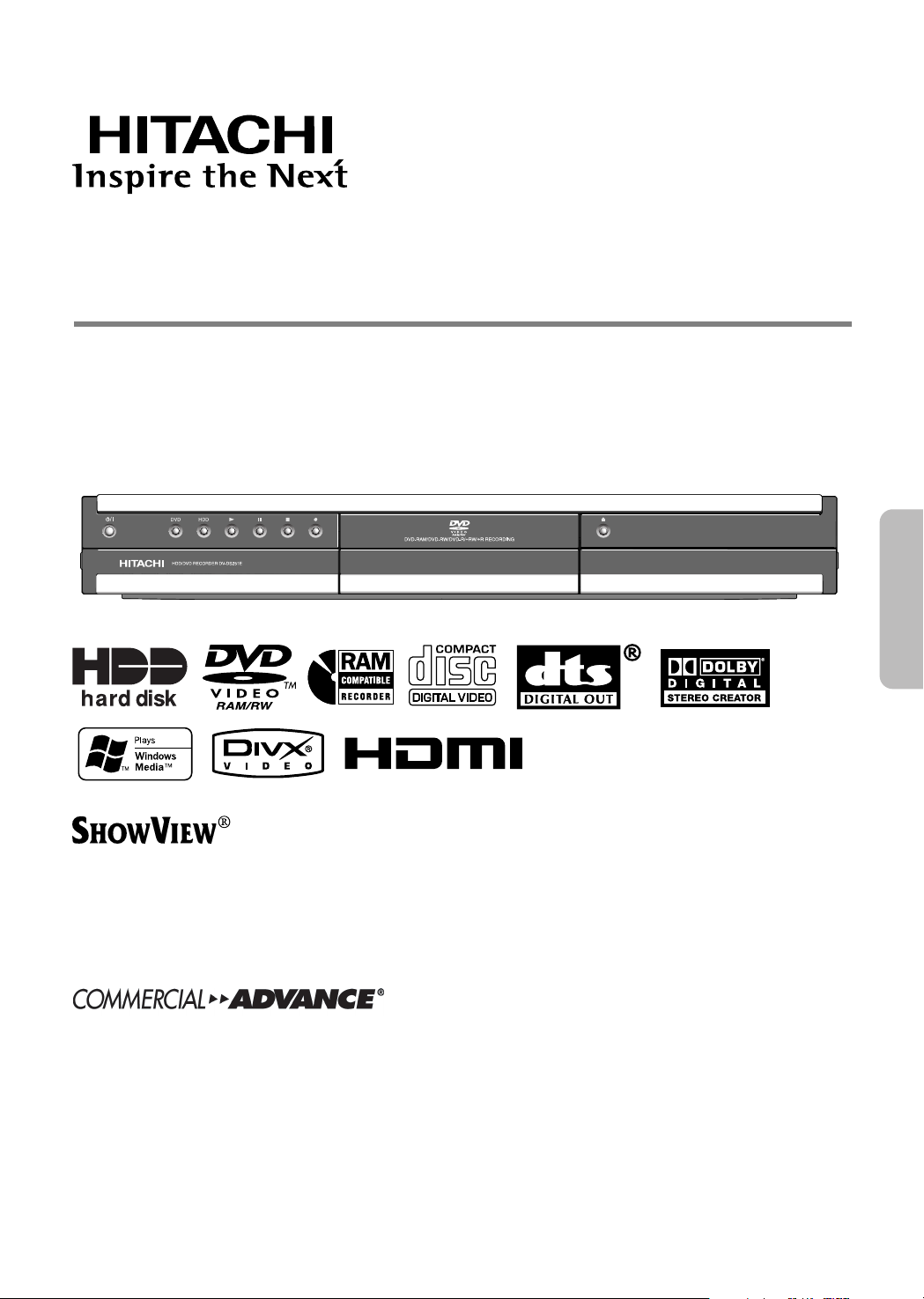
Manual de instrucciones
GRABADORA DE DISCO DURO/DVD
Modelo N°. DV-DS251E
DV-DS161E
DV-DS81E
Distinguido cliente
Muchas gracias por la adquisición de este
producto. Para obtener el rendimiento y la
seguridad óptimos, lea con atención estas
instrucciones.
Lea todas estas instrucciones antes de conectar,
operar o ajustar este aparato.
Conserve este manual para poder consultarlo en
el futuro.
SHOWVIEW es una marca comercial
registrada de Gemstar Development
Corporation.
El sistema SHOWVIEW se fabrica con
licencia de Gemstar Development
Corporation.
“COMMERCIAL ADVANCE® es una
marca comercial registrada de
TeleVentions, LLC.
COMMERCIAL ADVANCE® es una
invención de Jerry Iggulden licenciada
en asociación con TeleVentions, LLC.”
Español
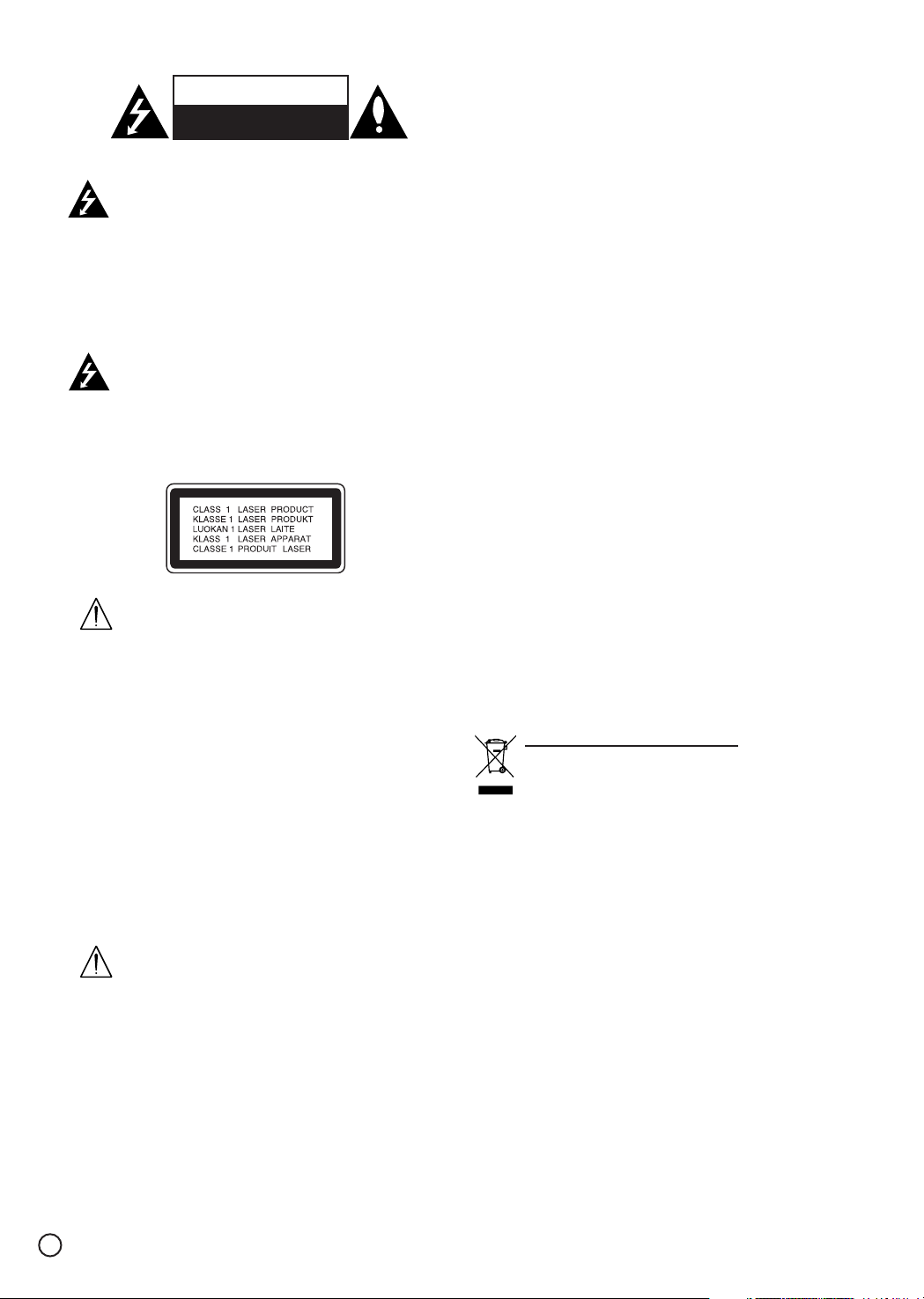
2
PRECAUCIÓN: ESTAS INSTRUCCIONES DE
SERVICIO VAN DIRIGIDAS SOLAMENTE AL
PERSONAL DE SERVICIO CUALIFICADO.
PARA REDUCIR EL PELIGRO DE DESCARGAS
ELÉCTRICAS, NO EFECTÚE NINGÚN
SERVICIO TÉCNICO QUE NO SE MENCIONE
EN EL MANUAL DE INSTRUCCIONES A
MENOS QUE ESTÉ CUALIFICADO PARA ELLO.
Precaución: No deberá exponerse el aparato al
agua (goteo o salpicaduras) y no deberá
ponerse ningún objeto lleno de líquido, como
pueda ser un florero, encima del aparato.
PRECAUCIÓN: Este producto emplea un
sistema de láser.
Para poder utilizar correctamente este
producto, lea atentamente este manual de
instrucciones y guárdelo para poderlo
consultar en el futuro. En caso de que el
aparato necesite mantenimiento, póngase en
contacto con un centro de servicio técnico
autorizado.
La utilización de controles o de ajustes, o los
procedimientos que no sean lo que aquí se
especifican pueden ocasionar una peligrosa
exposición a la radiación.
Para evitar la exposición directa al haz de
rayos láser, no trate de abrir la caja. Hay
radiación láser visible cuando está abierta. NO
MIRE DIRECTAMENTE EL HAZ DE RAYOS
LÁSER.
ADVERTENCIA: No instale este equipo en un
espacio cerrado, como pueda ser una
estantería o lugar similar.
PRECAUCIÓN con relación al cable de
alimentación
La mayor parte de dispositivos recomendados pueden
conectarse en un circuito exclusivo;
Es decir, una toma de corriente que alimente sólo a tal
aparato y que no tenga circuitos de tomas ni de
bifurcaciones adicionales.
Para asegurarse, verifique la página de especificaciones de
este manual de instrucciones.
No sobrecargue las tomas de corriente. Las tomas de
corriente sobrecargadas, flojas o dañadas, los cables de
extensión, los cables de alimentación deshilados, o las
cubiertas de aislamiento agrietadas pueden presentar
peligros. Todas estas condiciones pueden ocasionar
descargas eléctricas o incendios. Examine periódicamente el
cable de su aparato y, si su aspecto muestra daños o
deterioro, desenchúfelo, deje de utilizar el aparato, y solicite
a un centro de servicio técnico autorizado el reemplazo del
cable por otro que sea exactamente igual.
Proteja el cable de alimentación contra abusos físicos y
mecánicos, para que no se retuerza, anude, sea pisado por
una puerta o por personas. Ponga especial atención en las
clavijas, tomas de corriente, y en la parte por la que el cable
sale del aparato.
NUMERO DE SERIE:
El número de serie está en la parte posterior del aparato.
Este número es exclusivo para este aparato y no lo tienen
otros aparatos. Deberá anotar aquí la información solicita y
guardar esta guía como un registro permanente de su
adquisición.
N.° de Modelo
______________________________
N.° de serie ________________________________
Eliminación de un aparato viejo
1.Cuando un producto tenga adherido este símbolo
tachado, significa que el producto está cubierto por
la directiva europea 2002/96/EC.
2.Todos los productos eléctricos y electrónicos
deben tirarse por separado de la basura municipal
en las instalaciones de recogida designadas por el
gobierno o por las autoridades locales.
3.La eliminación correcta de los aparatos viejos
ayudará a evitar consecuencias negativas
potenciales en el medio ambiente y en la salud
humana.
4.Para obtener información más detallada sobre la
eliminación de aparatos viejos, póngase en
contacto con su ayuntamiento, servicio de recogida
de basuras o con el establecimiento donde compró
el producto.
PRECAUCIÓN
PELIGRO DE DESCARGAS
ELÉCTRICAS NO ABRIR
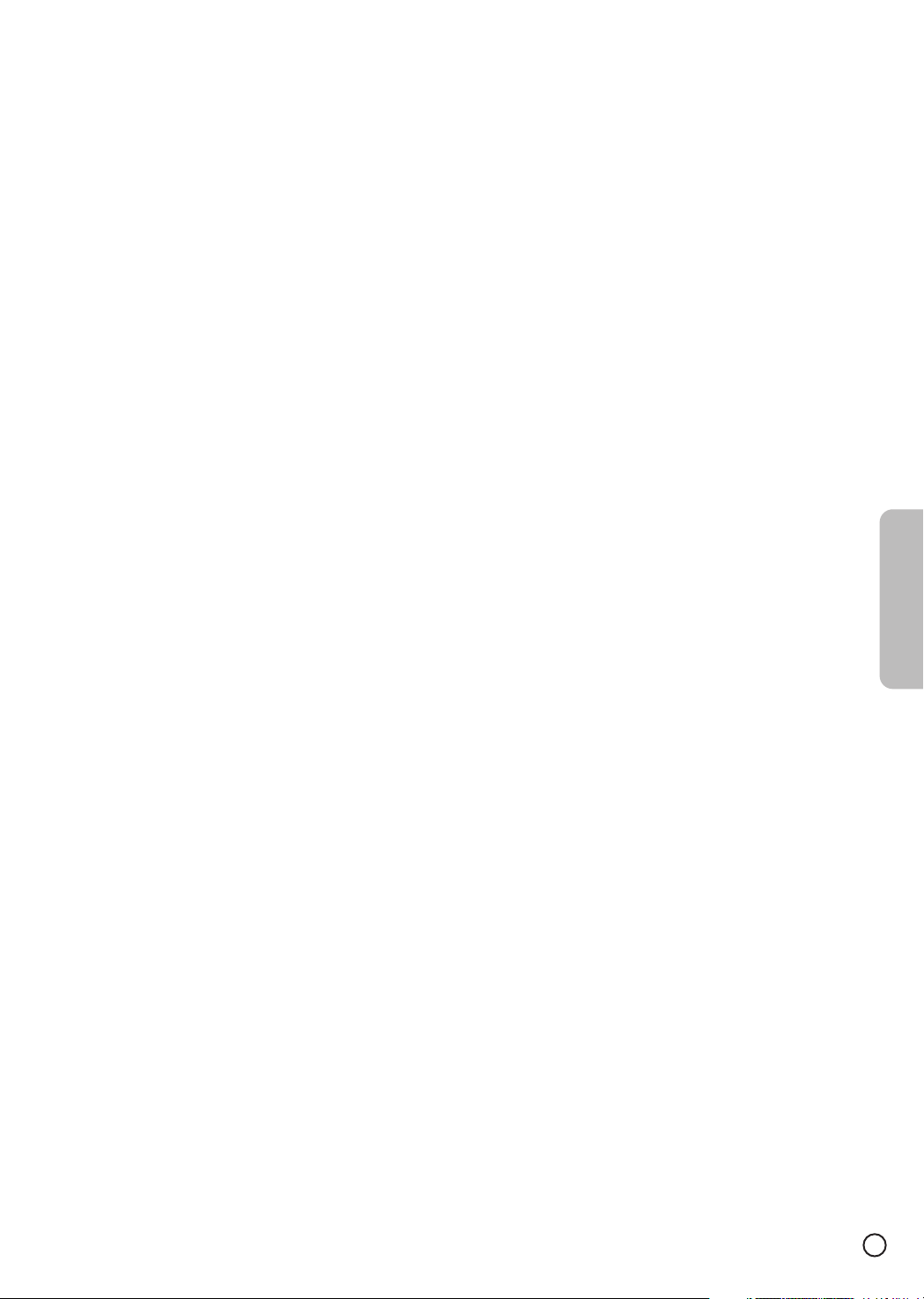
3
Español
Índice
Introducción . . . . . . . . . . . . . . . . . . . . . . .5-12
Símbolos utilizados en este manual . . . . . . . . . .5
Notas acerca de los discos . . . . . . . . . . . . . . . .5
Accesorios . . . . . . . . . . . . . . . . . . . . . . . . . . . .6
Discos que pueden grabarse y que
pueden reproducirse . . . . . . . . . . . . . . . . . . . . .6
Discos que pueden reproducirse . . . . . . . . . . . .7
Acerca del disco duro interno . . . . . . . . . . . . . .8
Operación de control remoto . . . . . . . . . . . . . . . .8
Tarjetas que pueden utilizarse en este aparato
(sólo la DV-DS251E/161E) . . . . . . . . . . . . . . . . .9
Términos relacionados con los discos . . . . . . .10
Panel frontal . . . . . . . . . . . . . . . . . . . . . . . . . . .11
Mando a distancia . . . . . . . . . . . . . . . . . . . . . .12
Conexiones y ajustes . . . . . . . . . . . . . . .13-27
Panel posterior . . . . . . . . . . . . . . . . . . . . . . . . .13
Conexión de la antena . . . . . . . . . . . . . . . . . . .13
Conexiones al televisor . . . . . . . . . . . . . . . . . .14
Conexión HDMI (sólo la DV-DS251E/161E) . . . .15
Conexión a un amplificador . . . . . . . . . . . . . . .16
Conexiones de audio/vídeo de accesorios . .17-18
Empleo del menú inicial . . . . . . . . . . . . . . . . . .19
Ajustes iniciales . . . . . . . . . . . . . . . . . . . . . . . .19
Ajustes generales . . . . . . . . . . . . . . . . . . . .19-22
Programación automática . . . . . . . . . . . . . .19
Edición del programa . . . . . . . . . . . . . . . . .20
Decodificador de AV1 . . . . . . . . . . . . . . . . .20
Puesta en hora automática del reloj . . . . . .21
Puesta en hora manual del reloj . . . . . . . . .21
Aspecto de TV (pantalla normal
o panorámica) . . . . . . . . . . . . . . . . . . . . . . .21
Modo de visualización . . . . . . . . . . . . . . . .21
Exploración progresiva . . . . . . . . . . . . . . . .22
PBC (Video CD) . . . . . . . . . . . . . . . . . . . . .22
Inicialización (formato del disco duro) . . . . .22
Configuración del idioma . . . . . . . . . . . . . . .22-23
Menú de visualización . . . . . . . . . . . . . . . . .22
Menú del disco/audio/subtítulos . . . . . . . . . .23
Ajustes de audio . . . . . . . . . . . . . . . . . . . . . . . .23
Dolby Digital/DTS/MPEG . . . . . . . . . . . . . . .23
Frecuencia de muestreo . . . . . . . . . . . . . . .23
DRC (Control de la gama dinámica) . . . . . .23
Vocalistas . . . . . . . . . . . . . . . . . . . . . . . . . .23
Configuración de censura (control paterno) .24-25
Clasificación . . . . . . . . . . . . . . . . . . . . . . . .24
Establecimiento de contraseña . . . . . . . . . .24
Código de zona . . . . . . . . . . . . . . . . . . . . .24
Código de registro de DivX
®
. . . . . . . . . . .25
Ajustes de grabación . . . . . . . . . . . . . . . . .25-26
Ajuste del modo de grabación . . . . . . . . . .25
Aspecto de grabación . . . . . . . . . . . . . . . . .25
Audio de grabación DV . . . . . . . . . . . . . . . .26
Audio de grabación de TV . . . . . . . . . . . . .26
Capítulo automático . . . . . . . . . . . . . . . . . .26
Ajustes de discos . . . . . . . . . . . . . . . . . . . .26-27
Formato del disco . . . . . . . . . . . . . . . . . . .26
Finalización . . . . . . . . . . . . . . . . . . . . . . . . .27
Etiqueta del disco . . . . . . . . . . . . . . . . . . . .27
Protección de disco . . . . . . . . . . . . . . . . . . .27
Reproducción . . . . . . . . . . . . . . . . . . . . .28-43
Explicación general de la visualización en
pantalla . . . . . . . . . . . . . . . . . . . . . . . . . . . . . .28
COMMERCIAL ADVANCE
®
. . . . . . . . . . . . .29-30
Reproducción del disco duro, DVD,
de archivos DivX
®
o Video CD . . . . . . . . . . .31-33
Para cambiar a otro TÍTULO . . . . . . . . . . . .31
Para cambiar a otro CAPÍTULO/PISTA . . . .31
Búsqueda . . . . . . . . . . . . . . . . . . . . . . . . . .31
Reproducción de imágenes fijas y de
fotograma por fotograma . . . . . . . . . . . . . .31
Cámara lenta . . . . . . . . . . . . . . . . . . . . . . .32
Reproducción aleatoria . . . . . . . . . . . . . . . .32
Repetición . . . . . . . . . . . . . . . . . . . . . . . . . .32
Repetición A-B . . . . . . . . . . . . . . . . . . . . . .32
Búsqueda por tiempo . . . . . . . . . . . . . . . . .32
Zoom . . . . . . . . . . . . . . . . . . . . . . . . . . . . .32
Búsqueda de marcas . . . . . . . . . . . . . . . . .33
Comprobación del contenido de los discos
DVD de vídeo: Menús . . . . . . . . . . . . . . . . .33-34
Menú del título . . . . . . . . . . . . . . . . . . . . . .33
Menú del disco . . . . . . . . . . . . . . . . . . . . . .33
Ángulo de cámara . . . . . . . . . . . . . . . . . . . .33
Cambio de la pista sonora de audio . . . . . . .33
Cambio del canal de audio . . . . . . . . . . . . .34
3D Surround . . . . . . . . . . . . . . . . . . . . . . . .34
Subtítulos . . . . . . . . . . . . . . . . . . . . . . . . . .34
Salto manual . . . . . . . . . . . . . . . . . . . . . . . .34
Para encontrar posiciones en un disco . . . .34
Memoria de la última condición . . . . . . . . . .34
Reproducción de archivos de película
DivX® . .35-36
Aviso para la visualización de subtítulos
de DivX
®
. . . . . . . . . . . . . . . . . . . . . . . . . . .35
Opciones del menú de la película . . . . . . . .35
Acerca de los archivos de película DivX
®
. . .36
Reproducción de un disco Audio CD o archivo
MP3/WMA . . . . . . . . . . . . . . . . . . . . . . . . . .37-38
Opciones del menú de Audio CD y de
música . . . . . . . . . . . . . . . . . . . . . . . . . . . .37
Pausa . . . . . . . . . . . . . . . . . . . . . . . . . . . . .37
Para cambiar a otra pista . . . . . . . . . . . . . . .37
Repetición . . . . . . . . . . . . . . . . . . . . . . . . . .38
Reproducción aleatoria . . . . . . . . . . . . . . . .38
Cambio del canal de audio . . . . . . . . . . . . .38
Búsqueda (Audio CD solamente) . . . . . . . . .38
Repetición A-B (Audio CD solamente) . . . . .38
Acerca de los archivos de audio MP3/WMA .38
Reproducción programada con discos Audio
CD y archivos MP3/WMA . . . . . . . . . . . . . . . . .39
Opciones del menú de la Lista de
programas . . . . . . . . . . . . . . . . . . . . . . . . . .39
Repetición de las pistas programadas . . . . .39
Borrado de una pista de la Lista de
programas . . . . . . . . . . . . . . . . . . . . . . . . . .39
Cambio del orden de las pistas de la Lista
de programas . . . . . . . . . . . . . . . . . . . . . . .39
Guarde la Lista de programas (HDD) . . . . . .39
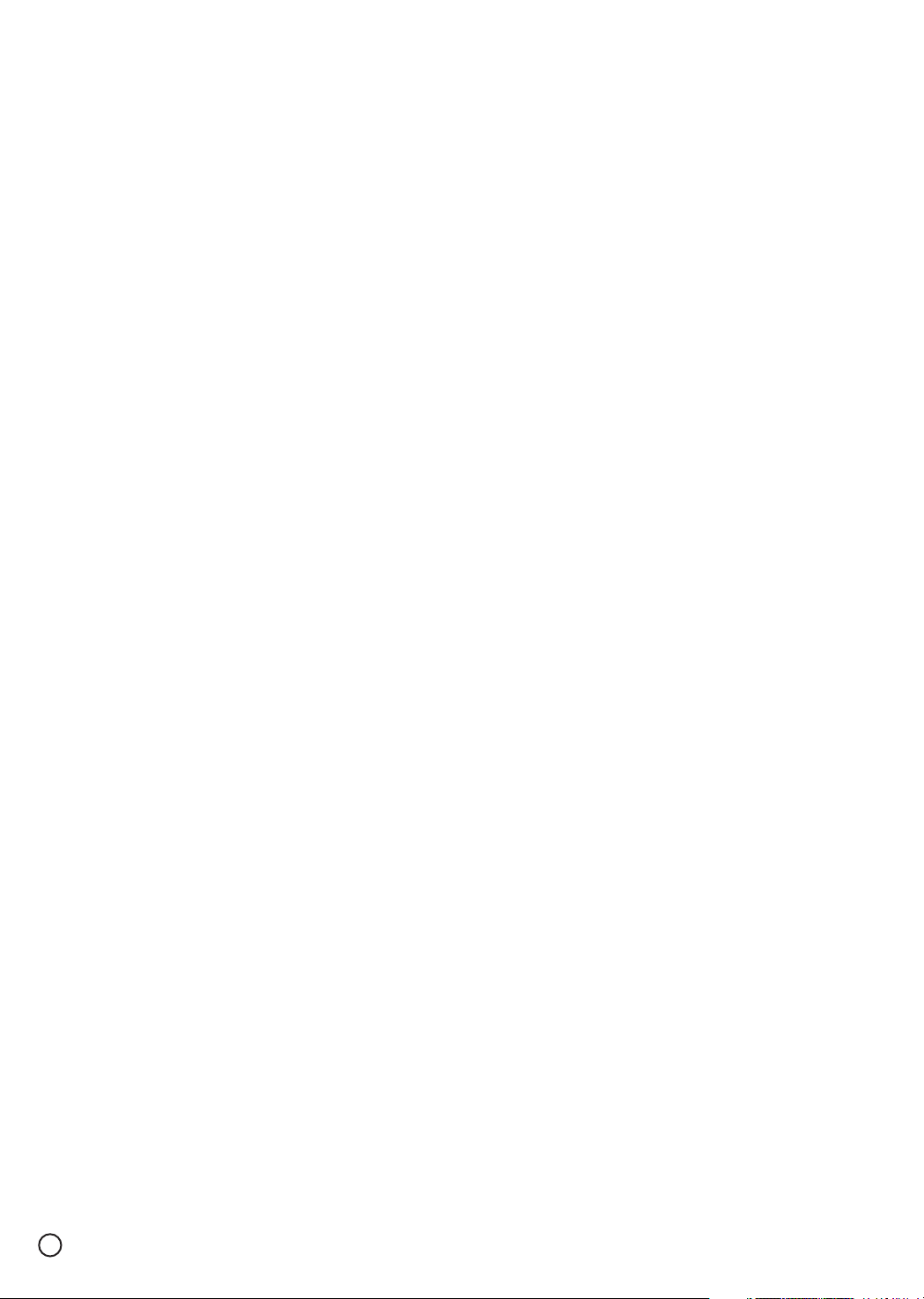
4
Para ver un archivo JPEG . . . . . . . . . . . . . .40-41
Opciones del menú de fotografías . . . . . . .40
Salto de imágenes . . . . . . . . . . . . . . . . . . .40
Rotación de las imágenes . . . . . . . . . . . . .40
Para mirar presentaciones de fotografías . .41
Acerca de los archivos de imagen JPEG . .41
Edición de archivos MP3/WMA, JPEG,
DivX
®
. . . . . . . . . . . . . . . . . . . . . . . . . . . . .42-43
Borrado de un archivo(s)/carpeta(s) . . . . . .42
Para poner un nombre a un archivo . . . . . .42
Copia del archivo(s) a otra carpeta o medio
de grabación . . . . . . . . . . . . . . . . . . . . . . .43
Para mover un archivo(s) . . . . . . . . . . . . . .43
Grabación . . . . . . . . . . . . . . . . . . . . . . . .44-52
Acerca de la grabación de discos DVD . . . . . .44
Acerca de la grabación en el disco duro . . . .44-45
Desplazamiento del tiempo . . . . . . . . . . . . . . . .46
Grabación básica desde un TV . . . . . . . . . . . . .47
Cambio del canal de audio de TV . . . . . . . . . . .47
Grabación instantánea con el temporizador . . .47
Grabación con temporizador . . . . . . . . . . . . . . .48
Sistema S
HOWVIEW
®
. . . . . . . . . . . . . . . . . . . . .49
Comprobación de los detalles de la grabación
con temporizador . . . . . . . . . . . . . . . . . . . . . . .50
Grabación desde una entrada externa . . . . . . .50
Grabación de la toma DV . . . . . . . . . . . . . . . . .51
Grabación y reproducción simultáneas . . . . . . .52
Lista de títulos y edición . . . . . . . . . . . .53-61
Menú de la lista de títulos y lista de capítulos
Descripción general . . . . . . . . . . . . . . . . . . .53-54
Edición del Original y de la Lista de
reproducción (modo VR) . . . . . . . . . . . . . . . . . .55
Adición de marcas de capítulos . . . . . . . . . . . .55
Cambio de las imágenes miniatura de los
títulos . . . . . . . . . . . . . . . . . . . . . . . . . . . . . . .55
Creación de una nueva lista de reproducción . .56
Adición de títulos/capítulos a la lista de
reproducción . . . . . . . . . . . . . . . . . . . . . . . . . . .56
Borrado de un título/capítulo Original o de la
Lista de reproducción . . . . . . . . . . . . . . . . . . .57
Borrado de una parte . . . . . . . . . . . . . . . . . . . .57
Para poner nombre a un título . . . . . . . . . . . . .58
Búsqueda por tiempo . . . . . . . . . . . . . . . . . . . .58
Clasificación . . . . . . . . . . . . . . . . . . . . . . . . . .59
Para deshacer/rehacer el último borrado . . . . . .59
Combinación de dos títulos en uno . . . . . . . . .59
División de un título en dos . . . . . . . . . . . . . . .60
Combinación de dos capítulos en uno . . . . . . .60
Para mover un capítulo de la lista de
reproducción . . . . . . . . . . . . . . . . . . . . . . . . . .61
Ocultación de un capítulo/título . . . . . . . . . . . .61
Protección de un título . . . . . . . . . . . . . . . . . . .61
Full Play . . . . . . . . . . . . . . . . . . . . . . . . . . . . . .61
Duplicación . . . . . . . . . . . . . . . . . . . . . .62-64
Antes de la duplicación . . . . . . . . . . . . . . . . . .62
¿Qué es 'CPRM'? . . . . . . . . . . . . . . . . . . . . . .62
Copia rápida . . . . . . . . . . . . . . . . . . . . . . . . . .62
Duplicación desde el disco duro a un DVD . . .63
Duplicación desde un DVD al disco duro . . . . .63
Copia de un accionamiento (disco duro a DVD) 64
Copia de un accionamiento (DVD a disco duro) 64
Referencia . . . . . . . . . . . . . . . . . . . . . . .65-72
Información adicional . . . . . . . . . . . . . . . . . . . .65
Sobrescritura de grabaciones . . . . . . . . . .65
Para ver el menú de la Lista de títulos
visualizado en otras grabadoras o
reproductores de DVD . . . . . . . . . . . . . . . . .65
Reproducción de sus grabaciones en otros
reproductores DVD (finalización del disco) . .65
Códigos de idiomas . . . . . . . . . . . . . . . . . . . . .66
Zona Código . . . . . . . . . . . . . . . . . . . . . . . . . . .66
Control de su televisor con el mando a
distancia . . . . . . . . . . . . . . . . . . . . . . . . . . .67-69
Solución de problemas . . . . . . . . . . . . . . . .70-71
Especificaciones . . . . . . . . . . . . . . . . . . . . . . .72
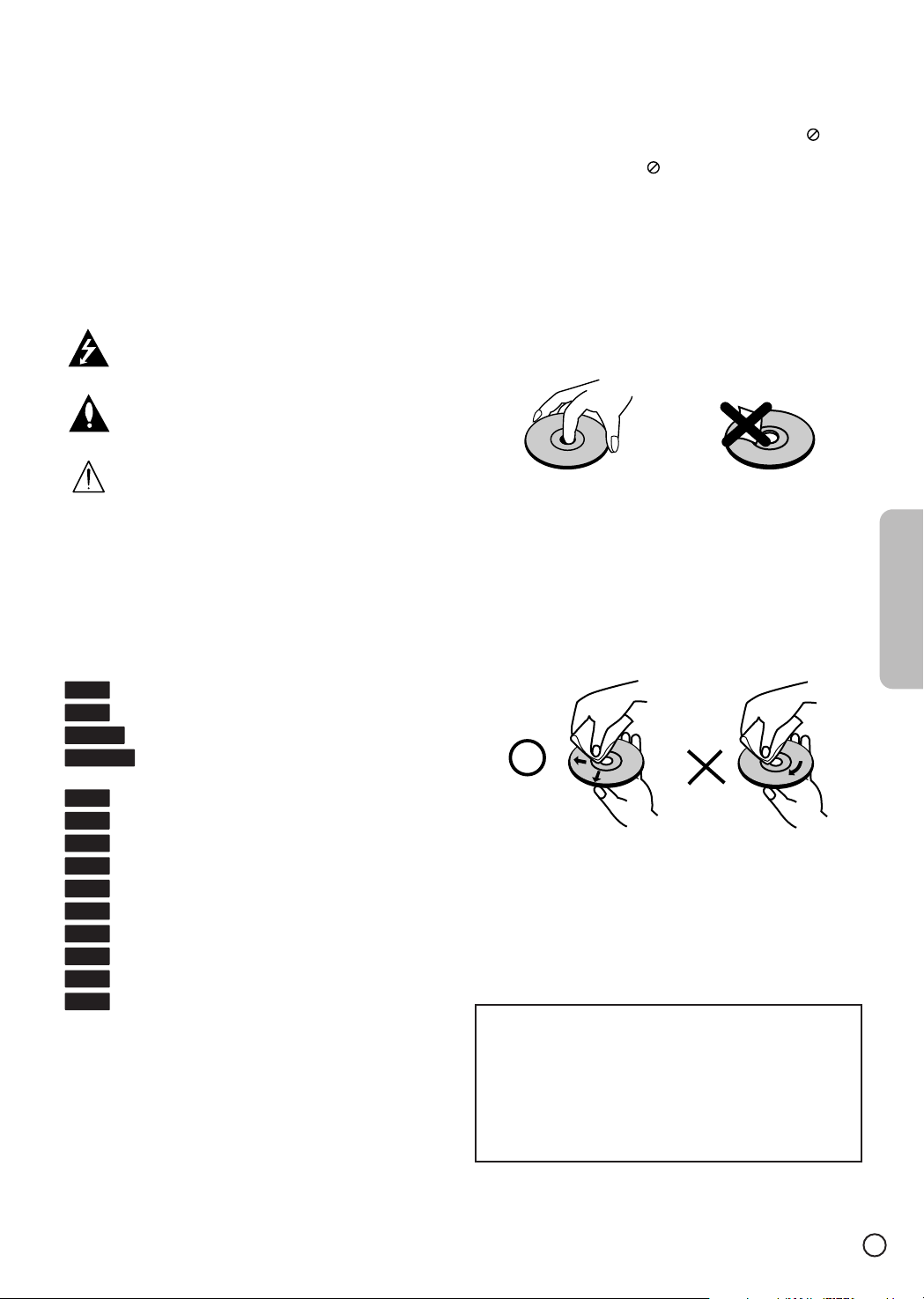
5
Español
Para poder utilizar correctamente este producto, lea
atentamente este manual de instrucciones y guárdelo para
poderlo consultar en el futuro.
Este manual proporciona información sobre el
funcionamiento y el mantenimiento de su grabadora. En caso
de que el aparato necesite servicio técnico, póngase en
contacto con un lugar de servicio técnico autorizado.
Símbolos utilizados en este manual
El símbolo del rayo le avisa sobre la presencia de
tensión peligrosa dentro de la caja del producto que
puede constituir un peligro de descargas eléctricas.
El símbolo de admiración tiene el propósito de
avisarle sobre la presencia de instrucciones de
operación y de mantenimiento/servicio importantes.
Indica peligros que pueden causar daños en el
aparato u otros daños materiales.
Nota:
Indica notas especiales y funciones de operación.
Sugerencia:
Indica sugerencias y observaciones para facilitar las tareas.
Una sección cuyo título tiene uno de los símbolos siguientes
es aplicable sólo a los discos representados por el símbolo.
Títulos grabados en el disco duro
Discos DVD-RAM
Discos DVD-RW con modo de grabación VR
Discos DVD-RW con modo de grabación de
vídeo
Discos DVD+RW
Discos DVD-R
Discos DVD+R
Discos DVD-Video
Discos Video CD
Discos Audio CD
Archivos DivX
®
Archivos MP3
Archivos WMA
Archivos JPEG
Acerca de la visualización del símbolo
Es posible que aparezca " " en la pantalla de su televisor
durante el funcionamiento para indicarle que la función
explicada en este manual de instrucciones no está disponible
para este disco DVD de vídeo en particular.
Notas acerca de los discos
Manipulación de los discos
No toque la cara de reproducción del disco. Tome el disco
por los bordes para no dejar huellas dactilares en la
superficie. No adhiera nunca papeles ni cintas al disco.
Para guardar los discos
Después de la reproducción, guarde el disco en su estuche.
No exponga los discos a la luz directa del sol ni a fuentes de
calor, ni los deje nunca dentro de un automóvil estacionado
bajo la luz directa del sol.
Limpieza de los discos
Las huellas dactilares y el polvo del disco pueden causar
mala calidad de imagen y distorsión del sonido. Antes de la
reproducción, limpie el disco con un paño de limpieza. Frote
el disco desde el centro hacia fuera.
No emplee solventes fuertes tales como alcohol, bencina,
disolvente, limpiadores de venta en los establecimientos del
ramo ni aerosoles antiestáticos para discos de vinilo
antiguos.
JPEG
WMA
MP3
DivX
ACD
VCD
DVD
+R
-R
+RW
-RW
Video
-RW
VR
RAM
HDD
Introducción
Condensación de humedad
No ponga nunca en funcionamiento este aparato
inmediatamente después de haberlo llevado de un lugar
frío a otro donde haga calor. Déjelo de dos a tres horas
sin operarlo. Si emplea el aparato en tales situaciones,
pueden producirse daños en los discos y en los
componentes internos.
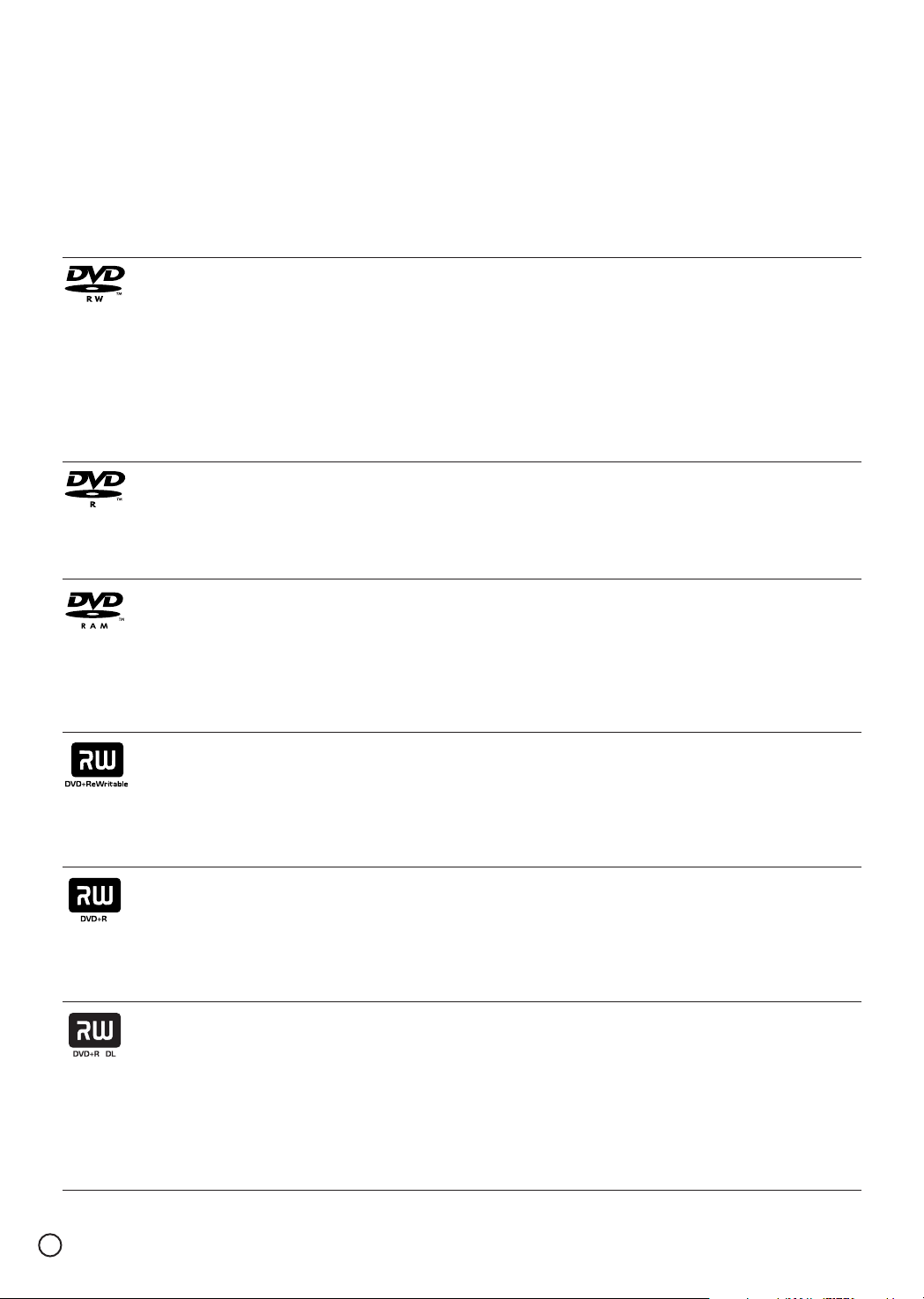
6
Accesorios
Compruebe los siguientes accesorios suministrados.
• Cables de vídeo y audio • Mando a distancia
• Cable de RF para el televisor • Cable Scart
• Pilas del mando a distancia (tamaño AAA) • Cable HDMI (sólo la DV-DS251E/161E)
• Manual de instrucciones
Tire las pilas de acuerdo con las regulaciones locales sobre el medio ambiente. No las tire a la basura doméstica.
Discos que pueden grabarse y que pueden reproducirse
DVD-RW
• Los discos DVD-RW pueden formatearse para grabación en el modo VR o para grabación en el modo Video.
• Estos discos pueden grabarse repetidamente. Las grabaciones pueden borrarse, y luego puede volver a grabar
en el mismo disco.
[Modo VR]
• Las grabaciones pueden editarse mucho
• Puede efectuarse su reproducción sólo en reproductores compatibles con el modo VR (después de su
finalización)
[Modo Video]
• Puede efectuarse su reproducción en reproductores de DVD convencionales (después de la finalización)
• Características de edición limitadas
DVD-R
• Estos discos pueden grabarse una sola vez. Una vez haya finalizado un disco DVD-R, no podrá volver a
grabarlo ni editarlo.
• Los discos DVD-R sólo pueden formatearse en el modo Video.
• Puede efectuarse su reproducción en reproductores de DVD convencionales (después de la finalización)
• Características de edición limitadas
DVD-RAM
• Los discos DVD-RAM pueden formatearse para grabación en el modo VR.
• Estos discos pueden grabarse repetidamente. Las grabaciones pueden borrarse, y luego puede volver a grabar
en el mismo disco.
• Pueden reproducirse en los reproductores que son compatibles con discos DVD-RAM.
• Las grabaciones pueden editarse mucho.
• En este aparato sólo podrá utilizar discos DVD-RAM estándar de las versiones 2.0, 2.1 y 2.2.
• En este aparato no podrá utilizar discos DVD-RAM del tipo de cartucho.
DVD+RW
• Estos discos pueden grabarse repetidamente. Las grabaciones pueden borrarse, y luego puede volver a grabar
en el mismo disco.
• Puede efectuarse su reproducción en reproductores compatibles con discos DVD+RW (finalización automática)
• El contenido editado puede reproducirse en reproductores compatibles con discos DVD+RW sólo después de la
finalización
• Pueden editarse los títulos/capítulos de las grabaciones
DVD+R
• Estos discos pueden grabarse una sola vez. Una vez haya finalizado un disco DVD+R, no podrá volver a
grabarlo ni editarlo.
• Puede efectuarse su reproducción en reproductores compatibles con discos DVD+R (después de la finalización)
• Cualquier contenido editado no es compatible con reproductores compatibles con discos DVD+R. (Ocultamiento,
combinación de capítulos, marcas de capítulo añadidas, etc.)
• Características limitadas de edición de títulos/capítulos.
DVD+R DL
• Estos discos pueden grabarse una sola vez. Una vez haya finalizado un disco DVD+R DL, no podrá volver a
grabarlo ni editarlo.
• El espacio de almacenamiento casi se duplica en los discos DVD+R de capa doble, permitiendo al consumidor
grabar hasta 8,5 GB de vídeo en un mismo disco DVD+R.
• Puede efectuarse su reproducción en reproductores compatibles con discos DVD+R DL (después de la
finalización)
• Cualquier contenido editado no es compatible con reproductores compatibles con discos DVD+R DL.
(Ocultamiento, combinación de capítulos, marcas de capítulo añadidas, etc.)
• Características limitadas de edición de títulos/capítulos.
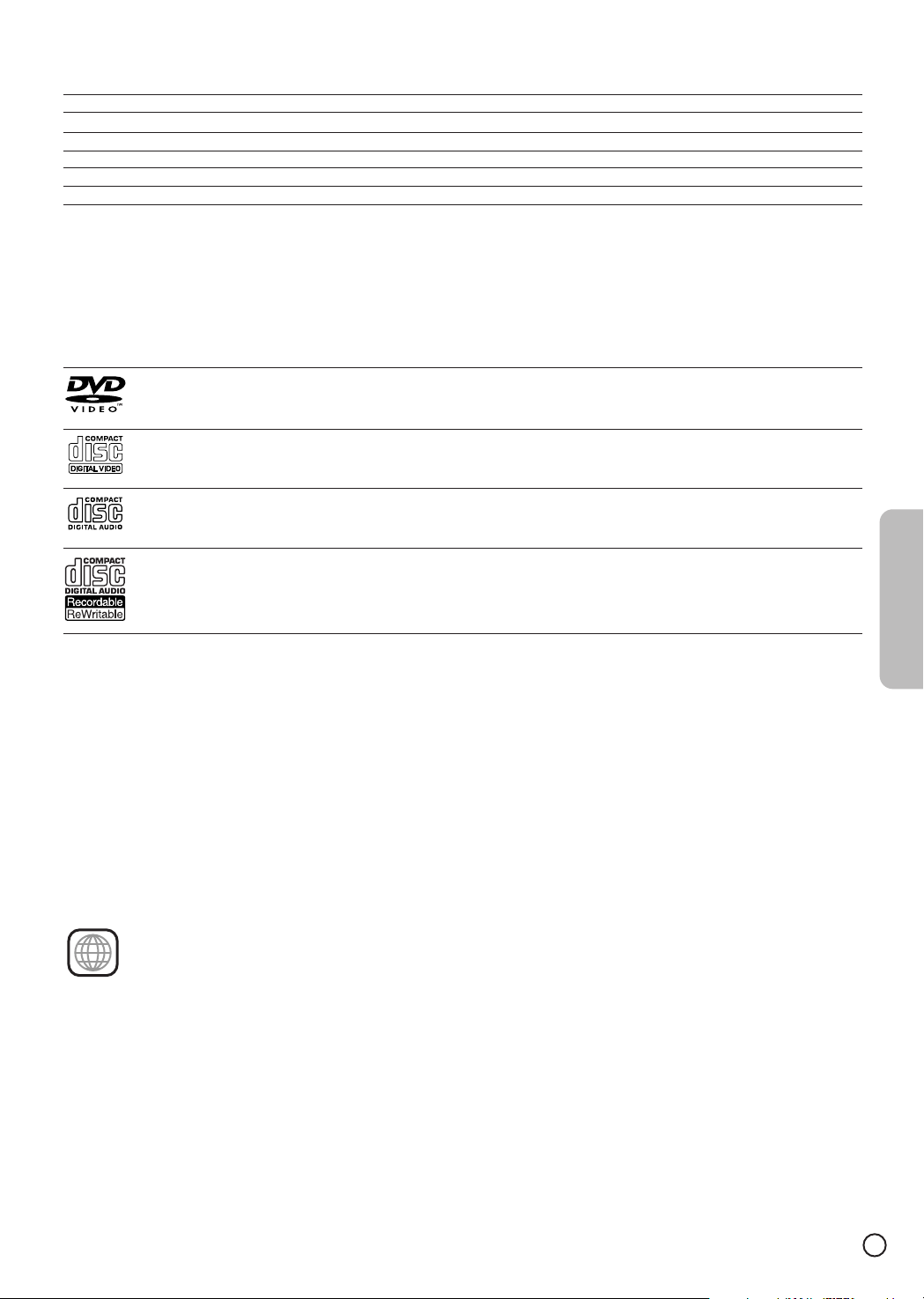
7
Español
Discos DVD grabables (ejemplo)
DVD-R DVD+R DVD-RW DVD+RW DVD+R (DL) DVD+RAM
Maxell (4x, 8x) Maxell (4x, 8x) Maxell (1x, 2x, 4x) Maxell (2.4x, 4x) Maxell (2.4x) Maxell (3x, 5x)
SONY (8x, 16x) SONY (2.4x, 4x, 8x, 16x) Victor (1x, 4x) TDK (2.4x) Mitsubishi (2.4x) -
TDK (4x, 8x) TDK (4x) TDK (2x) Philips (4x) - -
Verbatim (4x, 8x) Mitsubishi (4x, 8x) Mitsubishi (2x) Ricoh (2.4x) - -
Panasonic (2x, 4x) Ricoh (2x, 4x, 8x) - HP (2.4x, 4x) - -
Nota:
Si se graba un disco DVD-RW/DVD+RW empleando un ordenador personal u otra grabadora de DVD, no podrá formatear el
disco empleando esta grabadora.
Por lo tanto, si desea emplear el disco en esta grabadora, deberá formatearlo empleando la grabadora original.
La utilización de los discos arriba indicados se comprobó en 2005.
Las especificaciones de los discos están sujetas a cambios sin previo aviso.
Discos que pueden reproducirse
DVD (discos de 8 cm / 12 cm)
• Discos de películas que están a la venta o que pueden alquilarse
Video CD (VCD) (discos de 8 cm / 12 cm)
• Discos VIDEO CD o CD-R/CD-RW en el formato VIDEO CD/Super VIDEO CD
Audio CD (discos de 8 cm / 12 cm)
• Discos CD musicales o CD-R/CD-RW en el formato de CD musical que están a la venta
CD-R/CD-RW (discos de 8 cm / 12 cm)
• Discos CD-R/ CD-RW que contienen títulos de audio, y archivos DivX®, MP3, WMA, o JPEG.
Notas:
– Dependiendo de las condiciones del equipo de grabación o del mismo disco CD-R/RW (o DVD±R/RW), algunos discos CD-
R/RW (o DVD±R/RW) no pueden reproducirse en este aparato.
– No enganche pegatinas ni etiquetas a ninguna de las caras del disco (ni en la cara etiquetada ni en la cara grabada).
– No emplee discos CD de formas irregulares (como puedan ser con forma de corazón u octagonal). De lo contrario, podría
producirse mal funcionamiento.
– Dependiendo del software de grabación y de la finalización, es posible que no puedan reproducirse algunos discos
grabados (CD-R/RW o DVD±R/RW).
– Es posible que no puedan reproducirse los discos DVD-R/RW, DVD+R/RW y CD-R/RW grabados en un ordenador o en una
grabadora de discos DVD o CD si los discos están dañados o sucios, o si hay suciedad o condensación de humedad en la
lente de la grabadora.
– Si se graba un disco con un ordenador personal, aunque esté grabado en un formato compatible, habrá casos en los que el
disco no se reproduzca en este aparato, debido a la configuración del software de aplicación utilizado para crear el disco.
(Solicite la información detallada al distribuidor de software.)
Código de región de la grabadora y de los discos DVD
Esta grabadora está diseñada y fabricada para reproducir material de DVD codificado para la Región 2. El código de
región de las etiquetas de algunos discos DVD indica el tipo de grabadora que puede reproducir estos discos.
Este aparato sólo puede reproducir los discos DVD etiquetados con 2 o ALL. Si intenta reproducir otros discos, en la
pantalla del televisor aparecerá el mensaje "Incorrect region code. Can't play back". Es posible que algunos discos DVD no
tengan la etiqueta del código de región, aunque se reproducción esté prohibida por las limitaciones de zonas.
Notas acerca de los discos DVD y Video CD
Es posible que los fabricantes del software fijen adrede algunas operaciones de reproducción de los discos DVD y Video CD.
Puesto que este aparato reproduce los discos DVD y Video CD de acuerdo con el contenido diseñado por el fabricante del
software, es posible que algunas funciones de reproducción del aparato no estén disponibles o que se hayan añadido otras
funciones.
Consulte también las instrucciones suministradas por los discos DVD y Video CD. Es posible que algunos discos DVD hechos
para aplicaciones comerciales no puedan reproducirse en el aparato.
2
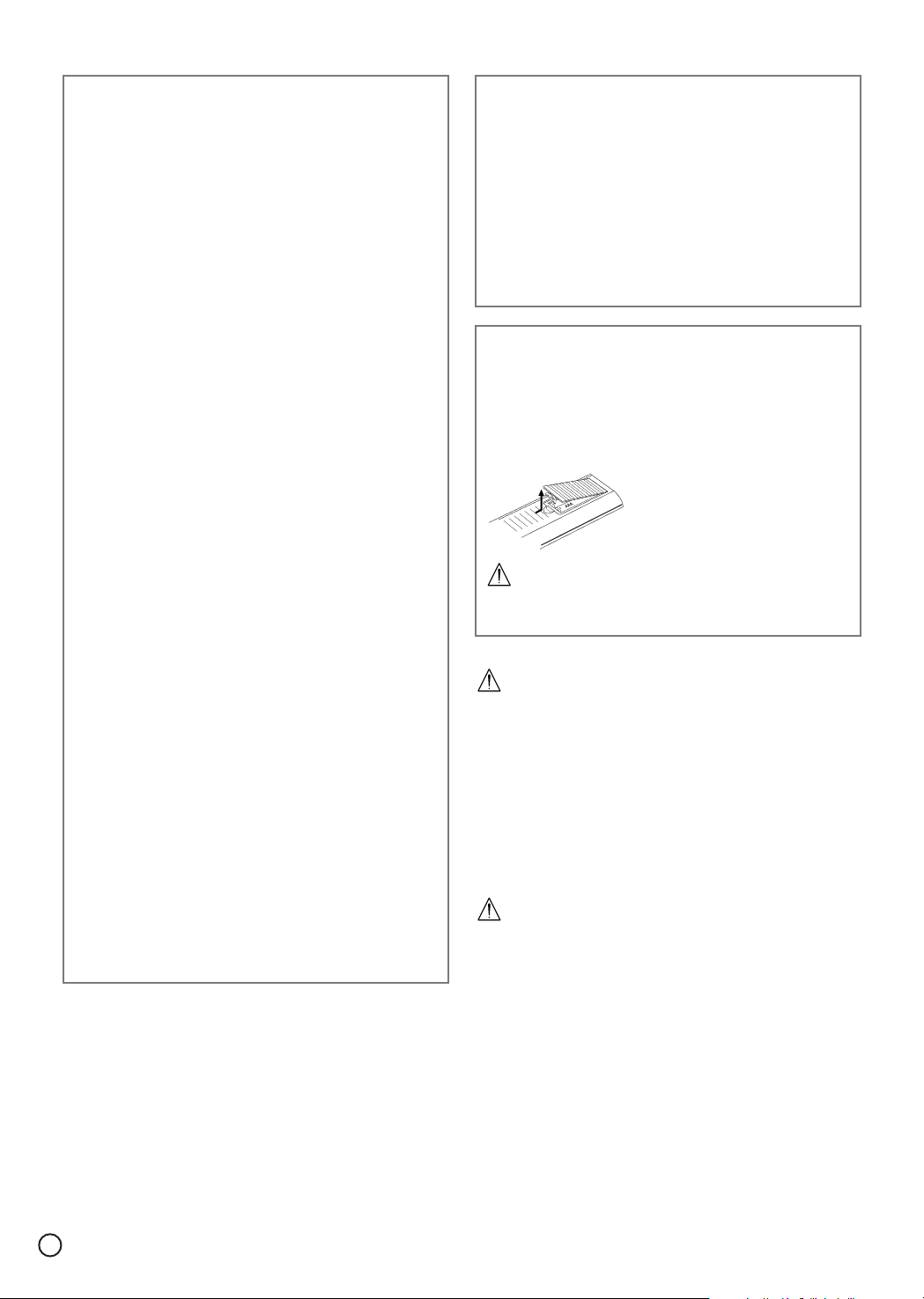
8
Acerca del disco duro interno
El disco duro interno (HDD) es una pieza frágil del
equipo. Emplee la grabadora siguiendo las indicaciones
siguiente para protegerla contra posibles daños del disco
duro.
Le recomendamos hacer una copia de seguridad de
sus grabaciones importantes en discos DVD como
medida de protección contra la pérdida accidental.
• No mueva la grabadora mientras esté en funcionamiento.
• Instale y emplee la grabadora sobre una superficie
estable y nivelada.
• No bloquee las rejillas de ventilación/enfriamiento
traseras.
• No emplee la grabadora en lugares excesivamente
calientes o húmedos, ni en lugares donde pueda quedar
expuesta a cambios súbitos de temperatura. Los
cambios súbitos de temperatura pueden causar la
formación de condensación de humedad en el interior de
la grabadora. Esto puede causar fallos del disco duro.
• Mientras esté conectada la alimentación de la grabadora,
no la desenchufe de la toma de corriente ni corte el
suministro eléctrico desde el disyuntor.
• No mueva la grabadora inmediatamente después de
haber conectado la alimentación. Si resulta necesario
mover la grabadora, siga los pasos siguientes:
1. Después de haberse montado el mensaje POWER
OFF en el visualizador, espere dos minutos como
mínimo.
2. Desenchúfela de la toma de corriente de la pared.
3. Mueva la grabadora.
• Si se produce algún corte de la corriente mientras la
grabadora tenía la alimentación conectada, existirá la
posibilidad de pérdida de datos del disco duro.
• El disco duro es muy delicado. Si se emplea
inadecuadamente o en un entorno inadecuado, es
posible que se produzcan fallos del disco duro después
de haberlo utilizado algunos años. Los signos de
problemas incluyen la congelación inesperada de la
reproducción y ruido de bloques (mosaico) apreciable en
la imagen.
Sin embargo, algunas veces no se producen signos de
aviso de fallos del disco duro.
En caso de fallar el disco duro, no podrá reproducir el
material grabado. En este caso, será necesario
reemplazar el disco duro.
xx
Exención de responsabilidades
relacionadas con la compensación de
contenidos grabados
Si la grabadora no graba o reproduce debido a un fallo,
Hitachi no aceptará ninguna responsabilidad para la
compensación del contenido del disco duro (datos de
programas grabados, etc.) ni por su pérdida, así como
tampoco por daños directos e indirectos. Esto también se
aplica si usted repara por su cuenta la grabadora
(incluyendo las reparaciones de componentes que no sean
el disco duro).
Operación de control remoto
Oriente el mando a distancia al sensor de control remoto
y presione los botones.
Instalación de las pilas del mando a
distancia
Abra la tapa de las pilas, situada
en la parte posterior del mando a
distancia, e inserte dos pilas R03
(tamaño AAA) alineando
correctamente sus polaridades.
Precaución
No mezcle pilas usadas con pilas nuevas. No mezcle
nunca tipos distintos de pilas (normales, alcalinas, etc.).
Precaución
No bloquee los orificios de ventilación:
• Si se bloquean los orificios de ventilación de esta
grabadora, se acumulará el calor en su interior, lo cual
puede ocasionar un incendio.
Si toca la grabadora cuando está caliente, correrá el
peligro de quemaduras.
No coloque la grabadora en un lugar mal ventilado, en un
espacio muy estrecho, como pueda ser en una estantería
o armario, ni la cubra con un mantel, y tampoco la ponga
sobre una alfombra o esterilla.
Precaución
No ponga ningún objeto pesado sobre esta grabadora:
• No ponga ningún objeto pesado ni un televisor encima: El
objeto podría caerse y causar heridas.
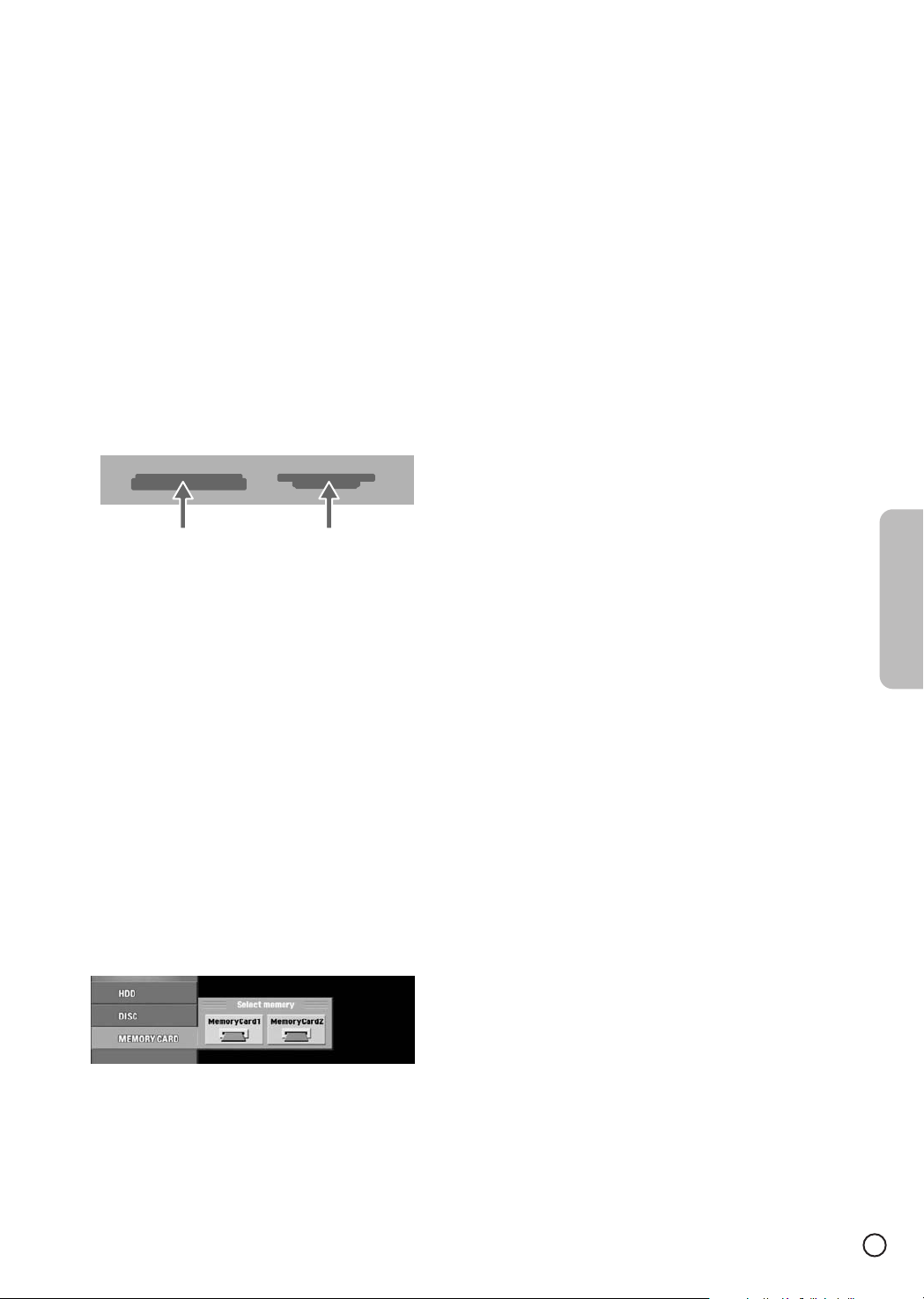
9
Español
Tarjetas que pueden utilizarse
en este aparato
(sólo la DV-DS251E/161E)
• Compact Flash Card (CF)
• Micro Drive (MD)
• Secure Digital Card (SD)
• Multi Media Card (MMC)
• SmartMedia Card (SMC)
• xD-Picture Card (xD)
• Compatible con: FAT 12, FAT 16, o FAT 32
• Emplee sólo las tarjetas de memoria arriba recomendadas.
Acerca de la protección contra escritura
En las tarjetas que tienen un interruptor de protección contra
escritura, si el interruptor está activado no podrá escribir,
borrar ni formatear la tarjeta.
Inserción/extracción de la tarjeta de memoria
Inserción de la tarjeta: Insértela recta hasta que se acople
en su lugar.
Extracción de la tarjeta: Extráigala con mucho cuidado.
Notas:
• Mantenga las tarjetas de memoria alejadas del alcance de
los niños. Si se la traga alguien, llévelo inmediatamente al
médico.
• Es posible que una tarjeta de memoria no pueda utilizarse
en esta grabadora.
• No extraiga la tarjeta de memoria durante la operación
(reproducción, copia, movimiento, etc.).
Utilización de tarjetas de memoria
1. Inserte una tarjeta de memoria.
2. Presione HOME en el mando a distancia.
3. Seleccione la opción [MEMORY CARD] y presione luego
B.
4. Seleccione [Memory Card 1] o [Memory Card 2] y
presione luego ENTER.
5. Seleccione la opción de [TV(HDD)], [MUSIC], o
[PHOTO].
Encontrará los detalles de las opciones en la página 19.
Inserte la tarjeta CF o
MD
Inserte la tarjeta SD, MMC,
SMC o xD
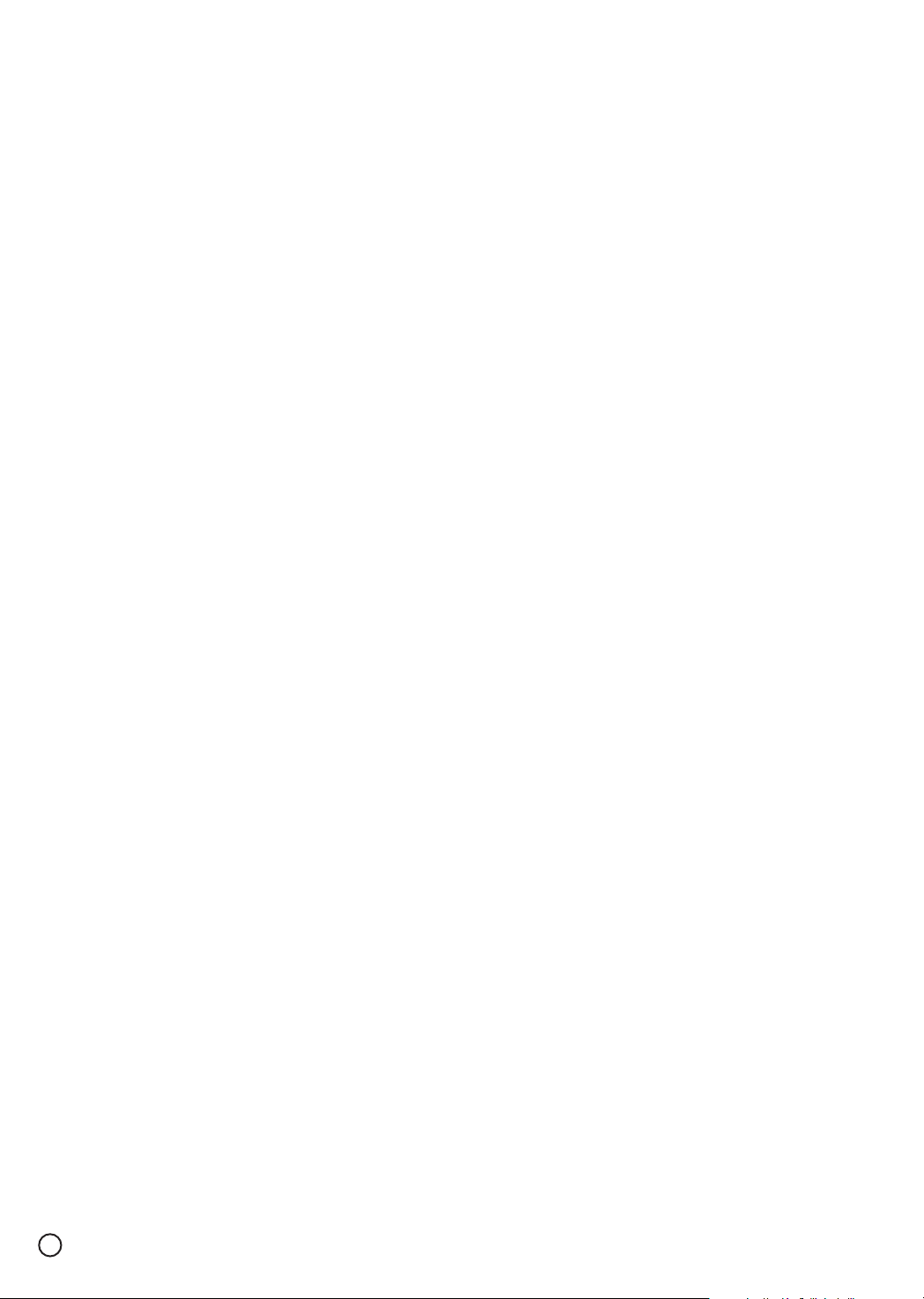
10
Términos relacionados con los
discos
DVD-RAM
Los discos DVD-RAM pueden formatearse en el formato de
grabación DVD-Video (modo VR). Este tipo de discos puede
reescribirse y editarse.
DVD+R (capa doble)
La tecnología de grabación de capa doble ofrece dos capas
grabables en un mismo disco DVD, ofreciendo casi el doble
de capacidad que la de los discos DVD de una capa de 4,7
GB. La ventaja mayor y más valiosa de la tecnología de
grabación de capa doble es la mayor capacidad.
El espacio de almacenamiento casi se duplica en los discos
DVD+R de capa doble, permitiendo al consumidor grabar
hasta 8,5 GB de vídeo en un mismo disco DVD+R.
DVD ±R / DVD ±RW
DVD -R y DVD +R son dos normas distintas para unidades y
discos DVD grabables. Este formato permite grabar la
información en el disco DVD una sola vez. DVD +RW y DVD
-RW son dos normas para medios reescribibles, lo cual
significa que el contenido del DVD puede borrarse y volverse
a grabar. Los discos de una cara tienen cabida para 4,7
gigabytes y lo discos de dos caras tienen el doble de cabida.
VCD (Vídeo CD)
Un disco VCD tiene capacidad para hasta 74 minutos (disco
de 650 MB) u 80 minutos (disco de 700 MB) de vídeo
cinematográfico MPEG-1 con sonido de calidad estéreo.
MPEG
MPEG es una norma internacional de compresión de vídeo y
de audio. MPEG-1 se emplea para codificar vídeo para
discos VCD y proporciona codificación de sonido Surround
de canales múltiples como pueda ser audio PCM, Dolby
Digital, DTS y MPEG.
MP3
MP3 es un formato de compresión popular que se emplea
para archivos de audio digital y que ofrece una calidad muy
aproximada a la de los discos CD.
WMA
Son archivos del formato Windows Media Audio. Es un tipo
de codificación/decodificación desarrollado por Microsoft
Corp.
JPEG
Son las iniciales de Joint Photographic Experts Group. JPEG
es un formato de archivos comprimidos que permite guardar
imágenes sin límite en el número de colores.
DivX
®
DivX®es el nombre de un nuevo códec de vídeo
revolucionario que se basa en la norma de compresión
MPEG-4 para vídeo. Podrá reproducir películas DivX®en esta
grabadora.
DivX es una marca comercial registrada de DivX., Inc. y se
emplea con licencia.
Título (discos DVD de vídeo solamente)
Un título es por lo general una sección distinta de un disco
DVD. Por ejemplo, la película principal puede ser el título 1,
un documental que describo cómo se ha hecho la película
puede ser el título 2, y las entrevistas con los actores puede
ser el título 3. Cada título tiene asignado un número de
referencia para que pueda localizarlo con facilidad.
Capítulo (discos DVD de vídeo solamente)
Un capítulo es un segmento de un título, como pueda ser
una escena de una película o una de varias entrevistas.
Cada capítulo tiene asignado un número de capítulo para
que usted pueda buscar el capítulo que desee. Dependiendo
del disco, es posible que los capítulos no estén registrados.
Escena (VCD)
En los discos Video CD con funciones PBC (control de la
reproducción), las imágenes en movimiento y las imágenes
fijas se dividen en secciones denominadas “escenas”. Cada
escena se visualiza en la pantalla del menú y se le asigna un
número de escena, para que usted pueda buscar la escena
que desee. Una escena se compone de una o de varias
pistas.
Pista
Es un elemento distintivo de la información audiovisual, como
pueda ser la imagen o pista de sonido para un idioma
específico (DVD), o una pieza musical de un discos CD de
vídeo o de audio.
Cada pista tiene asignado un número de pista para que
usted pueda buscar la pista que desee. Los discos DVD
permiten la grabación de una pista de vídeo (con ángulos
múltiples) y varias pistas de audio.
Tipos de discos Video CD
Hay dos tipos de discos Video CD:
Discos Video CD equipados con PBC (Versión 2.0)
Las funciones PBC (control de la reproducción) le permiten
interactuar con el sistema mediante menús, funciones de
búsqueda, u otras funciones típicas de los ordenadores.
Adicionalmente, pueden reproducirse imágenes fijas de alta
resolución si están incluidas en el disco.
Discos Video CD no equipados con PBC (Versión 1.1)
Estos discos funcionan del mismo modo que los discos
Audio CD, permitiéndole la reproducción de imágenes de
vídeo además del sonido, pero no incorporan el PBC.
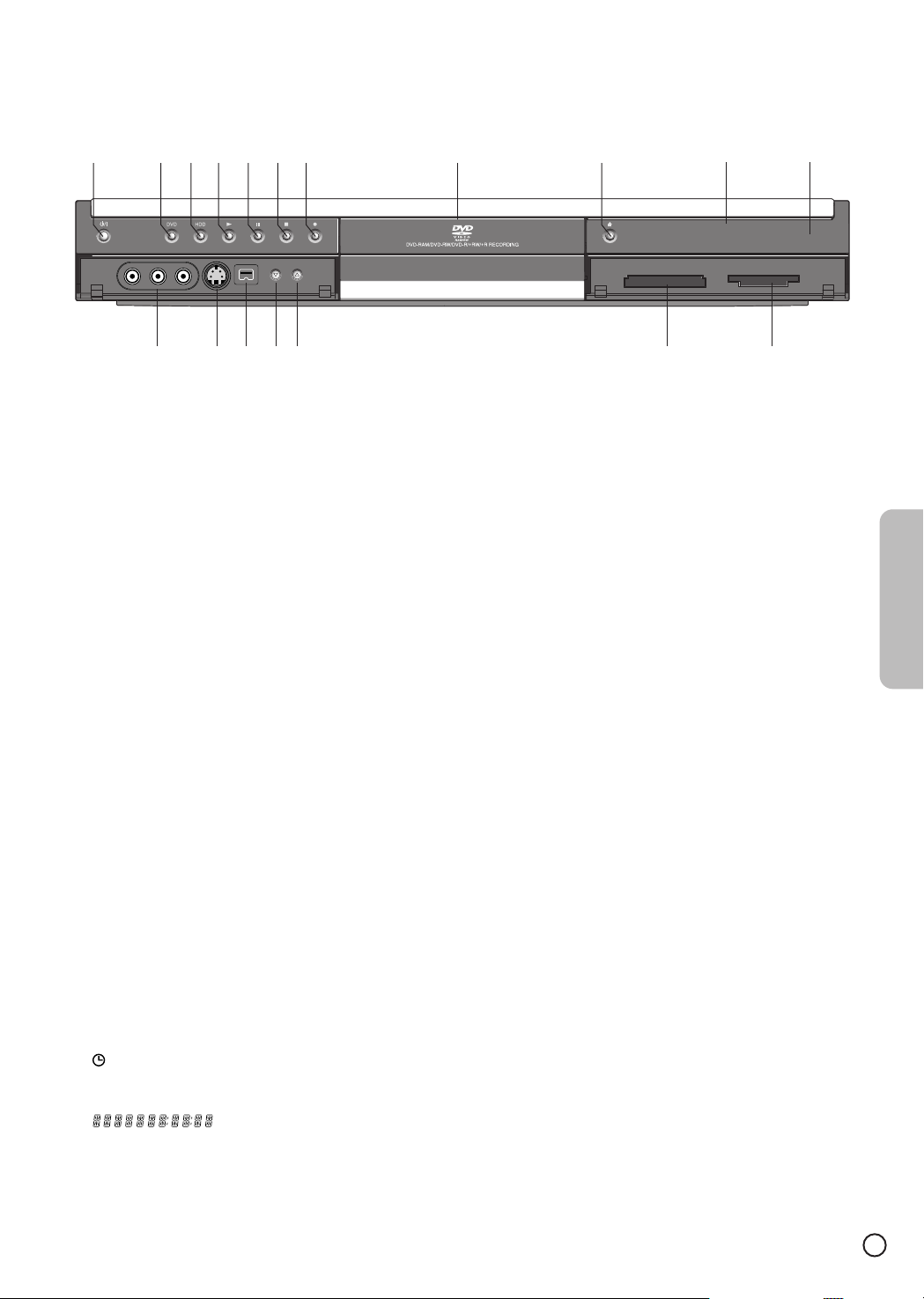
11
Español
a Botón de la alimentación (POWER)
Conecta y desconecta la alimentación de la grabadora.
(Como indicación de operación del interruptor, “I” indica
conexión de la alimentación, y “1” indica alimentación en
espera.)
bcDVD/HDD
Selecciona el modo de DVD de la grabadora o de disco
duro.
d N PLAY (Reproducción)
Inicia la reproducción.
e X PAUSE/STEP (Pausa/pasos)
Pausa temporalmente la reproducción o la grabación;
presiónelo de nuevo para salir del modo de pausa.
f x STOP (Parada)
Detiene la reproducción o la grabación.
g z REC (Grabación)
Inicia la grabación. Presiónelo repetidamente para
ajustar el tiempo de grabación.
h Bandeja del disco
Inserte un disco aquí.
i Z OPEN/CLOSE (Abrir/cerrar)
Abre o cierra la bandeja de disco.
j Ventana de visualización
Muestra el estado actual de la grabadora.
T/S: Indica el modo de desplazamiento de tiempo.
REC: La grabadora está grabando.
HDD: La grabadora está en el modo HDD de disco duro.
DVD: La grabadora está en el modo de DVD.
HDD bBDVD: La grabadora está duplicando.
TV: Indica que la grabadora está en el modo de
sintonizador de TV.
: Indica si la grabadora está efectuando una
grabación con temporizador o cuando se ha programado
una grabación con temporizador.
: Indica la hora, el tiempo total de
reproducción, el tiempo transcurrido, el número de título,
el número de capítulo/pista, el canal, etc.
k Sensor de control remoto
Oriente aquí el mando a distancia.
l INPUT4 (VIDEO IN/AUDIO IN (Izquierdo/derecho))
Conecte la salida de audio/vídeo de una fuente exterior
(sistema de audio, televisor/monitor, videograbadora,
videocámara, etc.).
m INPUT 4 (S-VIDEO IN)
Conecte la salida de S-Video de una fuente exterior
(televisor/monitor, videograbadora, videocámara, etc.).
n DV IN (páginas 18, 51)
Conecte la salida DV de una videocámara digital.
o PROG. (V/v)
Explora ascendente o descendentemente los canales
memorizados.
p Ranura de TARJETA DE MEMORIA 1
(sólo la DV-DS251E/161E)
Inserte una tarjeta de memoria (CF/MD).
q Ranura de TARJETA DE MEMORIA 2
(sólo la DV-DS251E/161E) (páginas 9, 37, 40)
Inserte una tarjeta de memoria (SD/MMC/SMC/xD).
Nota:
El botón i Z (OPEN/CLOSE) no funcionará si esta
grabadora está apagada. Después de haber encendido la
grabadora para que visualice el reloj en la ventana del
visualizador j, presione el botón i Z (OPEN/CLOSE).
Panel frontal
abcdefg h i j k
lmnoo p q
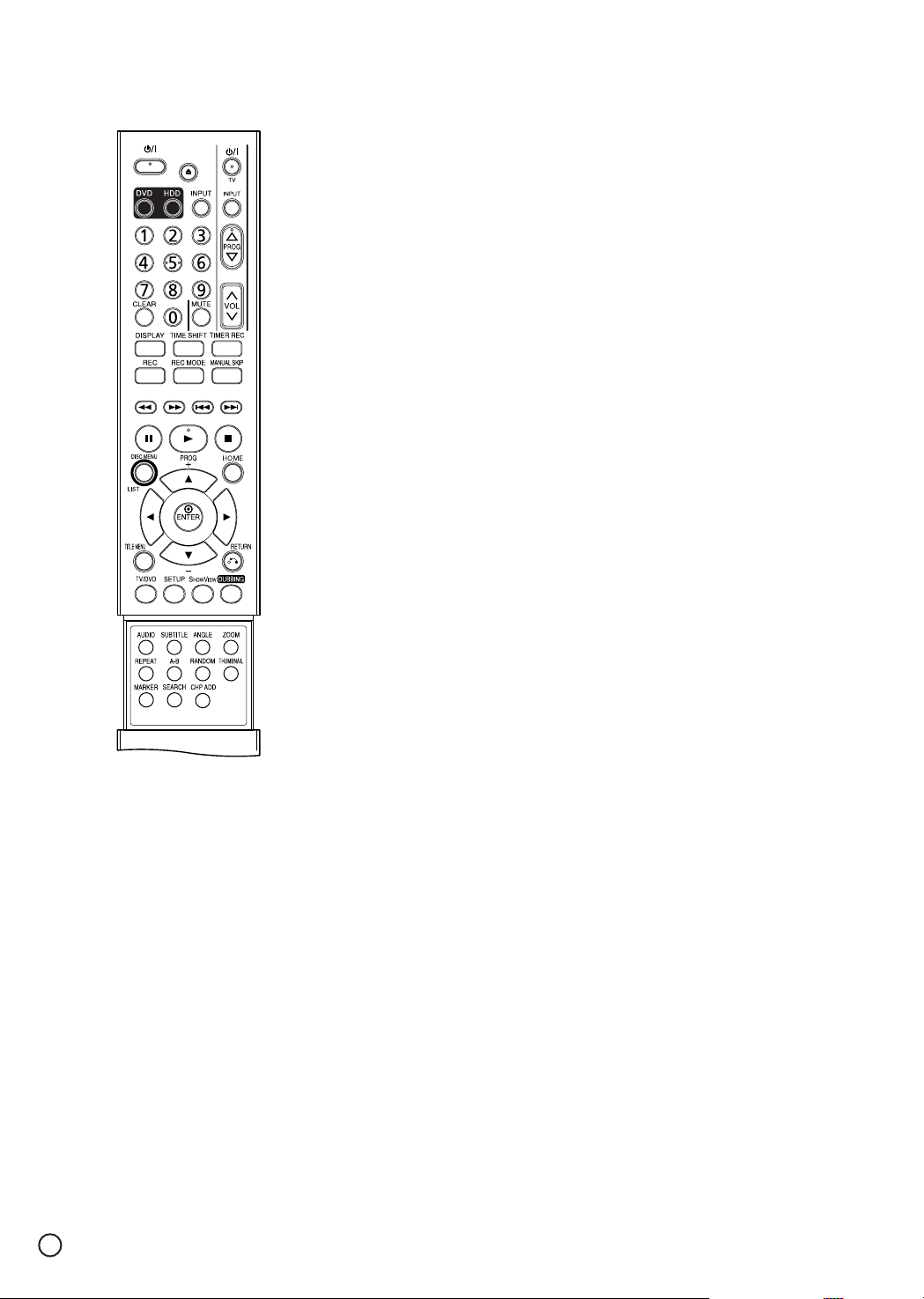
12
Botones numéricos 0-9: (p. 31, 58)
Para seleccionar opciones numeradas
de los menús.
b / B / v / V
(izquierda/derecha/arriba/abajo):
Selecciona una opción del menú.
v / V (arriba/abajo): Explora
ascendente o descendentemente los
canales memorizados.
A-B: (p. 32) Repite la secuencia.
ANGLE: (p. 33) Selecciona un ángulo
de cámara del DVD, si está
disponibles.
AUDIO: (p. 33) Selecciona un idioma
de audio (DVD) o un canal de audio de
TV (CD).
CHP ADD: (p. 55) Inserta una marca
de capítulo durante la
reproducción/grabación.
CLEAR: (p. 33, 42) Quita un número
de pista de la Lista del programa o una
marca del menú de Búsqueda de
marcas.
DISC MENU/LIST: (p. 33, 53) Accede
al menú de un disco DVD. Cambia
entre el menú de Lista de títulosOriginal y el de Lista de títulos-Lista de
reproducción.
DISPLAY: (p. 28, 53) Accede a la
visualización en pantalla.
DUBBING: (p. 64) Copia un DVD al
disco duro (HDD) (o del disco duro
(HDD) a un DVD).
DVD: (p. 19) Ajusta el modo de función
de la grabadora al de DVD.
ENTER
- Acepta la selección del menú.
- Visualiza información mientras se
mira un programa de TV.
HDD: (p. 19) Ajusta el modo de función
de la grabadora al de disco duro
(HDD).
HOME: (p. 19) Accede o quita el menú
inicial HOME.
INPUT: (p. 20, 51) Cambia la entrada
que se debe utilizar para grabación
(Sintonizador, AV1-4, o DV IN).
MANUAL SKIP: (p. 34) Presionando
este botón durante la reproducción,
saltará a una escena que esté 15
segundos por delante.
MARKER: (p. 33, 46) Marca cualquier
punto durante la reproducción.
Z (OPEN/CLOSE): (p. 31, 34) Abre y
cierra la bandeja de disco.
Opere este botón sólo después de
haber encendido la grabadora.
X (PAUSE/STEP): (p. 32, 37) Pausa
temporalmente la reproducción o la
grabación; presiónelo de nuevo para
salir del modo de pausa.
N (PLAY): (p. 31) Inicia la
reproducción.
11
/I POWER: (p. 31) Conecta y
desconecta la alimentación de la
grabadora.
RANDOM: (p. 32, 58) Reproduce las
pistas en orden aleatorio.
z (REC): (p. 46, 47) Inicia la
grabación. Presiónelo repetidamente
para ajustar el tiempo de grabación.
REC MODE: (p. 47) Selecciona el
modo de grabación (XP, SP, LP o EP).
REPEAT: (p. 32, 38) Repite el capítulo,
la pista, el título, o todo.
RETURN (O) (p. 20, 31)
- Quita el menú.
- Visualiza el menú de un CD de
vídeo con PBC.
m / M (SCAN): (p. 31, 46) Busca
hacia atrás o hacia delante.
SEARCH: (p. 33, 46) Visualiza el menú
de búsqueda de marcadores.
SETUP: (p. 19, 21) Accede o quita el
menú de configuración.
S
HOWVIEW
:
(p. 49) Para visualizar el
menú del programa para programación
del sistema S
HOW
VIEW .
. / > (SKIP): p. 31, 40) Salta
hasta la siguiente pista o capítulo.
Retorna al principio de la pista o
capítulo actual o salta a la pista o
capítulo anterior.
x (STOP): (p. 31) Detiene la
reproducción o la grabación.
SUBTITLE: (p. 34) Selecciona un
idioma de los subtítulos.
THUMBNAIL: (p. 55) Selecciona una
imagen miniatura para el título y
capítulo actuales para su aplicación en
el menú de Original y Lista de
reproducción.
TIMER REC: (p. 48, 50) Visualiza el
menú de grabación con temporizador.
TIMESHIFT: (p. 46) Activa la pausa de
TV en directo/reproducción
(desplazamiento de tiempo) para un
programa de TV en directo.
TITLE MENU: (p. 31, 33) Visualiza el
menú de títulos del disco, si está
disponible.
TV/DVD: (p. 47) Para ver los canales
seleccionados con el sintonizador de la
grabadora o con el sintonizador del
televisor.
Botones de control de TV (p. 67)
- POWER: Conecta o desconecta el
televisor.
- INPUT: Selecciona la fuente del tele-
visor.
- PROG +/–: Selecciona el canal de
TV.
- VOL +/–: Ajusta del volumen del
televisor.
- MUTE: Desactiva momentánea-
mente el sonido del televisor, y el
sonido se repondrá cuando se presione de nuevo.
ZOOM: (p. 32) Amplía la imagen de
vídeo del DVD.
Mando a distancia
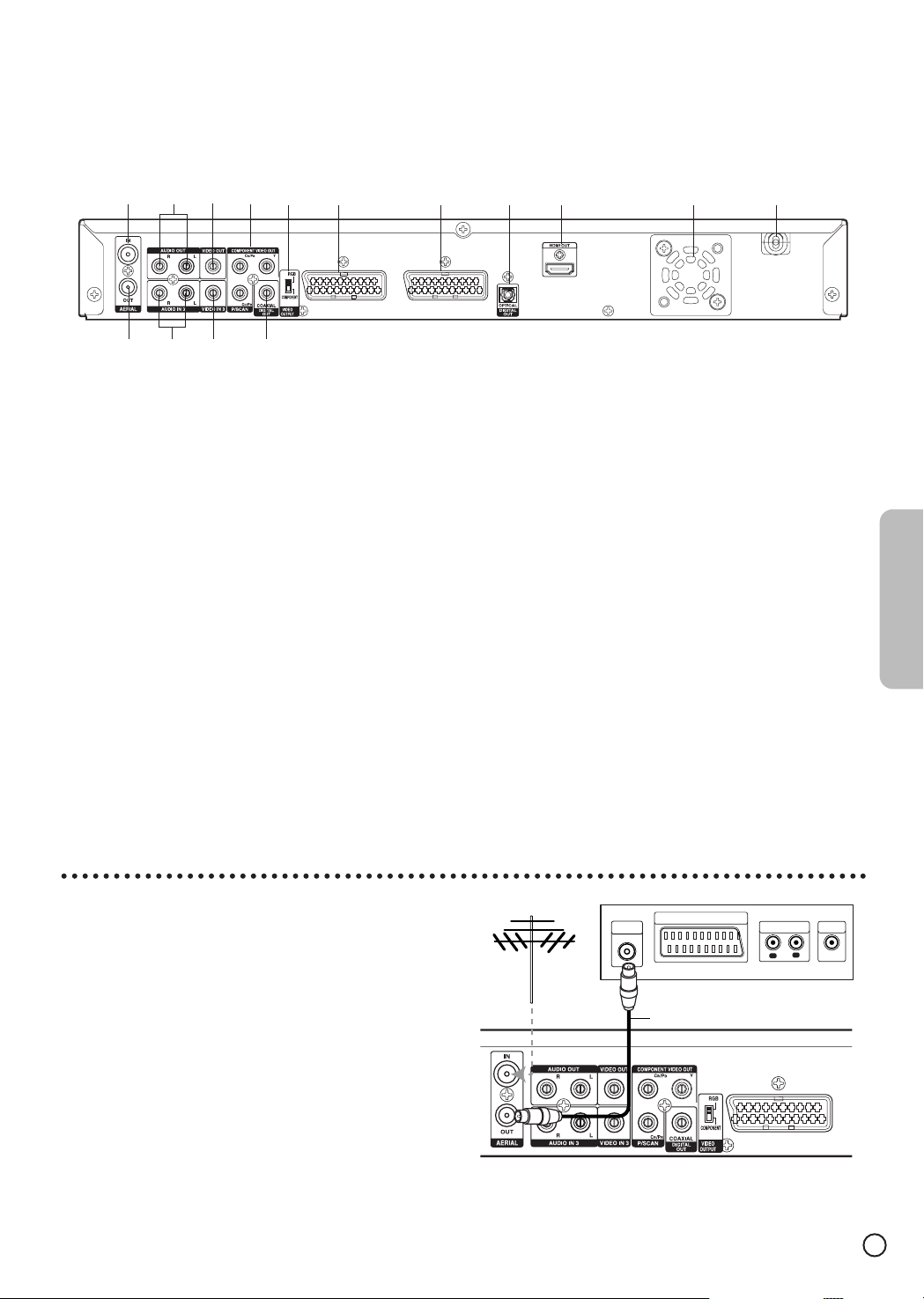
13
Español
Conexión de la antena
Extraiga la clavija del cable de la antena del televisor e
insértela en la toma de antena de la parte posterior de la
grabadora. Enchufe un extremo del cable de la antena a la
toma TV de la grabadora y el otro extremo a la toma de
entrada de antena del televisor.
Conexión coaxial de RF
Conecte la toma RF. OUT de la grabadora a la toma de
entrada de antena del televisor empleando el cable coaxial
de 75 ohmios suministrado (R).La toma RF. OUT pasa la
señal procedente de la toma AERIAL.
a AERIAL
Conecte la antena a este terminal.
b AUDIO OUT (Izquierdo/derecho)
Conéctelo a un televisor provisto de entradas de audio.
c VIDEO OUT
Conéctelo a un televisor provisto de entradas de vídeo.
d COMPONENT VIDEO OUT/PROGRESSIVE SCAN (Y
Pb Pr)
Conéctelo a un televisor provisto de tomas de entrada Y
Pb Pr.
e Selector VIDEO OUTPUT
Seleccione COMPONENT VIDEO OUT o la señal RGB
del terminal EURO AV1 AUDIO/ VIDEO dependiendo de
la forma que haya conectado la grabadora al televisor.
f EURO AV 1 AUDIO/VIDEO
Conéctelo a un televisor provisto de conector europeo
SCART.
g EURO AV 2 DECODER
Conecte la salida de audio/vídeo de una fuente exterior
(decodificador de TV de pago, decodificador,
videograbadora, etc.).
h OPTICAL (Toma de salida de audio digital)
Conéctelo a un equipo de audio digital (óptico).
i Conector HDMI (tipo A) (sólo la DV-DS251E/161E)
Salida HDMI que ofrece una interfaz de alta calidad para
audio y vídeo digitales (página15).
j Ventilador de enfriamiento
k Cable de alimentación de CA
Enchúfelo a la fuente de alimentación.
l RF. OUT
Pasa la señal procedente de AERIAL al televisor/monitor.
m AUDIO IN 3 (Izquierdo/derecho)
Conecte la salida de audio de una fuente exterior
(sistema de audio, televisor/monitor, videograbadora,
videocámara).
n VIDEO IN 3
Conecte la salida de vídeo de una fuente exterior
(sistema de audio, televisor/monitor, videograbadora,
videocámara).
o COAXIAL (Toma de salida de audio digital)
Conéctelo a un equipo de audio digital (coaxial).
abcde f g h i j k
lmn o
Panel posterior
Conexiones y ajustes
Antena
Parte posterior del televisor
ANTENNA
INPUT
SCART INPUT
AUDIO INPUT
L
R
R
VIDEO
INPUT
Parte posterior de la grabadora
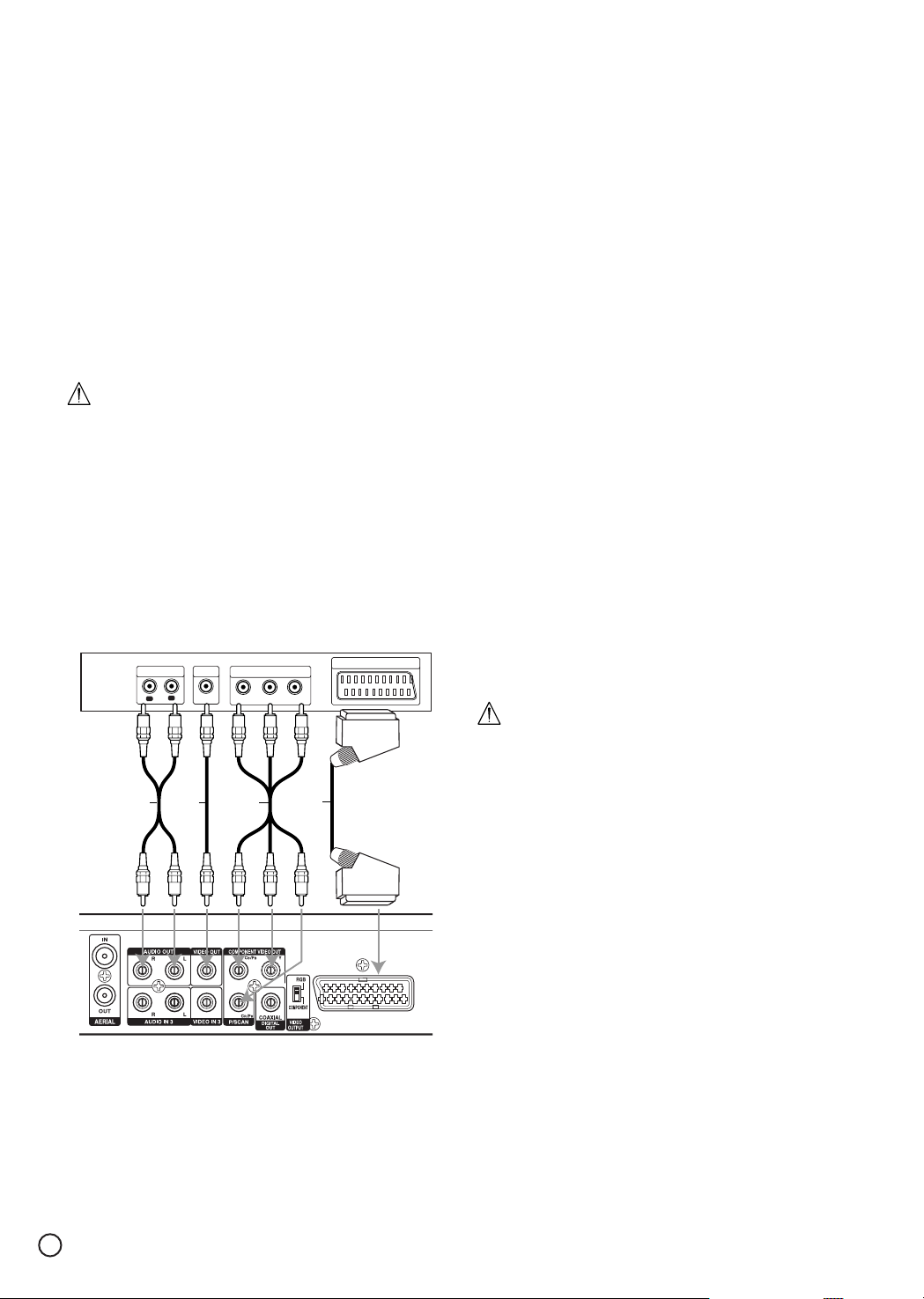
14
Conexiones al televisor
•Efectúe una de las conexiones siguientes, dependiendo de
las posibilidades de su equipo existente.
• Cuando emplee las tomas COMPONENT VIDEO
OUT/PROGRESSIVE SCAN, ajuste el selector VIDEO
OUTPUT en COMPONENT. Cuando emplee la toma
SCART, ajuste el selector VIDEO OUTPUT en RGB.
Sugerencias
• Dependiendo de su televisor y del otro equipo que desee
conectar, hay varias formas de conectar la grabadora.
Utilice sólo una de las conexiones que se describen a
continuación.
• Consulte los manuales de instrucciones del televisor,
videograbadora, sistema estéreo o de otros dispositivos,
como sea necesario, para realizar las mejores conexiones.
Precaución
– Asegúrese de que la grabadora esté directamente
conectada al televisor. Sintonice el televisor al canal de
entrada de vídeo correcto.
– No conecte la toma AUDIO OUT de la grabadora a la
toma de entrada de giradiscos (tocadiscos) de su sistema
de audio.
– No conecte la grabadora a través de una videograbadora.
La imagen del DVD podría distorsionarse debido al
sistema de protección contra copias.
Conexión del conector europeo SCART
Conecte la toma de conector europeo EURO AV1
AUDIO/VIDEO de la grabadora a las tomas de entrada
correspondientes del televisor empleando el cable Scart (T).
Conexión de vídeo
Conecte la toma VIDEO OUT de la grabadora a la toma de
entrada de vídeo del televisor empleando el cable de vídeo
(V).
Conexión de vídeo de componentes
Conecte las tomas COMPONENT VIDEO
OUT/PROGRESSIVE SCAN de la grabadora a las tomas de
entrada correspondientes del televisor empleando un cable Y
Pb Pr (C).
Conexión de exploración progresiva
Si su televisor es de alta definición o está preparado para la
"emisión digital", podrá aprovechar las ventajas de la salida
de exploración progresiva de la grabadora para obtener la
máxima resolución de vídeo posible. Si su televisor no
acepta el formato de exploración progresiva, la imagen
aparecerá codificada si trata de verla con exploración
progresiva en la grabadora.
Conecte las tomas COMPONENT VIDEO
OUT/PROGRESSIVE SCAN de la grabadora a las tomas de
entrada correspondientes del televisor empleando el cable Y
Pb Pr (C).
Notas:
• Ajuste la exploración progresiva en [ON] en el menú de
configuración para obtener la señal progresiva; vea la
página 22.
• La exploración progresiva no funciona con las conexiones
de vídeo analógicas (toma amarilla VIDEO OUT).
Precaución
Una vez se haya introducido el ajuste para salida de
exploración progresiva, la imagen sólo podrá verse en un
televisor o monitor compatibles con la exploración
progresiva. Si ajusta la exploración progresiva en [ON], será
necesario que efectúe la reposición de la grabadora.
Primero, extraiga el disco de la grabadora. Luego, presione
x (STOP) y manténgalo presionado durante cinco segundos
antes de soltarlo. La salida de vídeo se restaurará al ajuste
estándar y la imagen podrá volver a verse en un televisor o
monitor analógicos convencionales.
Conexión de audio (izquierdo/derecho)
Conecte las tomas AUDIO OUT izquierda y derecha de la
grabadora a las tomas de entrada (IN) izquierda y derecha
del televisor empleando cables de audio (A). No conecte la
toma AUDIO OUT de la grabadora a la toma de entrada de
giradiscos (tocadiscos) de su sistema de audio.
Parte posterior del televisor
AUDIO INPUT
A V
VIDEO
COMPONENT VIDEO INPUT
INPUT
R
L
Y
C
Parte posterior de la grabadora
SCART INPUT
Pr
Pb
T
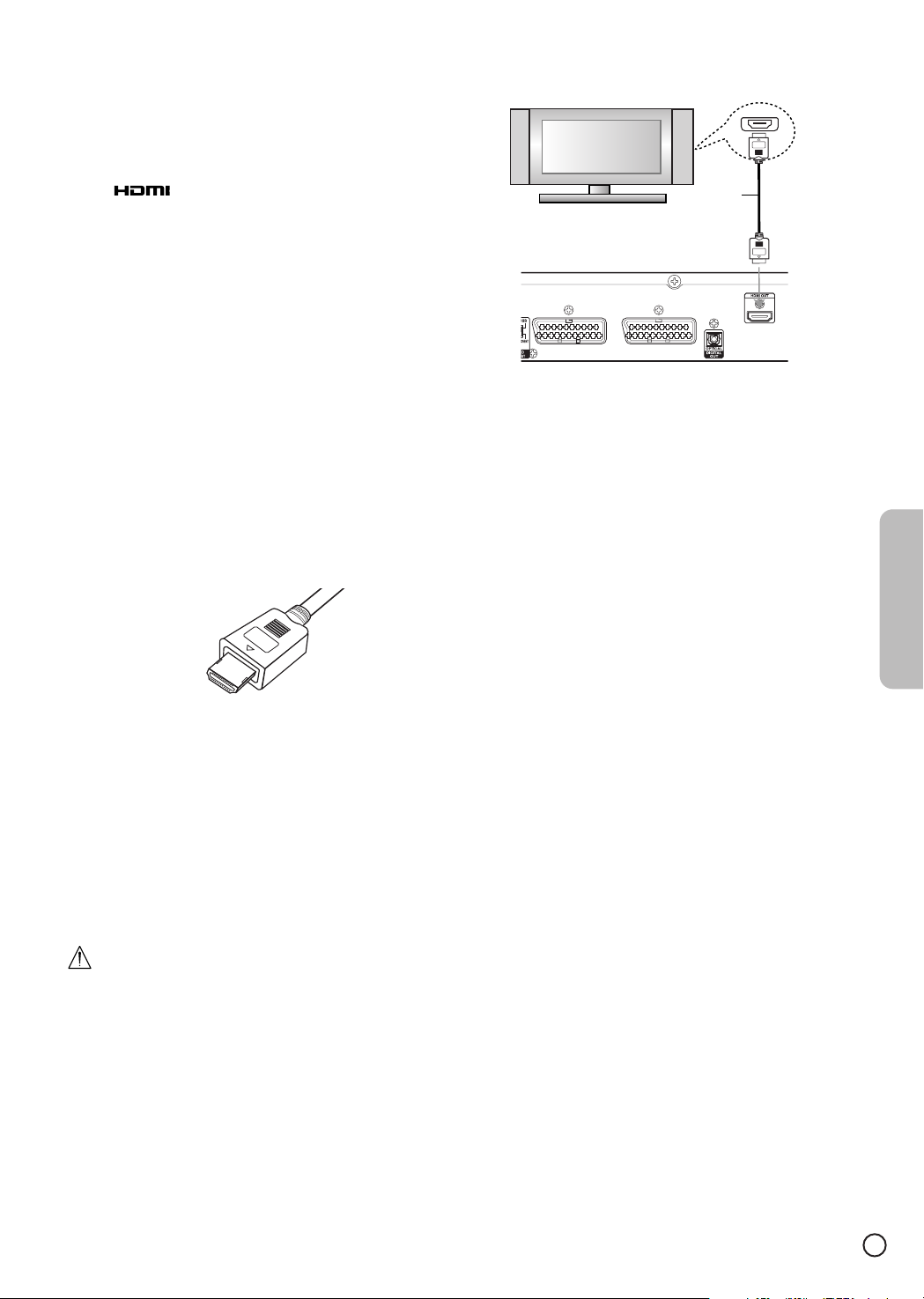
15
Español
Conexión HDMI
(sólo la DV-DS251E/161E)
Si usted tiene un televisor o monitor HDMI, podrá conectarlo
a esta grabadora empleando un cable HDMI.
Asegúrese de emplear un cable HDMI que tenga la marca
HDMI ( ).
1. Conecte la toma HDMI de la grabadora a la toma HDMI
de un televisor o monitor compatible con HDMI (H).
2. Ajuste la fuente del televisor a HDMI (consulte el manual
de instrucciones del televisor).
Notas:
• Cuando emplee la conexión HDMI, la frecuencia de
muestreo de audio se emitirá sólo con 48 kHz aunque
usted haya seleccionado [96 kHz].
• Esta grabadora no efectúa la decodificación interna (2
canales) de las pistas de sonido DTS. Para disfrutar del
sonido DTS de canales múltiples, deberá conectar esta
grabadora a un receptor compatible con DTS a través de
una de las salidas de audio digital de la grabadora.
• No se emitirá sonido por el cable HDMI si no se ha
ajustado la opción [Dolby Digital] o [MPEG] en [PCM]
en el menú de configuración (vea la página 23).
• La flecha del cuerpo del conector del cable debe señalar
hacia arriba para la correcta alineación con el conector de
la grabadora.
• Si se aprecia ruido o líneas en la pantalla, compruebe el
cable HDMI.
Sugerencia:
Cuando emplee la conexión HDMI, podrá cambiar la
resolución (576i, 576p) para la salida HDMI ajustando la
opción [Progressive Scan] del menú de configuración.
(Consulte la página 22)
• Modo de exploración progresiva activado: 576p
• Modo de exploración progresiva desactivado: 576i
• La grabadora no es compatible con las resoluciones de
720p y 1080i para HDMI.
Precaución
Si cambia el modo de exploración progresiva cuando la
grabadora está conectada al conector HDMI, puede
producirse mal funcionamiento. Para resolver el problema,
apague la grabadora y luego vuelva a encenderla.
Acerca de HDMI
HDMI (High Definition Multimedia Interface) es compatible
con el vídeo y el audio con una misma conexión digital para
su empleo con reproductores de DVD, decodificadores, y
otros dispositivos audiovisuales.
HDMI fue desarrollado para proporcionar las tecnologías de
HDCP (High-bandwidth Digital Content Protection). HDCP se
emplea para proteger el contenido digital transmitido y
recibido.
HDMI es capaz de soportar vídeo estándar, mejorado, o de
alta definición además de audio estándar a sonido Surround
de canales múltiples, y las características de HDMI incluyen
vídeo digital no comprimido, un ancho de banda de hasta 5
gigabytes por segundo, un conector (en lugar de varios
cables y conectores), y comunicaciones entre la fuente
audiovisual y los dispositivos audiovisuales tales como DTV,
etc.
HDMI, el logotipo de HDMI, y la interfaz High-Definition
Multimedia Interface son marcas comerciales o marcas
comerciales registradas de HDMI licensing LLC.
Información adicional para HDMI
• Cuando conecte un dispositivo compatible con HDMI o
DVI, asegúrese de lo siguiente:
-Pruebe la desconexión de la alimentación del
dispositivo HDMI/DVI y de esta grabadora. Luego,
conecte la alimentación del dispositivo HDMI/DVI y
déjelo así durante unos 30 segundos, y luego conecte
la de de esta grabadora.
- La entrada de vídeo del dispositivo conectado se
ajustará correctamente para esta unidad.
- El dispositivo conectado es compatible con entrada de
vídeo progresiva de 720(1440)x576i o 720x576.
• No todos los dispositivos DVI compatibles con HDCP
funcionarán con esta grabadora.
- Es imposible copiar la reproducción de los títulos de
DVD protegidos en dispositivos que no sean HDCP.
• Si selecciona la salida HDMI, no podrán visualizarse las
salidas que no sean la salida de sintonizador digital, tales
como las salidas de vídeo D1/D2/D3, las salidas de vídeo
de componentes, la salida de vídeo S1 y la salida de
vídeo (procedente de la toma amarilla).
HDMI
Televisor compatible con HDMI
H
Parte posterior de la grabadora
(Tipo A)
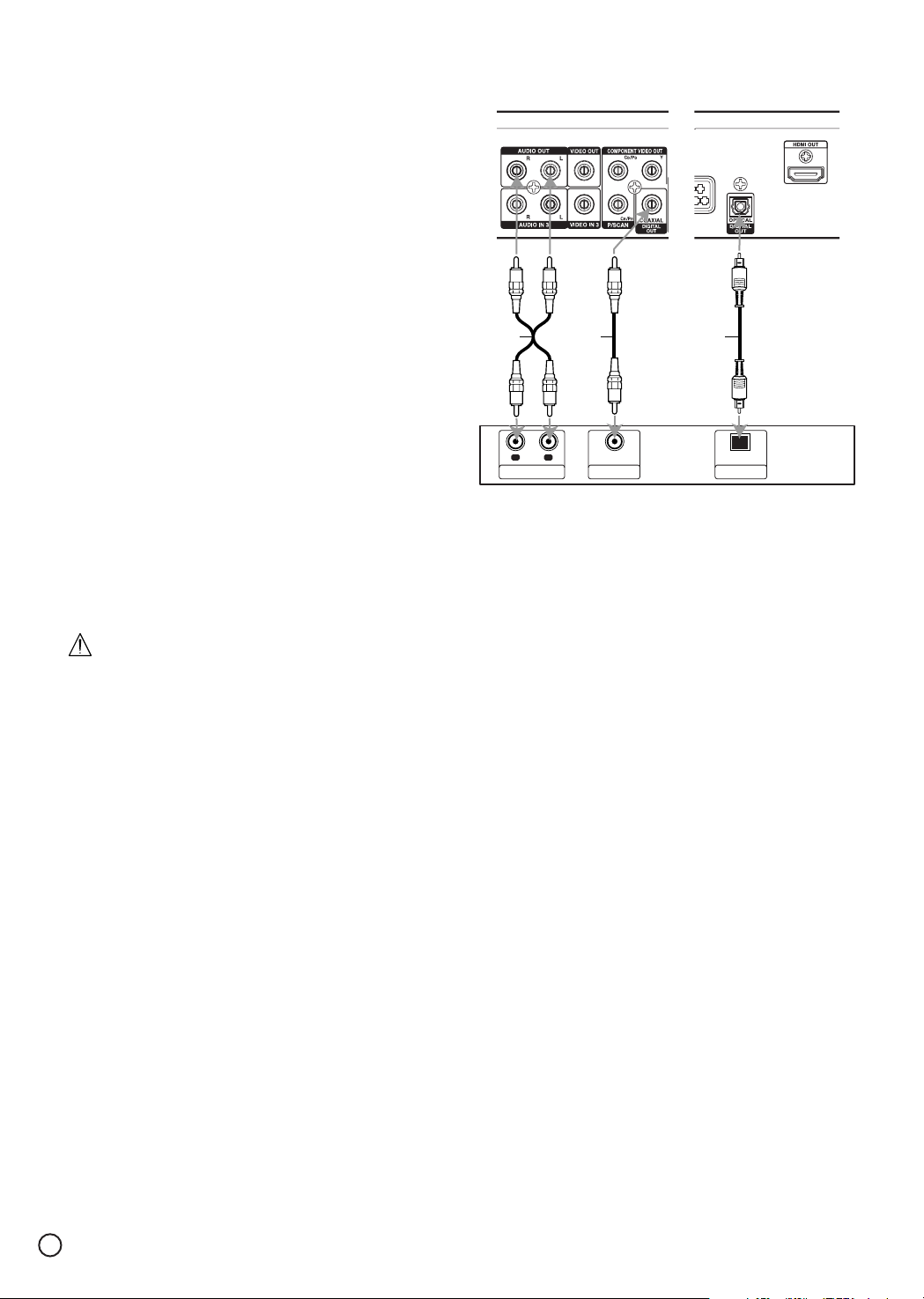
16
Conexión a un amplificador
Conexión a un amplificador equipado para sonido
estéreo analógico de dos canales o Dolby Pro
Logic ll/ Pro Logic
Conecte las tomas AUDIO OUT izquierda y derecha de la
grabadora a las tomas de entrada de audio izquierda y
derecha del amplificador, receptor, o sistema estéreo
empleando cables de audio (A).
Conexión a un amplificador equipado para sonido
estéreo digital de dos canales (PCM) o a un
receptor de audio/vídeo con decodificador de
canales múltiples (Dolby Digital™, MPEG 2, o DTS)
1. Conecte una de las tomas DIGITAL AUDIO OUT de la
grabadora (OPTICAL O o COAXIAL X) a la toma
correspondiente de su amplificador. Emplee un cable de
audio digital opcional (óptico O o coaxial X).
2. Será necesario que active la salida digital de la
grabadora. (Vea el apartado de "Ajustes de audio" de la
página 23).
Sonido digital de canales múltiples
Una conexión digital de canales múltiples proporciona la
mejor calidad de sonido. Para ello, necesitará un receptor de
audio/vídeo de canales múltiple que sea compatible con uno
o más de los formatos de audio compatibles con su
grabadora (MPEG 2, Dolby Digital y DTS). Verifíquelo en el
manual del receptor y en los símbolos del panel frontal del
receptor.
Precaución:
Debido al contrato de licencia de DTS, la salida digital será
la de salida digital DTS cuando se seleccione la secuencia
de audio DTS.
Notas:
– El formato de audio se estable en [BitStream] en fábrica
(ajuste predeterminado) (página 23).
Si su amplificador no es compatible con Dolby Digital,
MPEG 2, o DTS, no se oirá el sonido: En tales casos,
seleccione [PCM].
– Sólo podrá obtener el sonido Surround digital de seis
canales a través de la conexión digital si su receptor está
provisto de un decodificador de canales múltiples.
–Para ver el formato de audio del DVD actual con la
visualización en pantalla, presione AUDIO.
– Esta grabadora no efectúa la decodificación interna (2
canales) de las pistas de sonido DTS. Para disfrutar del
sonido DTS de canales múltiples, deberá conectar esta
grabadora a un receptor compatible con DTS a través de
una de las salidas de audio digital de la grabadora.
Fabricado con licencia de Dolby Laboratories.
"Dolby", "Pro Logic", y el símbolo de la doble D son marcas
comerciales registradas de Dolby Laboratories.
"DTS" y "DTS Digital Out" son marcas comerciales de Digital
Theater Systems, Inc.
Parte posterior de la grabadora
A X O
R
L
AUDIO INPUT DIGITAL INPUT
COAXIAL
OPTICAL
DIGITAL INPUT
Amplificador (Receptor)
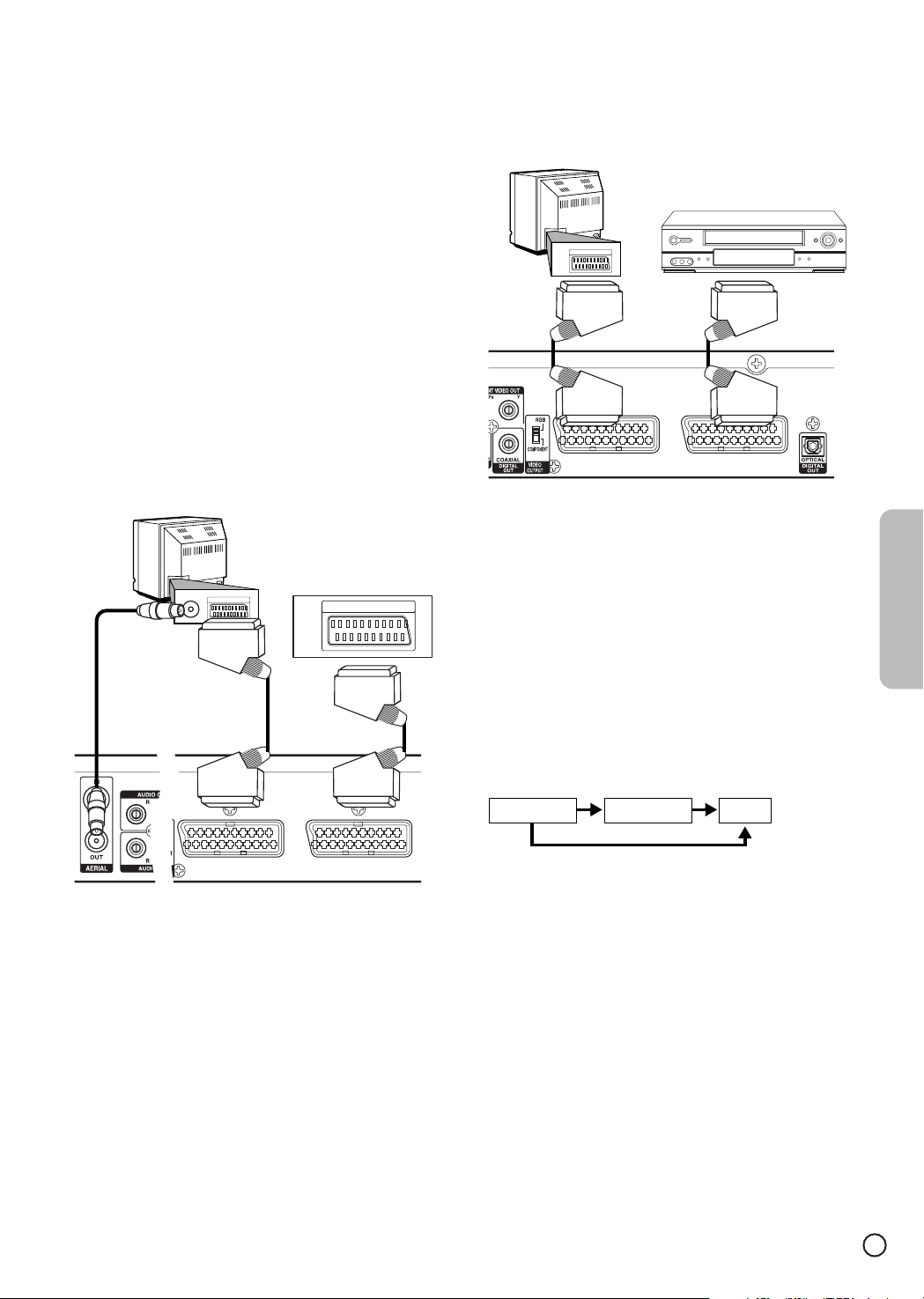
17
Español
Conexiones de audio/vídeo de
accesorios
Conexión de un decodificador de TV de
pago/Canal Plus
Podrá mirar o grabar programas de TV de pago/Canal Plus si
conecta un decodificador (no suministrado) a la grabadora.
Desenchufe el cable de la alimentación de la grabadora de la
red eléctrica antes de conectar el decodificador.
Para mirar o grabar programas de TV de pago/Canal Plus,
ajuste la opción [Decoder On/Off] del programa en [On] en el
menú de configuración. Vea el apartado de "Edición del
programa" (página 20).
Sugerencia:
No es necesario encender la grabadora para ver en el
televisor las señales del sintonizador conectado.
Nota:
Si desconecta el cable de alimentación de la grabadora, no
podrá ver las señales del decodificador conectado.
Conexión a la toma EURO AV2 DECODER
Conecte una videograbadora o dispositivo de grabación
similar a la toma EURO AV2 DECODER de esta grabadora.
Sugerencia:
No es necesario encender la grabadora para ver en el
televisor las señales del sintonizador conectado.
Notas:
• No podrán grabarse las imágenes que contengan señales
de protección contra copia, que prohíben las copias.
• Si pasa las señales de la grabadora a través de la
videograbadora, es posible que no reciba una imagen
clara en la pantalla del televisor.
Conecte la videograbadora a la grabadora y al televisor en
el orden que se muestra a continuación. Para mirar cintas
de vídeo, mire las cintas a través de otra entrada de línea
del televisor.
• Cuando graba en una videograbadora desde esta
grabadora, no cambie la fuente de entrada a la de TV
presionando el selector TV/DVD del mando a distancia.
• Si emplea un sintonizador B Sky B, conecte la toma VCR
SCART a la toma EURO AV2 DECODER.
• Si desconecta el cable de alimentación de la grabadora,
no podrá ver las señales de la videograbadora o
sintonizador conectado.
Televisor
Videograbadora
GRABADORA
Entrada de línea 1
Entrada de línea 2
Televisor
Videograbadora, decodificador,
receptor de satélite, etc.
Televisor
Decodificador de TV
de pago/Canal Plus
SCART AV
Parte posterior de la grabadora
Parte posterior de la grabadora
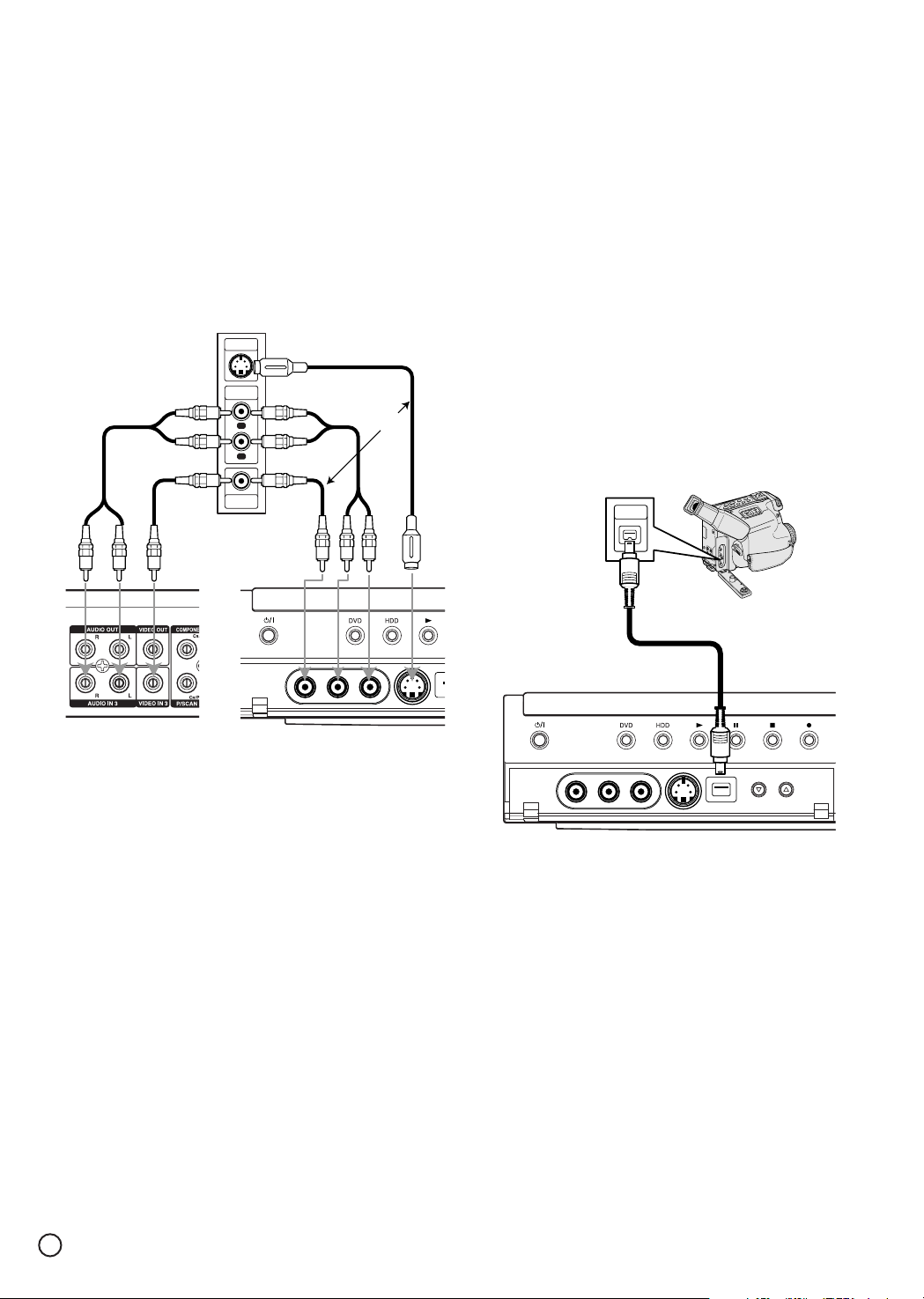
18
Conexión a las tomas INPUT 3 o INPUT 4
Conecte las tomas de entrada (AV3, AV4) de la grabadora a
las tomas de audio/vídeo de su componente accesorio,
empleando cables de audio/vídeo.
Nota:
Si emplea la toma S-VIDEO IN del panel frontal, la toma
VIDEO IN del panel frontal no quedará disponible.
Conexión a una videocámara digital
Empleando la toma DV IN del panel frontal, podrá conectar
una videocámara digital DV y transferir digitalmente las cintas
DV a un disco DVD.
Emplee un cable DV (no suministrado) para conectar la toma
de entrada/salida de DV de su videocámara DV a la toma DV
IN del panel frontal de esta grabadora.
(Para ver cómo se opera el selector de entrada, consulte la
página 51.)
Nota:
• Esta toma es para conectar a una videocámara digital DV
solamente. No es compatible con sintonizadores de
satélite digitales ni videograbadoras D-VHS.
• La toma DV IN no puede utilizarse para conectar algunos
dispositivos.
• No pueden grabarse las señales protegidas contra copia.
• Cuando encienda la grabadora después de haber
conectado el cable DV, es posible que la grabadora no
reconozca la videocámara digital DV.
Panel de tomas del componente accesorio
(videograbadora, videocámara, etc.)
S-VIDEO
OUTPUT
AUDIO
OUTPUT
VIDEO
OUTPUT
R
L
O
Videocámara digital DV
DV
IN/OUT
Parte posterior de
la grabadora
Parte frontal de
la grabadora
Parte frontal de la grabadora
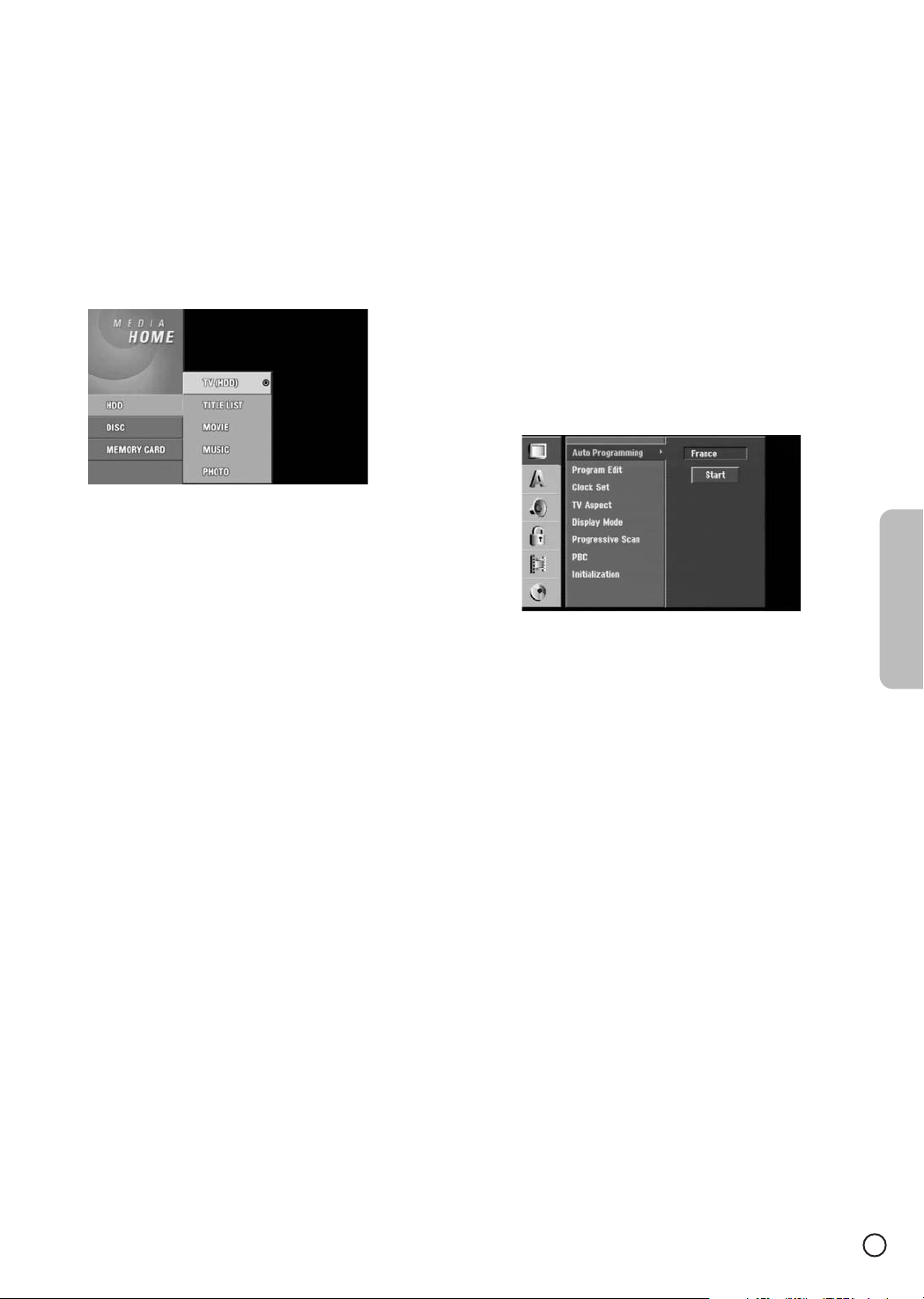
19
Español
Empleo del menú inicial
Desde la pantalla Home Menu del menú inicial, podrá
acceder a todos los medios (disco duro (HDD), discos
(DISC), tarjeta de memoria(MEMORY CARD)) y grabación
de la grabadora.
1. Presione HOME para visualizar la pantalla de Home
Menu.
2. Emplee los botones v / V y ENTER para seleccionar el
medio deseado. Aparecerán las opciones.
3. Emplee los botones v / V y ENTER para seleccionar la
opción deseada.
4. Para salir del menú HOME, pulse HOME.
• TV (HDD): Vuelve a la visión de TV en directo para
grabación en el disco duro. Presionando el botón HDD de
la grabadora o del mando a distancia también podrá
seleccionar directamente esta opción.
• TV (DVD): Vuelve a la visión de TV en directo para
grabación en un disco DVD. Presionando el botón DVD de
la grabadora o del mando a distancia también podrá
seleccionar directamente esta opción.
• TITLE LIST: Visualiza el menú del de la Lista de títulos.
• MOVIE: Reproduce la película del DVD Vídeo, Video CD.
O visualiza el menú de la película.
• MUSIC: Visualiza el menú de música (o de Audio CD).
• PHOTO: Visualiza el menú de Fotografías.
Ajustes iniciales
En este sistema de menús, hay varias formas de
personalizar los ajustes incorporados. La mayor parte de
menús constan de tres niveles para ajustar las opciones,
pero algunos requieren mayor profundidad debido a la
variedad de ajustes.
Operaciones generales
1. Presione SETUP y aparecerá el menú de configuración.
2. Emplee v / V para seleccionar la opción deseada.
3. Mientras selecciona el elemento deseado, presione B
para pasar al segundo nivel.
4. Emplee v / V para seleccionar la segunda opción
deseada.
5. Presione B para pasar al tercer nivel.
6. Emplee v / V para seleccionar el ajuste deseado y
presione luego ENTER para confirmar la selección.
Algunos elementos requieren pasos adicionales.
7. Presione SETUP para cerrar el menú de configuración.
Nota:
Presione b para volver al nivel anterior.
Ajustes generales
Programación automática
Esta grabadora está provista de un sintonizador de
frecuencias sintetizadas capaz de recibir hasta 88 canales de
TV.
Preparativos:
• Conecte la grabadora al tipo deseado de antena, como se
muestra en el apartado de Conexión de la antena, en la
página 13.
1. Seleccione la opción [Auto Programming].
2. Presione B para pasar al tercer nivel.
Se realzará la opción [Country].
3. Emplee v / V para seleccionar un país y presione luego
B.
Se realzará el icono [Start].
Si su país no está en la lista, seleccione [Others].
4. Presione ENTER para comenzar la búsqueda de
canales.
El sintonizador irá pasando automáticamente por todos
los canales disponibles en la localidad y los pondrá en la
memoria del sintonizador.
Nota:
Después de haber conectado la grabadora por primera vez.
Si presionar SETUP para el ajuste inicial, sólo podrá ajustar
la opción [Auto Programming]. Luego podrá ajustar las otras
opciones.
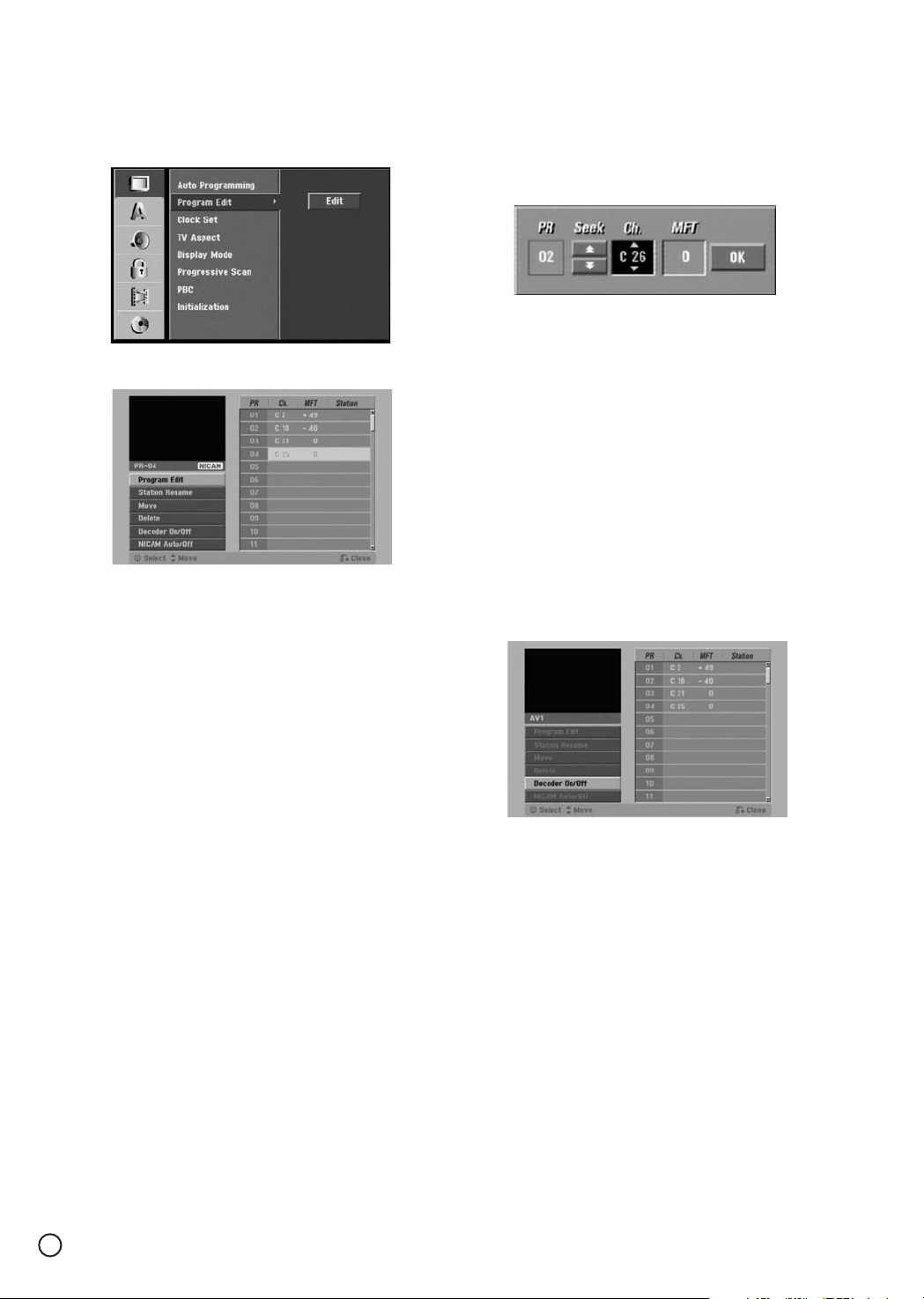
20
Edición del programa
Podrá editar manualmente un canal (agregar, borrar, cambiar
el nombre, mover, etc.).
1. Seleccione la opción [Program Edit] y luego presione B.
2. Presione ENTER mientras tenga seleccionado [Edit].
Aparecerá el menú de la Lista de programas.
3. Emplee v / V para seleccionar un número de PR y luego
presione ENTER.
4. Emplee v / V para seleccionar la opción programa y
luego presione ENTER.
•[Program Edit]: Ajusta manualmente el canal. Vea el
apartado de "Edición del programa" a la derecha.
• [Station Rename]: Cambia el nombre de la emisora.
Aparece la visualización para introducir los caracteres.
Para introducir los caracteres, vea la página 58.
• [Move]: Clasifica las posiciones del programa en la
Lista de programas. Presione v / V para mover la
posición del programa seleccionado a una nueva
ubicación.
• [Delete]: Inhabilita una posición de programa que no
es necesaria.
• [Decoder On/Off]: Ajusta los canales para la
grabadora. Necesitará este ajuste para poder ver o
grabar los programas de TV de pago/Canal Plus.
Presione ENTER para que aparezca [Decoder] en el
visualizador. Para desactivar el ajuste, presione de
nuevo ENTER.
• [NICAM Auto/off]: Ajusta los canales para las
difusiones NICAM. Normalmente, [NICAM] está
encendido en el visualizador. Si el sonido de la
difusión NICAM no es claro, presione ENTER para que
desaparezca [NICAM].
5. Presione repetidamente RETURN (O) para cerrar el
menú de la Lista de programas.
Edición del programa
Podrá efectuar una búsqueda para seleccionar y almacenar
manualmente los canales de TV.
Cuando seleccione [Program Edit] en el paso 4 anterior,
aparecerá la visualización para ajustar los canales.
1. Emplee b / B para seleccionar el elemento y presione
v / V cambiar el ajuste.
•[PR]: Indica la posición del programa seleccionado.
• [Seek]: Busca automáticamente un canal.
La búsqueda se detiene cuando la grabadora sintoniza
un canal.
• [Ch.]: Cambia el número de canal.
• [MFT]: Sintoniza con precisión el canal para obtener
una imagen clara.
2. Seleccione OK y presione entonces ENTER para
confirmar el ajuste y volver al menú de la Lista de
programas.
Decodificador de AV1
Ajusta la toma EURO AV1 AUDIO/VIDEO para la entrada de
señales de vídeo codificadas.
1. Presione INPUT mientras aparece el menú de la Lista de
programas.
2. Presione ENTER para seleccionar [On] u [Off].
• Off: Introduce las señales desde la toma EURO AV1
AUDIO/VIDEO. Normalmente seleccione esta opción.
• On: La señal de vídeo codificada introducida desde la
toma EURO AV1 AUDIO/VIDEO se emite a la toma
EURO AV2 DECODER para la decodificación.
Entonces, la señal decodificada se introduce de nuevo
por la toma EURO AV2 DECODER para poder grabar
o ver los programas de TV de pago/Canal Plus.
En este caso, seleccione [AV1] presionando el botón
INPUT.
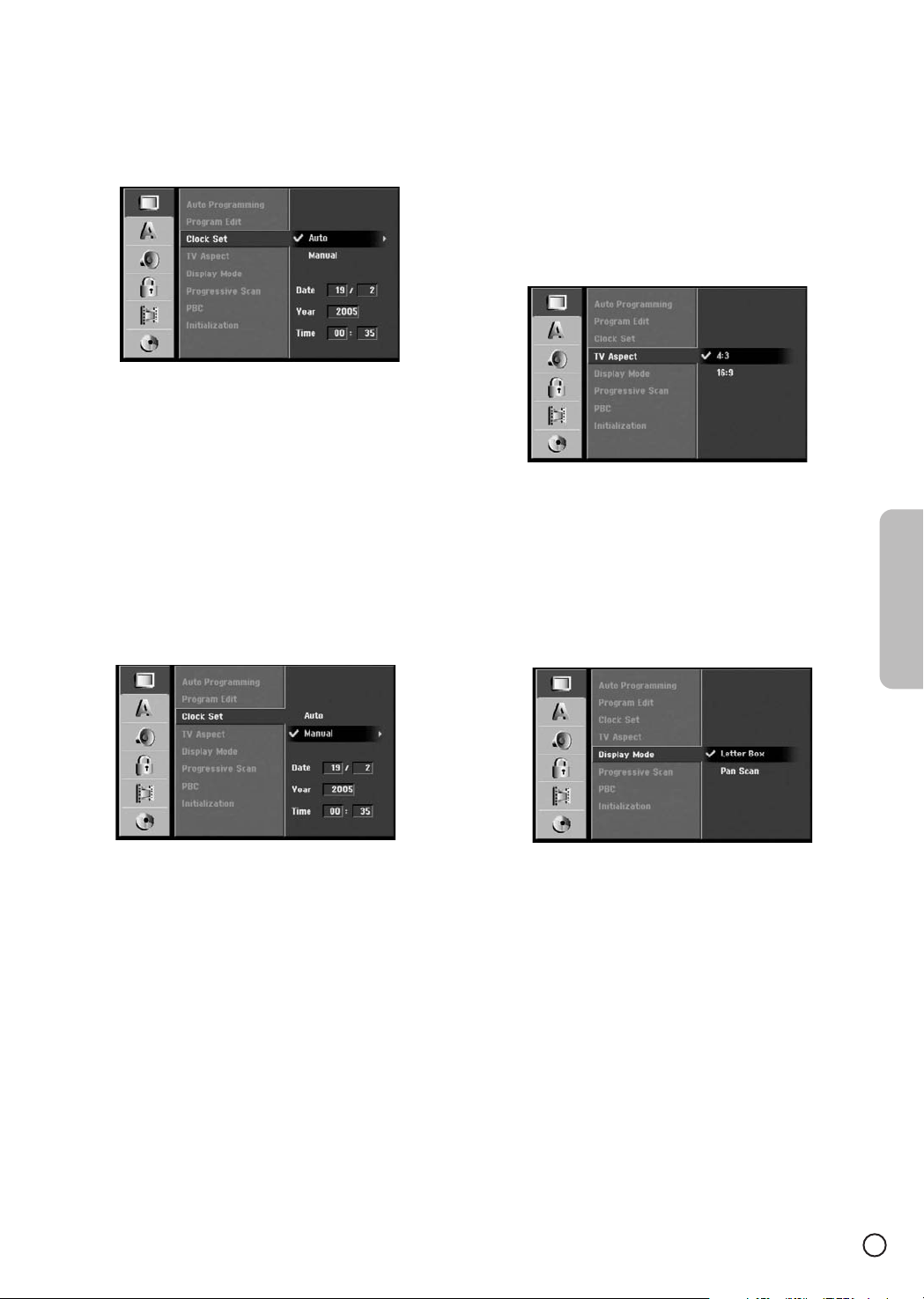
21
Español
Puesta en hora automática del reloj
Cuando se completa la búsqueda automática de canales, la
hora y al fecha actuales también se establecen
automáticamente. Si la hora visualizada en la grabadora no
es correcta, deberá poner en hora el reloj manualmente.
1. Seleccione la opción [Clock set] y presione luego B.
2. Emplee v / V para seleccionar la opción [Auto] y luego
presione ENTER.
Nota:
Hay casos en los que la emisora de TV no emite la
información de la fecha y/o la hora, o la emite erróneamente,
y la grabadora ajusta la hora incorrecta.
En tales casos, le recomendamos que ponga en hora el reloj
manualmente.
Puesta en hora manual del reloj
1. Seleccione la opción [Clock set] y presione luego B.
2. Emplee v / V para seleccionar la opción [Manual] y
luego presione ENTER.
3. Introduzca la información necesaria para fecha y la hora.
b / B (izquierda/derecha): Mueve el cursor a la columna
anterior o a la siguiente.
v / V (arriba/abajo): Cambia el ajuste de la posición
actual del cursor.
4. Presione ENTER para confirmar el ajuste, y luego
presione SETUP para cerrar el menú de configuración.
Aspecto de TV (pantalla normal o
panorámica)
Selecciona la relación de aspecto del televisor conectado
(4:3 estándar o panorámico).
• [4:3]: Selecciónelo cuando la haya conectado a un
televisor con pantalla de 4:3. Cuando seleccione [4:3],
ajuste la opción [Display Mode] siguiente.
• [16:9]: Selecciónelo cuando la haya conectado a un
televisor de pantalla panorámica o a un televisor con
función del modo panorámico.
Modo de visualización
Selecciona como debe visualizar una imagen panorámica en
la pantalla cuando se ha seleccionado [4:3] en [TV Aspect].
• [Letter Box]: Visualiza una imagen panorámica con franjas
en las partes superior e inferior de la pantalla.
•[Pan Scan]: Visualiza automáticamente una imagen
panorámica en toda la pantalla y corta las partes que no
caben.
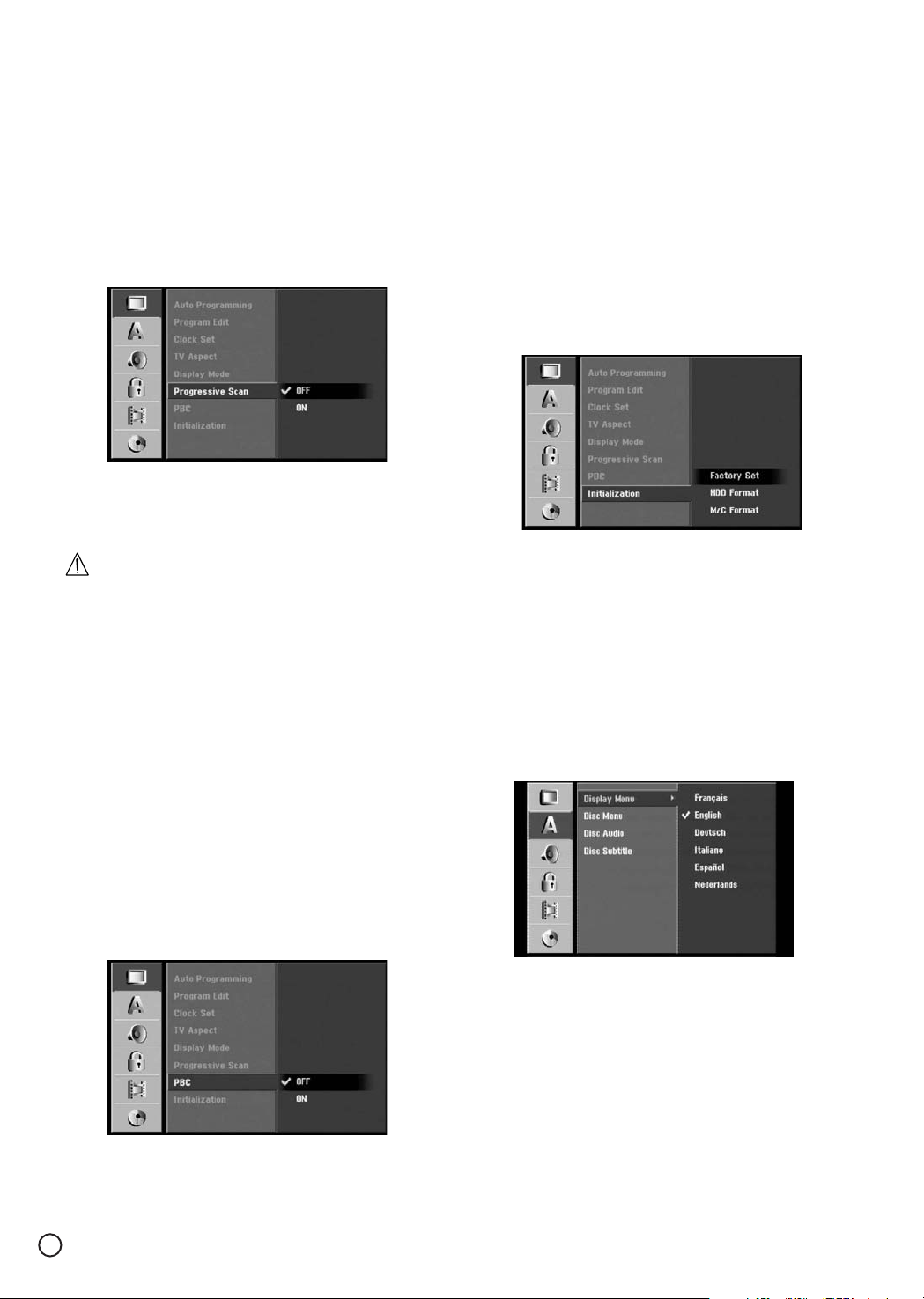
22
Exploración progresiva
El vídeo de exploración progresiva proporciona las imágenes
de más alta calidad con menos fluctuaciones.
Si emplea las tomas COMPONENT VIDEO
OUT/PROGRESSIVE SCAN o HDMI, pero conecta la
grabadora a un televisor convencional (analógico), ajuste la
exploración progresiva en [OFF].
Si emplea las tomas COMPONENT VIDEO
OUT/PROGRESSIVE SCAN o HDMI para conectarla a un
televisor o monitor compatible con la señal de exploración
progresiva, ajuste la exploración progresiva en [ON].
Nota:
La exploración progresiva quedará inhabilitada en el menú
de configuración cuando el selector VIDEO OUTPUT del
panel posterior esté ajustado en la posición RGB.
Precaución
Una vez se haya introducido el ajuste para salida de
exploración progresiva, la imagen sólo podrá verse en un
televisor o monitor compatibles con la exploración progresiva.
Si ajusta la exploración progresiva en [ON], será necesario
que efectúe la reposición de la grabadora. Primero, extraiga
el disco de la grabadora. Luego, presione x (STOP) y
manténgalo presionado durante cinco segundos antes de
soltarlo. La salida de vídeo se restaurará al ajuste estándar y
la imagen podrá volver a verse en un televisor o monitor
analógicos convencionales.
PBC (Video CD)
PBC son las siglas inglesas de control de la reproducción y
se refieren a los menús especiales y características de
navegación que están disponibles en algunos discos Video
CD.
• [ON]: Los discos Video CD se reproducen de acuerdo con
el PBC, si está disponible.
• [OFF]: Los discos Video CD se reproducen del mismo
modo que los discos CD de audio.
Inicialización (formato del disco duro)
Podrá reponer la grabadora a sus ajustes predeterminados
de fábrica e inicializar el disco duro o una tarjeta de
memoria.
•[Factory Set]: Si lo necesita, puede restablecer los ajustes
predeterminados de fábrica de su grabadora. Algunas de
las opciones no podrán reponerse. (Clasificación,
contraseña, y código de zona)
• [HDD format]: Inicializa el disco duro (HDD): se borrará
todo lo que haya grabado en el disco duro.
• [M/C format] (sólo la DV-DS251E/161E): Inicializa la tarjeta
de memoria (M/C): se borrará todo lo que haya grabado en
la tarjeta de memoria.
1. Seleccione la opción [Initialize] y luego presione B.
2. Presione v / V para seleccionar la opción deseada y
luego presione ENTER.
Aparecerá el mensaje de confirmación.
3. Emplee b / B para seleccionar [Yes] o [No] y presione
luego ENTER.
Configuración del idioma
Menú de visualización
Seleccione el idioma utilizado para el menú de configuración
y otras visualizaciones en pantalla.

23
Español
Menú del disco/audio/subtítulos
• [Original]: Se refiere al idioma original en el que se grabó
el disco.
• [Other]: Para seleccionar otro idioma, presione los botones
numéricos y luego ENTER para introducir el número
correspondiente de 4 dígitos de acuerdo con la lista de
códigos de idiomas del capítulo de referencia (vea la
página 66). Si introduce un código de idioma erróneo,
presione CLEAR.
• [Off] (para los subtítulos del disco) : Desactiva los
subtítulos.
Ajustes de audio
Cada disco DVD tiene una variedad de opciones de salida de
audio.
Ajuste la salida de audio de la grabadora de acuerdo con el
tipo del sistema de audio que usted utilice.
Dolby Digital/DTS/MPEG
• [Bitstream]: Seleccione “Bitstream” si ha conectado la toma
DIGITAL AUDIO OUT de la grabadora a un amplificador u
otro equipo provisto de decodificador Dolby Digital, DTS o
MPEG.
• [PCN] (para Dolby Digital/MPEG): Selecciónelo cuando la
haya conectado a un amplificador estéreo digital de dos
canales.
Los discos DVD codificados con Dolby Digital o MPEG se
mezclan automáticamente para su reducción a audio PCM
de dos canales.
• [Off] (para DTS): Si selecciona "Off", la señal DTS no
saldrá por la toma DIGITAL AUDIO OUT.
Nota:
Si el formato de audio de la salida digital no coincide con las
posibilidades de su receptor, el receptor producirá un sonido
fuerte y distorsionado, o no producirá sonido alguno.
Frecuencia de muestreo
Si su receptor o amplificador NO es capaz de manipular las
señales de 96 kHz, seleccione [48 kHz]. Cuando se hace
esta selección, el aparato convierte automáticamente las
señales de 96 kHz a 48 kHz para que su sistema pueda
decodificarlas.
Si su receptor o amplificador es capaz de manipular las
señales de 96 kHz, seleccione [96 kHz]. Cuando se hace
esta selección, el aparato deja pasar cualquier tipo de señal
sin aplicar ningún procesamiento adicional.
DRC (Control de la gama dinámica)
Con el formato de DVD, podrá escuchar la pista sonora del
programa de la forma más precisa y realista posible, gracias
a la tecnología de audio digital. Sin embargo, usted podrá
comprimir la gama dinámica de la salida de audio (la
diferencia entre los sonidos más altos y los más bajos).
Entonces, podrá escuchar las películas con un volumen más
bajo sin perder la claridad del sonido. Ajuste DRC en [ON]
para obtener este efecto.
Vocalistas
Ajuste Vocal en [ON] sólo cuando reproduzca un DVD de
karaoke de canales múltiples. Los canales de karaoke del
disco se mezclarán para ofrecer el sonido estéreo normal.

24
Configuración de censura (control
paterno)
Clasificación
Algunas películas contienen escenas que pueden no ser
adecuadas para los niños. Muchos de estos discos contienen
información de control paterno que se aplica a todo el disco
o a ciertas escenas del disco. Las películas y las escenas se
clasifican de 1 a 8, dependiendo de la zona. Es posible que
algunos discos DVD de vídeo no respondan al ajuste de
control paterno si se ha ajustado incorrectamente el código
de zona. Algunos discos ofrecen escenas más adecuadas
como alternativas. Las clasificaciones dependen de la zona.
La función de control paterno le permite censurar el acceso a
escenas que estén por debajo de la clasificación que usted
introduce, evitando de este modo que los niños puedan ver
material que usted no considera adecuado para ellos.
1. Seleccione la opción [Rating] y luego presione B.
2. Para acceder a las funciones de clasificación, contraseña
y de código de zona, deberá introducir el código de
seguridad de 4 dígitos que usted haya establecido.
Si todavía no ha introducido ningún código de seguridad,
se le pedirá que lo haga. Introduzca un código de 4
dígitos y presione ENTER. Introdúzcalo de nuevo y
presione ENTER para verificarlo. Si comete un error
antes de presionar ENTER, presione CLEAR.
3. Seleccione una clasificación empleando los botones
v / V.
[1] - [8]: La clasificación uno (1) es la que tiene más
restricciones, y la clasificación ocho (8) es la que tiene
menos.
[No Limit]: Si selecciona [No Limit], el control paterno no
estará activado y se reproducirá todo el disco.
4. Presione ENTER para confirmar la selección de la
clasificación, y luego presione SETUP para cerrar el
menú.
Nota:
Si ajusta una clasificación para la grabadora, se reproducirán
todas las escenas de los discos con la misma clasificación u
otras inferiores. Las escenas con clasificación más alta no se
reproducirán a menos que haya disponible en el disco otra
escena alternativa. La alternativa debe tener la misma
clasificación u otra más baja. Si no se encuentra ninguna
alternativa aceptable, se detendrá la reproducción. Deberá
introducir la contraseña de 4 dígitos o cambiar el nivel de
clasificación para poder reproducir el disco.
Establecimiento de contraseña
1. Seleccione la opción [Set Password] y presione luego B.
2. Siga el paso 2 como se indica en "Clasificación".
Para cambiar la contraseña, seleccione [Change],
presione ENTER e introduzca el nuevo código de 4
dígitos y presione luego ENTER. Introdúzcalo de nuevo
para verificarlo.
Para borrar la contraseña, seleccione [Delete] y presione
luego ENTER.
Si ha olvidado el código de 4 dígitos
Si ha olvidado la contraseña, siga el procedimiento siguiente
para borrar la contraseña actual.
1. Presione SETUP para visualizar el menú de
configuración.
2. Use los botones numéricos para introducir el número de
6 dígitos "210499".
3. Seleccione [Yes] y presione luego ENTER. Se borrará la
contraseña de 4 dígitos. Introduzca un código nuevo.
Código de zona
Introduzca el código de la zona cuyas normas se hayan
empleado para clasificar el disco de vídeo DVD, consultando
la lista (vea el apartado "Códigos de zona", en la página 66).
1. Seleccione la opción [Area Code] y luego presione B.
2. Introduzca la contraseña.
3. Siga el paso 2 como se indica en "Clasificación".
4. Seleccione el primer carácter con los botones v / V.
5. Desplace el cursor con los botones B y seleccione el
segundo carácter con los botones v / V.
6. Presione ENTER para confirmar la selección del código
de zona, y luego presione SETUP para cerrar el menú.

25
Español
Código de registro de DivX
®
Le proporcionamos el código de registro de DivX®VOD
(Video On Demand) que le permitirá alquilar y comprar
vídeos empleando el servicio DivX®VOD. Para obtener más
información, visite el sitio www.divx.com/vod.
1. Seleccione la opción [DivX Reg. Code] y luego presione
B.
2. Presione ENTER mientras [View] esté seleccionado, y
aparecerá el código de registro.
3. Emplee el código de registro para adquirir o alquilar los
vídeos desde el servicio DivX®VOD en el sitio
www.divx.com/vod. Siga las instrucciones y descargue el
vídeo en un disco para reproducirlo en este aparato.
Nota:
Todos los vídeos descargados de DivX®VOD sólo podrán
reproducirse en este aparato.
Ajustes de grabación
Ajuste del modo de grabación
Podrá ajustar la calidad de la imagen para grabaciones; XP
(alta calidad), SP (calidad normal), LP (Baja calidad), EP
(calidad de extensión).
1. Seleccione la opción [Rec Mode Set] y presione luego B.
2. Emplee v / V para seleccionar el modo de grabación
deseado (XP, SP, LP o EP).
3. Presione ENTER para confirmar la selección, y luego
presione SETUP para cerrar el menú.
Aspecto de grabación
Cuando grabe discos DVD, podrá ajustar la relación de
aspecto de grabación adecuada al material que se proponga
grabar (16:9 ó 4:3).
Ajuste [Rec Aspect] para que corresponda con la relación de
aspecto de su televisor.
DivX

26
Audio de grabación DV
Deberá ajustarlo si tiene una videocámara que usa sonido de
32 kHz/12 bits y está conectada a la toma DV IN del panel
frontal.
Algunas videocámaras digitales tienen dos tomas estéreo
para audio. Una se graba en el momento de filmar; la otra es
para sobreponer después de la filmación.
Con el ajuste de Audio 1, se usa el sonido que fue grabado
mientras filmaba.
Con el ajuste de Audio 2, se usa el sonido sobrepuesto.
Audio de grabación de TV
Cuando grabe programas de TV bilingües, podrá seleccionar
el canal de audio que desee grabar.
[Main+Sub]: Idioma principal e idioma secundario
[Main]: Sólo el idioma principal
[Sub]: Sólo el idioma secundario
Capítulo automático
Cuando grabe en el modo Video, las marcas de capítulo se
ponen con el ajuste especificado. Podrá cambiar este
intervalo a 5 minutos, 10 minutos o 15 minutos. Si selecciona
[None], se desactivarán automáticamente las marcas de
capítulo junto con el ajuste de [None].
Nota:
Este intervalo de tiempo es sólo de referencia: El tiempo real
variará ligeramente.
Ajustes de discos
Formato del disco
Si carga un disco completamente en blanco, la grabadora
inicializará el disco.
DVD-R: La grabadora inicializa el disco en el modo Video.
El modo de grabación siempre será el modo Video.
DVD-RW: La grabadora inicializa el disco en el modo VR.
(Vaya al paso 3)
DVD+R (DL)/DVD-RAM: Aparecerá el menú de
inicialización. Seleccione "Yes" y presione luego ENTER.
DVD+RW: La grabadora inicializa el disco en el modo
DVD+RW.
Además, podrá volver a formatear los discos DVDRW/DVD+RW/DVD-RAM desde el menú de configuración
como se indica a continuación.
1. Seleccione la opción [Disc Format] y presione luego B.
2. Presione ENTER mientras tenga seleccionado [Start].
Aparece el menú de formato del disco.
3. Emplee b / B para seleccionar el modo que desee
(modo VR o modo Video) y presione luego ENTER.
Aparecerá el mensaje de confirmación.
Para discos DVD+RW/DVD-RAM, vaya al paso 4.
4. Emplee b / B para seleccionar [OK] y presione luego
ENTER.
Se tarda algunos minutos para inicializar el disco.
Nota:
Incluso con un disco DVD-RAM, deberá formatear el disco
cuando sea nuevo: Siga las instrucciones que aparecen en la
pantalla.
Precaución
Si desea cambiar el formato del disco, se borrará todo lo
que haya grabado en el disco.

27
Español
Finalización
La finalización 'fija' las grabaciones en su lugar para que el
disco pueda reproducirse en un reproductor DVD
convencional o en un PC equipado con la unidad DVD-ROM
apropiada.
La finalización de un disco del modo Video crea una pantalla
de menú para la navegación del disco. Podrá acceder a esta
pantalla presionando DISC MENU/LIST o TITLE MENU.
Precaución
Una vez haya finalizado un disco DVD-R o DVD+R, no podrá
editar ni grabar nada más en ese disco a menos que sea un
disco DVD+RW. Sin embargo, podrá grabar y editar un disco
DVD-RW seleccionando la opción [Unfinalize].
1. Seleccione la opción [Finalize] y luego presione B.
2. Presione ENTER mientras tenga seleccionado [Finalize].
Aparece el menú de finalización.
3. Seleccione [OK] y presione luego ENTER.
La grabadora empezará a finalizar el disco.
Notas:
• La duración de la finalización depende del tipo del disco,
de la cantidad de grabación del disco y del número de
títulos del disco.
• Un disco DVD+R DL puede tardar hasta 30 minutos en
finalizarse.
Sugerencias
• Si inserta un disco DVD-RW que ya ha sido finalizado,
podrá 'desfinalizarlo' seleccionando la opción Unfinalise en
el menú de finalización. Después de hacerlo, podrá editar
y volver a grabar en el disco.
• No podrá desfinalizar los discos DVD-R ni DVD+R.
• Si la opción [Disc Protect] está ajustada en [ON], la
finalización no estará disponible. Para realizar la
finalización, ajuste la opción [Disc Protect] en [OFF].
Etiqueta del disco
Empléela para introducir un nombre para el disco. Este
nombre aparece cuando introduce el disco y cuando
visualiza información del disco en la pantalla.
• Los nombres de disco pueden tener has 32 caracteres de
longitud.
•Para discos formateados en otra grabadora, sólo verá un
juego de caracteres limitado.
1. Seleccione la opción [Disc Label] y presione luego B.
2. Presione ENTER mientras tenga seleccionado [Edit].
Aparece el menú del teclado.
Para introducir los caracteres, vea la página 58.
Protección de disco
Cuando grabe en un disco DVD-RAM / DVD+RW / +R o en
un disco DVD-RW formateado en el modo VR, ajústelo en
[ON] para evitar la grabación, la edición, o el borrado
accidentales del disco insertado. Seleccione [OFF] si
necesita desbloquear el disco para editarlo.

28
Reproducción
Explicación general de la
visualización en pantalla
Este manual describe las instrucciones básicas para la
operación de la grabadora. Algunos discos DVD requieren
una operación específica o sólo permiten una operación
limitada durante la reproducción. Cuando éste sea el caso,
aparecerá el símbolo en la pantalla del televisor,
indicando que la grabadora no permite la operación o que no
está disponible en el disco.
Visualización de la información mientras se
mira la TV
Mientras mira la TV, presione ENTER o DISPLAY para
visualizar/ocultar la información visualizada en pantalla.
Por ejemplo, cuando se inserta un disco DVD-RW en el
modo VR.
Visualización de información de discos en la
pantalla
En la pantalla puede visualizar diversa información
relacionada con el disco cargado.
1. Presione DISPLAY una vez para que se muestre el
estado actual.
Ejemplo: DVD-RW del modo VR
2. Presione otra vez DISPLAY para que se muestre diversa
información sobre la reproducción.
Los elementos visualizados difieren dependiendo del tipo
de disco o del estado de reproducción.
3. Podrá seleccionar un elemento presionando v / V y
cambiar o seleccionar el ajuste presionando b / B.
Para ver los detalles sobre cada elemento, consulte las
páginas que están entre paréntesis.
• [Title]: Muestra el número del título (o pista)
actual/número total de títulos (o capítulos) (página 31)
•[Chapter]: Muestra el número del capítulo
actual/número total de capítulos (página 31)
• [Time]: Tiempo de reproducción transcurrido (página
32)
•[Audio]: Idioma de audio seleccionado (DVD VIDEO
solamente) o canal de audio (página 33)
• [Subtitle]: Subtítulos seleccionados (página 34)
• [Angle]: Ángulo seleccionado/número total de ángulos
(página 33)
• [Sound]: Modo de sonido seleccionado (página 33)
Nota:
Si no se presiona ningún botón durante 10 segundos,
desaparecerá la visualización en pantalla.
Indica el nombre y el
formato del disco.
Indica el número de canal, el nombre de la emisora, y la
señal de audio (STEREO, MONO) recibidos por el receptor.
Indica el modo de grabación, el
espacio libre, y la barra de
progreso del tiempo transcurrido.
Indica el modo de operación de la grabadora.
(HDD, DVD, VCD, etc.)
Indica la fecha y hora actuales.
Vea el paso 3 siguiente.

29
Español
“COMMERCIAL ADVANCE®es una marca comercial
registrada de TeleVentions, LLC. COMMERCIAL ADVANCE
®
es una invención de Jerry Iggulden licenciada en asociación
con TeleVentions, LLC.”
Acerca de COMMERCIAL ADVANCE
®
COMMERCIAL ADVANCE®es una característica de
videograbadoras que salta automáticamente o que explora la
mayoría de anuncios comerciales durante la reproducción de
una teledifusión previamente grabada.
En condiciones de prueba controladas con las principales
difusiones del día y de horas punta de las cadenas de TV
más importantes, se eliminaron casi todos los anuncios que
aparecían durante el programa. Los resultados reales
pueden variar y dependerán de la calidad de la recepción de
televisión y de la naturaleza del programa grabado.
Esta función graba todas las difusiones incluyendo los
anuncios. Cuando se reproducen estas grabaciones, las
partes de la grabación previamente identificadas con
contenido de anuncios pueden saltare o explorarse
automáticamente. El comienzo del salto o de la exploración
puede efectuarse de la forma automática propia del aparato
o el usuario lo puede realizar manualmente.
Notas:
•Podrá ajustar CA PLAYBACK (reproducción con CA) en
OFF, SCAN o SKIP.
• La función COMMERCIAL ADVANCE®sólo opera cuando
las difusiones recibidas por esta grabadora se graban en
su disco duro.
• Debido a las limitaciones de esta grabadora, no podrá
emplear la función COMMERCIAL ADVANCE®cuando las
difusiones se graban desde la entrada exterior.
Anuncios que pueden saltarse o explorarse
con COMMERCIAL ADVANCE®:
COMMERCIAL ADVANCE®detecta las partes con varios
anuncios que duran 55 segundos o más, las considera
partes de anuncios, y las salta.
Sólo podrá emplear COMMERCIAL ADVANCE®con
programas grabados con CA RECORD ajustado en “ON”:
Antes de grabar, asegúrese de que CA RECORD esté
ajustado en “ON”.
<Ejemplo de cuando puede efectuarse el salto o la
exploración de anuncios con COMMERCIAL ADVANCE®>
•Varios anuncios seguidos con una duración de 55 o más
segundos
<Ejemplo cuando no puede efectuarse el salto ni
exploración de anuncios con COMMERCIAL ADVANCE®>
• Sólo un anuncio
• Cualquier grupo de anuncios con una duración de menos
de 55 segundos
Notas:
Esta función no operará con normalidad en los casos
siguientes:
• La función de COMMERCIAL ADVANCE®no está
diseñada para identificar los anuncios que hay dentro de
grabaciones cuya duración sea de menos de 15 minutos.
• Cuando la señal de entrada a la antena de la grabadora es
débil y, consecuentemente, aparece ruido.
Ajuste de COMMERCIAL ADVANCE
®
La opción COMMERCIAL ADVANCE®se ha ajustado en ON
en la fábrica. Cuando desembale esta grabadora, la función
COMMERCIAL ADVANCE®estará preparada para poder
utilizarse según el ajuste predeterminado. No obstante, usted
podrá cambiar los ajustes predeterminados en fábrica para
COMMERCIAL ADVANCE®.Hay dos selecciones en el menú
en pantalla (OSD): CA RECORD y CA PLAYBACK.
Ajuste de CA RECORD
Este ajuste habilita o inhabilita la detección de grupos de
anuncios y el proceso de memorización durante la grabación.
1. Presione SETUP.
2. Emplee v / V para seleccionar CA RECORD, y presione
luego B.
3. Emplee v / V para seleccionar la opción deseada, y
presione luego ENTER.
• [OFF]: COMMERCIAL ADVANCE
®
no opera.
• [ON]: Activa COMMERCIAL ADVANCE®.
Los anuncios no se borran cuando se ajusta esta opción en
ON.
Este ajuste no afecta las difusiones previamente grabadas.
Este ajuste sólo le dice a la grabadora si debe identificar y
memorizar los grupos de anuncios durante las grabaciones
nuevas.
HDD

30
Ajuste de CA PLAYBACK
Este ajuste le dice a la grabadora si debe empezar a saltar
automáticamente o explorar cuando se llega a un punto de
comienzo de un grupo de anuncios durante la reproducción.
Efectúe el ajuste siguiente mientras la grabadora esté en el
modo de parada:
1. Presione SETUP.
2. Emplee v / V para seleccionar CA PLAYBACK, y
presione luego B.
3. Emplee v / V para seleccionar la opción deseada, y
presione luego ENTER.
• [OFF]: La grabadora reproduce con normalidad. Podrá
saltar un mensaje de anuncio presionando el botón > o
. del mando a distancia (vea las Sugerencias de esta
página).
• [SCAN]: Reproduce los mensajes de los anuncios
empleando la reproducción en avance rápido (el anuncio
se explorará visualmente a alta velocidad).
• [SKIP]: Salta los mensajes de los anuncios empleando la
reproducción con saltos (cortando los mensajes de los
anuncios).
Para aprovechar al máximo las ventajas de la función
COMMERCIAL ADVANCE
®
, ajuste esta opción en SCAN o
SKIP.
Notas:
• Si especifica [CA PLAYBACK: SCAN], las partes de los
anuncios se explorarán visualmente a una velocidad
cuatro veces más rápida de la normal.
• Cuando emplee el temporizador para grabar dos
programas seguidos de la misma cadena, podrá
programar cada programa por separado para no saltar
automáticamente los prólogos.
Sugerencias:
Operación de salto durante la reproducción de un programa:
• Si presiona el botón > del mando a distancia durante la
reproducción de un programa, como se muestra abajo, la
grabadora saltará al principio del anuncio siguiente y
proseguirá la reproducción.
• Si presiona el botón . del mando a distancia durante la
reproducción de un programa, como se muestra abajo, la
grabadora saltará al principio de esta parte del programa y
proseguirá la reproducción.
Operación de salto durante la reproducción de un anuncio:
• Si presiona el botón > del mando a distancia durante la
reproducción de un anuncio, como se muestra abajo, la
grabadora saltará al principio de la parte siguiente del
programa y proseguirá la reproducción.
• Si presiona el botón . del mando a distancia durante la
reproducción de un anuncio, como se muestra abajo, la
grabadora saltará al principio de este anuncio y proseguirá
la reproducción.
Operación de grabación con COMMERCIAL ADVANCE
®
Durante la grabación, la grabadora supervisa la imagen y el
sonido para encontrar los puntos de inicio y de finalización
de grupos de anuncios que puedan aparecer. Un
microprocesador que se ha incorporado en la grabadora
emplea el algoritmo de detección de
COMMERCIAL ADVANCE®para determinar los puntos de
inicio y de finalización de los anuncios. Al terminar una
grabación (cuya duración deberá ser de 15 minutos como
mínimo), estos puntos se guardan en la memoria del
aparato.
Reproducción
Reproducción Reproducción
Reproducción
Reproducción
Reproducción
Programa Anuncio Programa
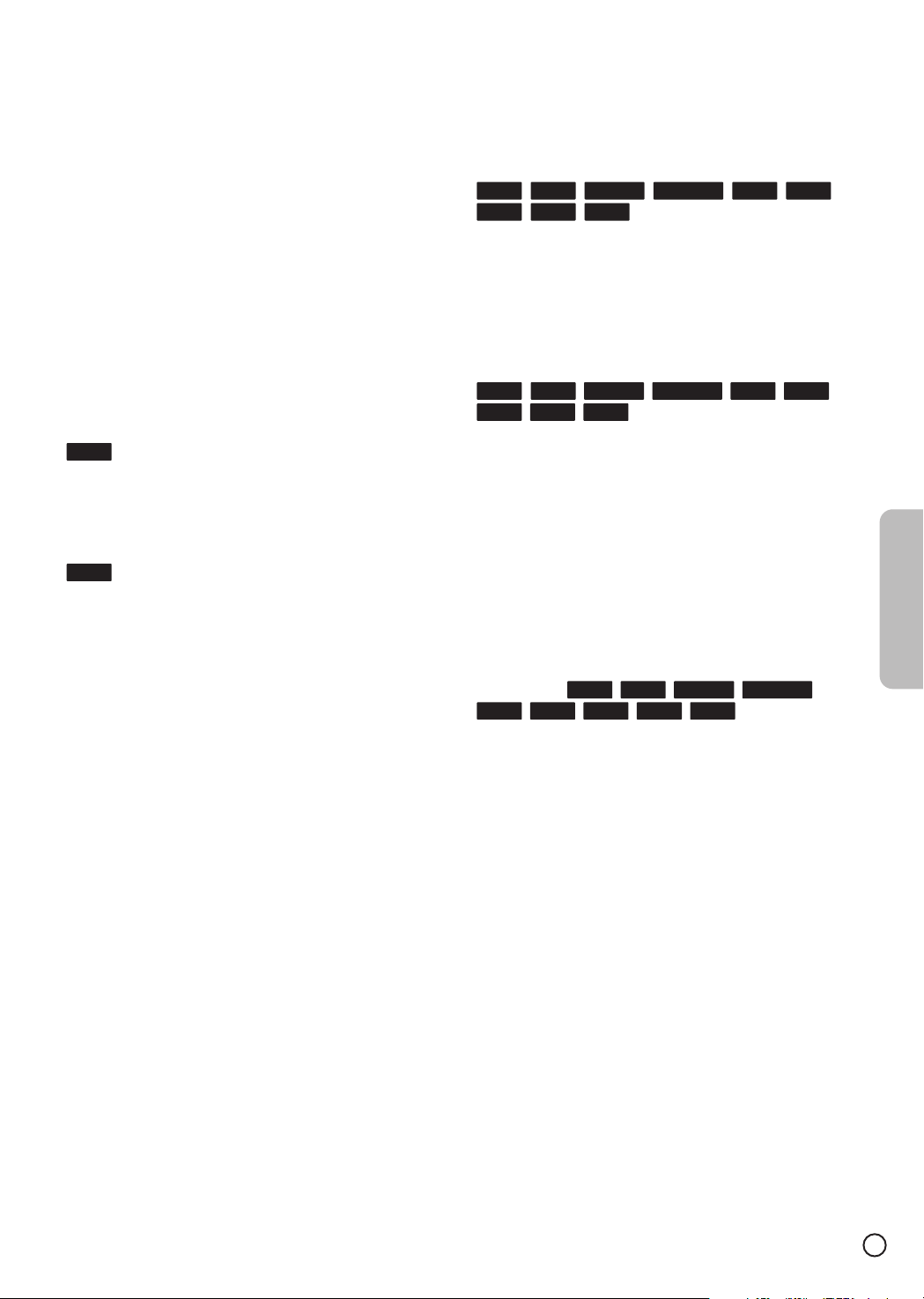
31
Español
Reproducción del disco duro, DVD,
de archivos DivX
®
o Video CD
Ajustes para la reproducción
• Encienda el televisor y seleccione la fuente de entrada de
vídeo a la que haya conectado la grabadora.
• Sistema de audio: Encienda el sistema de audio y
seleccione la fuente de entrada a la que haya conectado
la grabadora.
1. Inserte el disco seleccionado en la bandeja, con la cara
de reproducción abajo.
2. Inicie la reproducción empleando el menú HOME (vea la
página 19).
También puede usar el botón HDD o DVD para efectuar
la operación arriba mencionada.
Si se visualiza una pantalla de menú
Es posible que primero se visualice una pantalla de menú
después de insertar un disco DVD o Video CD que contenga
un menú.
Emplee los botones b / B / v / V para seleccionar el
título/capítulo que desee mirar, y luego presione ENTER
para iniciar la reproducción.
Presione TITLE MENU o DISC MENU/LIST para volver a la
pantalla del menú.
• Emplee los botones numéricos para seleccionar la pista
que desee mirar.
Presione RETURN (O) para volver a la pantalla del
menú.
• La configuración del menú y los procedimientos exactos
de operación para utilizar el menú puedan ser distintos
según el disco. Siga las instrucciones que aparecen en
cada pantalla del menú.
Podrá desactivar el PBC ajustándolo en OFF en el menú
de configuración (vea la página 22).
3. Para detener la reproducción, pulse x (STOP).
La unidad grabará el punto de parada, dependiendo del
disco. Aparecerá "Xx" brevemente en la pantalla.
Presione N(PLAY) para reanudar la reproducción
(desde el punto de la escena). Si vuelve a presionar o x
(STOP) extrae el disco (aparecerá "x" en la pantalla), la
unidad borrará el punto de parada.
Presione Z (OPEN/CLOSE) para extraer el disco.
Presione Z (OPEN/CLOSE) para cerrar la bandeja del
disco o presione POWER (1), y la bandeja del disco se
cerrará automáticamente y se apagará la unidad.
Notas:
• Si se selecciona la entrada DV, no podrá realizarse la
reproducción del disco duro ni de discos DVD.
• Si el control paterno está ajustado y el disco no está
dentro de los ajustes de clasificación (no está autorizado),
deberá introducirse el código de 4 dígitos y/o el disco
deberá autorizarse (consulte el apartado de "Clasificación"
en la página 24).
• Los discos DVD pueden tener un código de región.
La grabadora no reproducirá los discos que tengan un
código de región distinto al de la grabadora. El código de
región de esta grabadora es el 2 (dos) o ALL.
•A menos que se mencione lo contrario, todas las
operaciones aquí descritas emplean el mando a distancia.
Es posible que algunas funciones también estén
disponibles en el menú de configuración.
Para cambiar a otro TÍTULO
Cuando un disco tenga más de un título, podrá cambiar a
otro título de la forma siguiente:
• Presione dos veces DISPLAY y luego emplee v / V para
seleccionar el icono del título. Entonces, presione el botón
del número apropiado (0-9) o b / B para seleccionar el
número de un título.
Para cambiar a otro CAPÍTULO/PISTA
Cuando un título de un disco tiene más de un capítulo o
cuando un disco tenga más de una pista, podrá cambiar a
otro capítulo/pista de la forma siguiente:
• Presione brevemente . / > (SKIP) durante la
reproducción para seleccionar el capítulo/pista siguiente o
para volver al principio del capítulo/pista actual.
• Presione brevemente dos veces . (SKIP) para
retroceder al capítulo/pista anterior.
•Para ir directamente a cualquier capítulo durante la
reproducción de un DVD, presione dos veces DISPLAY y
presione v / V para seleccionar el icono de capítulo/pista.
Luego, introduzca el número de capítulo/pista o emplee
b / B.
Búsqueda
1. Presione m / M (SCAN) durante la reproducción.
2. Presione repetidamente m / M (SCAN) para
seleccionar la velocidad requerida.
HDD, DVD; 5 pasos (hacia delante y atrás)
Video CD; 3 pasos (hacia delante y atrás)
3. Para salir del modo SEARCH, presione N (PLAY).
Nota:
Es posible que aparezca ruido cuando se cambie la
velocidad de búsqueda.
Reproducción de imágenes fijas y de
fotograma por fotograma
1. Presione X (PAUSE/STEP) durante la reproducción.
Podrá hacer avanzar la imagen fotograma por fotograma
presionando repetidamente X (PAUSE/STEP).
2. Para salir del modo de reproducción de imágenes fijas,
presione N (PLAY).
Sugerencia:
Podrá avanzar o hacer retroceder la imagen fotograma por
fotograma presionando repetidamente b / B durante el modo
PAUSE.
En los discos Video CD no puede realizarse la inversión de
la imagen fotograma por fotograma.
VCDDVD+R-R+RW
-RW
Video
-RW
VR
RAMHDD
VCDDVD+R
-R+RW-RW
Video
-RW
VR
RAM
HDD
DivXDVD+R
-R+RW-RW
Video
-RW
VR
RAMHDD
VCD
DVD

32
Cámara lenta
1. Presione X (PAUSE/STEP) durante la reproducción.
El reproductor de DVD se establecerá entonces en el
modo PAUSE.
2. Emplee m / M (SCAN) para seleccionar la velocidad
requerida.
DVD, HDD; 4 pasos (hacia delante y atrás)
Video CD; 3 pasos (hacia delante solamente)
3. Para salir del modo de cámara lenta, presione N
(PLAY).
Reproducción aleatoria
1. Presione RANDOM durante la reproducción.
El aparato inicia automáticamente la reproducción
aleatoria y aparece "RANDOM" en la pantalla del
televisor.
2. Para volver a la reproducción normal, presione
RANDOM hasta que aparezca "NORMAL" en la pantalla
del televisor.
Sugerencia:
Presionando > (SKIP) durante la reproducción aleatoria,
el aparato selecciona otro título (pista) y reanuda la
reproducción aleatoria.
Notas:
• Esta función sólo funciona con discos Video CD sin PBC.
• En un disco Video CD con PBC, deberá ajustar el PBC en
[OFF] en el menú de configuración para poder emplear la
función de reproducción aleatoria. Vea la página 22.
Repetición
Presione REPEAT para seleccionar el modo de reproducción
deseado.
•[Chapter]: Repite el capítulo actual. (DVD solamente)
• [Title]: Repite el título actual. (DVD, HDD solamente)
• [All]: Repite todos los títulos/pistas del disco DVD-RW,
DVD-RAM o Video CD en el modo VR.
•[Track]: Repite la pista actual. (Video CD solamente)
• [OFF]: No repite la reproducción.
Nota:
En un disco Video CD con PBC, deberá ajustar el PBC en
[OFF] en el menú de configuración para poder emplear la
función de repetición. Vea la página 22.
Repetición A-B
Para repetir una secuencia.
1. Presione A-B en el punto de inicio que haya elegido.
Aparecerá "A *" brevemente en la pantalla del televisor.
2. Presione de nuevo A-B en el punto de finalización que
haya elegido.
"A B" aparecerá brevemente en la pantalla del televisor y
comenzará la secuencia de repetición.
3. Presione de nuevo A-B para cancelarlo.
Nota:
Durante la reproducción del disco duro, no podrá seleccionar
secuencias de menos de 5 segundos de duración.
Búsqueda por tiempo
Para iniciar la reproducción en cualquier tiempo del disco
seleccionado:
1. Presione dos veces DISPLAY durante la reproducción. El
cuadro de búsqueda por el tiempo mostrará el tiempo de
reproducción transcurrido.
2. Presione v / V para seleccionar el icono del reloj y
aparecerá "0:00:00".
3. Introduzca el tiempo de inicio necesario en horas,
minutos, y segundos de izquierda a derecha.
Si introduce números erróneos, presione b
/
B para
mover el subrayado (_) al número erróneo. Luego,
introduzca los números correctos.
4. Pulse ENTER para confirmarlo. La reproducción se
iniciará desde el tiempo seleccionado.
Zoom
La función del Zoom le permitirá ampliar la imagen de vídeo
y desplazarse por la imagen ampliada.
1. Presione ZOOM durante la reproducción o durante la
reproducción de imagen fija para activar la función del
Zoom.
Cada presión del botón ZOOM cambia la pantalla del
televisor en la secuencia mostrada a continuación.
Tamaño x1 →tamaño x2 →tamaño x4 →tamaño x1
(tamaño normal)
2. Emplee los botones b / B / v / V para moverse por la
imagen ampliada.
3. Para reanudar la reproducción normal, presione CLEAR
o presione repetidamente ZOOM hasta que aparezca la
imagen normal.
Nota:
Es posible que la función de zoom no funcione con algunos
discos DVD.
VCDDVD+R-R
+RW-RW
Video
-RW
VR
RAMHDD
DivXDVD+R-R+RW-RW
Video
-RW
VR
RAMHDD
VCDDVD+R-R+RW
-RW
Video
-RW
VR
RAMHDD
VCDDVD+R-R+RW
-RW
Video
-RW
VR
RAMHDD
VCD
VCDDVD+R-R+RW
-RW
Video
-RW
VR
RAMHDD

33
Español
Búsqueda de marcas
Para introducir una marca
Podrá iniciar la reproducción hasta desde seis puntos
memorizados. Para introducir una marca, presione MARKER
en el punto deseado del disco. El icono "Marker" aparecerá
brevemente en la pantalla del televisor. Repítalo para
introducir hasta seis marcas.
Para llamar o borrar una escena marcada
1. Durante la reproducción del disco, pulse SEARCH. El
menú de búsqueda de marcas aparecerá en la pantalla.
2. Emplee b / B / v / V para seleccionar la escena
marcada que desee llamar o borrar.
3. Presione ENTER y se iniciará la reproducción desde la
escena marcada. O, presione CLEAR y se borrará la
escena marcada del menú de búsqueda de marcas.
Comprobación del contenido de
los discos DVD de vídeo: Menús
Los discos DVD pueden tener menús que le permiten
acceder a funciones especiales. Para abrir el menú del disco,
presione DISC MENU/LIST. Entonces, presione el botón del
número apropiado para seleccionar una opción. También
podrá emplear los botones b / B / v / V para realzar la
selección, y presionar luego ENTER.
Menú del título
Presione TITLE MENU.
Si el título actual tiene un menú, éste aparecerá en la
pantalla del televisor. De lo contrario, podría no aparecer el
menú del disco.
• El menú puede contener opciones de ángulos de cámara,
idiomas hablados y de subtítulos, y capítulos para el título.
Menú del disco
Presione DISC MENU/LIST.
Se visualizará el menú del disco.
•Para cerrar el menú del disco, presione de nuevo DISC
MENU/LIST.
Ángulo de cámara
Si el disco contiene escenas grabadas con ángulos de
cámara distintos, podrá cambiar a un ángulo de cámara
distinto durante la reproducción.
• Presione ANGLE y luego presione repetidamente b / B
durante la reproducción para seleccionar el ángulo
deseado.
El número del ángulo actual aparecerá en la pantalla del
televisor.
Sugerencia:
El indicador ANGLE parpadeará en la pantalla del televisor
en las escenas grabadas a ángulos distintos para indicar
que puede cambiarse el ángulo.
Cambio de la pista sonora de audio
Presione AUDIO y luego presione repetidamente b / B
durante la reproducción para oír un idioma de audio distinto
u otra pista de sonido de audio si están disponibles.
Nota:
Algunos discos tienen pistas de sonido Dolby Digital y DTS.
Cuando se selecciona DTS no hay salida de audio
analógico. Para escuchar la pista de sonido DTS, conecte
esta grabadora a un decodificador DTS a través de una de
las salidas digitales. Para más detalles sobre las conexiones,
vea la página 16.
DVD
DVD
DVD
DVD
VCDDVD+R
-R+RW-RW
Video
-RW
VR
RAMHDD

34
Cambio del canal de audio
Presione AUDIO y luego presione repetidamente b / B
durante la reproducción para oír un canal de audio distinto
(STEREO, LEFT o RIGHT).
Con discos DVD-RW grabados en el modo VR y con el disco
duro que tienen el canal de audio principal y el bilingüe,
podrá cambiar entre el principal (L), el secundario (R), o una
mezcla del principal+secundario (L+R) presionando AUDIO.
3D Surround
Este aparato puede producir un efecto 3D Surround, que
simula la reproducción de audio de canales múltiples con
dos altavoces estéreo convencionales, en lugar de cinco o
más altavoces que normalmente son necesarios para
escuchar sonido de canales múltiples de un sistema de cine
en el hogar.
1. Presione dos veces DISPLAY.
2. Emplee v / V para seleccionar "Sound".
3. Emplee b / B para seleccionar la opción siguiente:
• Presione 3D SURR. y luego presione repetidamente b / B
durante la reproducción para seleccionar [3D SUR.].
•Para desactivar el efecto 3D Surround, seleccione
[NORMAL].
Subtítulos
Presione SUBTITLE y luego presione repetidamente b / B
durante la reproducción para ver los distintos idiomas de los
subtítulos.
Salto manual
Presione MANUAL SKIP durante la reproducción: La
grabadora saltará 15 segundos hacia delante y reiniciará la
reproducción.
Para encontrar posiciones en un disco
Podrá acceder directamente a cualquier punto de un disco
Video CD empleando esta función. Emplee esta función sólo
mientras reproduzca un disco Video CD. La reproducción
saltará al punto especificado.
1. Presione SEARCH durante la reproducción.
La barra de progreso aparece en la pantalla del televisor.
2. Emplee b / B para encontrar una posición de inicio de la
reproducción.
3. Presione ENTER para confirmar la posición
seleccionada.
La reproducción se iniciará desde la posición
seleccionada.
Nota:
Esta función sólo funciona cuando no se ha memorizado
ninguna marca.
Memoria de la última condición
Esta grabadora memoriza los ajustes del usuario del último
disco que se ha reproducido. Los ajustes quedan
memorizados aunque se extraiga el disco de la grabadora o
se apague la grabadora. Si inserta un disco que tenía estos
ajustes memorizados, se activará automáticamente la última
posición de parada.
Notas:
– Los ajustes se almacenan en la memoria para utilizarlos
en cualquier momento.
– Esta grabadora no memoriza los ajustes del disco si
apaga la grabadora antes de comenzar la reproducción.
DVD
VCD
VCDDVD
+R
+RW
-RW
Video
-RW
VR
RAM
DivXDVD
DivXVCDDVD+R-R
+RW-RW
Video
-RW
VR
RAM
DivXVCD+R
-R+RW-RW
Video
-RW
VR
RAMHDD

35
Español
Reproducción de archivos de
película DivX
®
La grabadora puede reproducir archivos Divx®del disco duro
y de discos CD-R/RW, DVD-RAM o DVD±R/RW. Antes de
reproducir archivos Divx®, lea el apartado "Acerca de los
archivos de película Divx®" en la página 36.
Nota:
Esta grabadora no puede reproducir archivos Divx®de
tarjetas de memoria.
1. Presione HOME.
2. Seleccione un medio que contenga archivos Divx
®
y
presione entonces ENTER.
3. Seleccione la opción [MOVIE] y presione entonces
ENTER.
Aparecerá el menú de la película en la pantalla del
televisor.
4. Presione v / V para seleccionar una carpeta, y presione
ENTER.
Aparecerá una lista de los archivos de la carpeta. Si
usted está en una lista de archivos y desea volver a la
lista de carpetas, emplee los botones v / V del mando a
distancia para realzar y presione ENTER.
5. Si desea ver un archivo en particular, presione v / V
para realzar un archivo y presione N (PLAY).
Podrá emplear varias funciones de reproducción.
Consulte las páginas 29-34.
6. Presione x (STOP) para detener la reproducción.
Aparecerá el menú de la película.
Aviso para la visualización de subtítulos de
DivX
®
Consulte el aviso siguiente cuando los subtítulos de
DivX
®
no se visualicen correctamente.
1. Busque el idioma apropiado para los subtítulos de DivX
®
en la tabla siguiente.
Idioma de los subtítulos del disco Subtítulos de DivX®disponibles
Original, inglés Inglés
Francés, alemán, Francés, alemán, italiano,
italiano, español, español, portugués,
portugués holandés, sueco
Ruso Ruso
Otros 6976 Griego
Otros 7665 Polaco, húngaro, checo
2. Presione SETUP. Aparecerá el menú de configuración.
Presione SETUP b [LANGUAGE] b [Disc Subtitle] y
luego seleccione el idioma que haya encontrado.
Consulte el apartado "Menú del disco/Audio/Subtítulos"
en la página 23.
Sugerencia:
Si los subtítulos todavía no se visualizan correctamente
después de haber realizado los pasos 1-2, presione y
mantenga presionado SUBTITLE durante unos 3 segundos y
presione entonces b / B para seleccionar otro código de
idioma hasta que los subtítulos se visualicen correctamente.
Opciones del menú de la película
1. Presione v / V para seleccionar una carpeta/archivo del
menú de la película, y presione luego ENTER.
Aparecerán las opciones del menú de la película.
2. Presione v / V / b / B para seleccionar una opción, y
presione ENTER.
• [Play]: Inicia la reproducción del título seleccionado.
• [Open]: Abre la carpeta y aparece una lista de los
archivos de la carpeta.
• [Delete]: Borra el archivo(s) o carpeta(s) del medio de
grabación. (HDD solamente)
• [Rename]: Edita el nombre del archivo. (HDD
solamente) (página 42)
• [Move]: Mueve el archivo(s) a otra carpeta o medio de
grabación. (HDD solamente) (página 43)
• [Copy]: Copia el archivo(s) a otra carpeta o medio de
grabación. (página 43)

36
Acerca de los archivos de película DivX
®
La compatibilidad de los discos DivX®con esta
grabadora está limitada de la forma siguiente:
• El tamaño de resolución disponible de los archivos DivX
®
es de menos de 720 x 576 (An x Al) píxeles.
• Esta grabadora no puede reproducir archivos DivX
®
de
tarjetas de memoria.
• El nombre de archivo de subtítulos DivX
®
se limita a los
caracteres.
• El número total de archivos y carpetas del disco debe ser
inferior que 1999.
• Si el número de fotogramas de pantalla es de más de
29,97 fotogramas por segundos, es posible que el
aparato no funcione con normalidad.
• Si la estructura del vídeo y del audio del archivo
grabado no está entrelazada, se retornará a la pantalla
del menú.
• Si el archivo se ha grabado con GMC, el aparato sólo
será compatible con 1 punto del nivel de grabación.
* ¿Qué es GMC?
GMC son las siglas de Global Motion Compensation. Es
una herramienta de codificación especificada en la norma
MPEG4. Algunos codificadores MPEG4, como DivX
®
o
Xvid, tienen esta opción.
Existen niveles distintos de codificación GMC, y
normalmente se denominan GMC de 1 punto, de 2
puntos, o de 3 puntos.
Archivos DivX
®
que pueden reproducirse
".avi", ".divx"
Subtítulos DivX
®
que pueden reproducirse
".smi", ".srt",
".sub (formato de Micro DVD solamente)",
".txt (formato de Micro DVD solamente)"
• Los subtítulos DivX que no se muestran arriba no se
visualizarán en la pantalla del televisor.
Formatos de códec que pueden reproducirse
"DIV3", "MP43", "DIVX", "XVID", "DX50"
Formatos de audio que pueden reproducirse
"AC3", "PCM", "MP2", "MP3", "WMA"
•Frecuencia de muestreo: Dentro de 8 - 48 kHz (MP3),
dentro de 32 - 48kHz (WMA)
•Velocidad en bits: Dentro de 8 - 320 kbps (MP3), 32 - 192
kbps (WMA)

37
Español
Reproducción de un disco Audio
CD o archivo MP3/WMA
Esta grabadora puede reproducir discos CD y archivos de
audio WMA y MP3 del disco duro, tarjeta de memoria, o de
discos CD-ROM, DVD±R/RW o CD-R/RW. Antes de
reproducir archivos MP3/WMA, lea el apartado "Acerca de
los archivos de audio MP3/WMA" en la página 38.
1. Presione HOME.
Aparecerá el menú inicial HOME.
2. Seleccione un medio que contenga archivos MP3/WMA
o títulos de audio y presione entonces ENTER.
3. Seleccione la opción [MUSIC] y presione entonces
ENTER.
Aparecerá el menú de Audio CD o de música en la
pantalla del televisor.
Menú de Audio CD Menú de música
4. Emplee v / V para seleccionar una pista y presione
luego N (PLAY).
Se iniciará la reproducción.
Durante la reproducción, el tiempo de reproducción
transcurrido de la pista actual aparecerá en el
visualizador del panel frontal y en el menú. La
reproducción se detendrá al finalizar el disco.
Sugerencias:
• Presione DISPLAY para ver la información de
etiquetas ID3-Tag para el archivo MP3. Si no hay
información de etiquetas ID3-Tag. aparecerá "Not
Checked". Si selecciona una carpeta, se visualizará el
número de las subcarpetas y el número de los
archivos MP3/WMA que hay en la carpeta.
Presione de nuevo DISPLAY para cerrar la pantalla de
información.
• Si desea ir al directorio superior, emplee v / V para
realzar y presione ENTER.
•También podrá visualizar el menú HOME para
seleccionar otro medio presionando RETURN (O).
5. Para detener la reproducción en cualquier momento,
presione x (STOP).
Sugerencia:
Podrá crear una nueva carpeta. Seleccione la opción [New
Album] en el menú de música del disco duro o menú de
música de la tarjeta de memoria y presione entonces
ENTER. Se creará la carpeta "NONAME##".
Opciones del menú de Audio CD y de música
1. Presione v / V para seleccionar una carpeta/archivo del
menú de Audio CD o del menú de música y presione
luego ENTER.
Aparecerán las opciones del menú.
2. Presione v / V / b / B para seleccionar una opción, y
presione ENTER.
• [Play]: Inicia la reproducción del título seleccionado.
• [Open]: Abre la carpeta y aparece una lista de los
archivos de la carpeta.
• [Delete]: Borra el archivo(s) del medio de grabación.
• [Rename]: Edita el nombre del archivo. (página 42)
•[Move]: Mueve el archivo(s) a otra carpeta o medio de
grabación. (página 43)
• [Copy]: Copia el archivo(s) a otra carpeta o medio de
grabación. (página 43)
•[Program add]: Agrega la pista(s) a la Lista de
programas.(página 20)
Pausa
1. Presione X (PAUSE/STEP) durante la reproducción.
2. Para volver a la reproducción, presione N (PLAY) o
presione de nuevo X (PAUSE/STEP).
Para cambiar a otra pista
• Presione brevemente . / > (SKIP) durante la
reproducción para cambiar a la pista siguiente o para
volver al principio de la pista actual.
• Presione brevemente dos veces . (SKIP) para
retroceder a la pista anterior.
• En un Audio CD, para ir directamente a cualquier pista,
introduzca el número de la pista con los botones
numéricos (0-9) durante la reproducción.

38
Repetición
Discos Audio CD - Repetición de pista/todo/desactivación
Presione REPEAT para seleccionar el modo de reproducción
deseado.
• TRACK: Repite la pista actual.
• ALL: Repite todas las pistas del disco.
• OFF (Sin visualización): No repite la reproducción.
MP3/WMA - Repetición de pista/todo/desactivación
Presione REPEAT para seleccionar el modo de reproducción
deseado.
• TRACK: Repite la pista actual.
• FOLDER: Repite todas las pistas de la carpeta actual.
• OFF (Sin visualización): No repite la reproducción.
Reproducción aleatoria
1. Presione RANDOM durante la reproducción o durante el
modo de parada.
El aparato iniciará automáticamente la reproducción
aleatoria y aparecerá "RANDOM" en la pantalla del
menú.
2. Para volver a la reproducción normal, presione
repetidamente RANDOM hasta que desaparezca
"RANDOM" de la pantalla del menú.
Sugerencia:
Presionando > (SKIP) durante la reproducción aleatoria,
el aparato selecciona otra pista y reanuda la reproducción
aleatoria.
Cambio del canal de audio
Presione repetidamente AUDIO para escuchar otro canal de
audio distinto (estéreo, izquierdo o derecho).
Búsqueda (Audio CD solamente)
1. Presione m / M (SCAN) durante la reproducción.
La grabadora se establecerá entonces en el modo
SEARCH.
2. Presione repetidamente m / M (SCAN) para
seleccionar la velocidad requerida (3 pasos).
3. Para salir del modo SEARCH, presione N (PLAY).
Repetición A-B (Audio CD solamente)
Para repetir una secuencia dentro de una pista:
1. Presione A-B en el punto de inicio que haya elegido.
El icono de "Repeat" y "A" aparecerán en la pantalla del
menú.
2. Presione de nuevo A-B en el punto de finalización que
haya elegido.
El icono de "Repeat" y "A-B" aparecerán en la pantalla
del menú, y comenzará la secuencia de repetición.
3. Para salir de la secuencia y volver a la reproducción
normal, vuelva a presionar A-B.
Desaparecerá el incono de "Repeat" de la pantalla del
menú.
Acerca de los archivos de audio MP3/WMA
La compatibilidad de los archivos MP3/WMA con esta
grabadora está limitada de la forma siguiente:
•Frecuencia de muestreo: Dentro de 8 - 48 kHz (MP3),
dentro de 32 - 48kHz (WMA)
•Velocidad en bits: Dentro de 8 - 320 kbps (MP3), 32 - 192
kbps (WMA)
• La grabadora no puede leer los archivos MP3/WMA si
tienen una extensión de archivo que no es ".mp3" /
".wma".
• El formato físico de los discos CD-R deberá ser "ISO
9660" y "JOLIET".
• El formato físico de los discos DVD±R/RW deberá ser
"ISO 9660 (formato UDF Bridge)".
• Si usted graba los archivos MP3/WMA con un software
que no puede crear un sistema de archivos (por ejemplo,
Direct-CD), será imposible reproducir los archivos
MP3/WMA. Le recomendamos emplear Easy-CD Creator,
porque crea un sistema de archivos ISO9660.
• Los nombres de archivo deberán tener un máximo de 8
caracteres y deberán incorporar la extensión .mp3 o .wma.
• No podrá contener caracteres especiales tales como / ? * :
" < > l etc.
• El número total de archivos y carpetas del disco debe ser
inferior que 1999.
Esta grabadora necesita que los discos y grabaciones
cumplan ciertas normas técnicas para poder ofrecer la
óptima calidad de reproducción. Los discos DVD que ya se
venden grabados se ajustan automáticamente a estas
normas. Hay muchos tipos distintos de formatos de discos
grabables (incluyendo los discos CD-R que contienen
archivos MP3 y WMA) que requieren de antemano ciertas
condiciones preexistentes (vea más arriba) para asegurar la
compatibilidad de reproducción.
Los clientes deberán tener presente que se necesita
permiso para descargar archivos MP3/WMA y música de
Internet. Nuestra compañía no tiene derecho para
otorgar tal permiso. El permiso siempre debe obtenerse
del propietario de los derechos de autor.

39
Español
Reproducción programada con
discos Audio CD y archivos
MP3/WMA
La reproducción programada le permitirá crear listas de
reproducción personalizadas de discos Audio CD o pistas
MP3/WMA. Los programas podrán contener 99 pistas de
Audio CD o 256 archivos MP3/WMA.
1. Emplee v / V para seleccionar una pista/archivo (o
carpeta) del menú de Audio CD o del menú de música.
Podrá seleccionar todos los archivos y carpetas del
menú de música presionando CLEAR. Para cancelar las
selecciones, presione CLEAR otra vez.
Selección de varios archivos/pistas (carpetas)
1. Presione MARKER.
Aparecerá una marca de verificación en el
archivo/pista o carpeta. Presione de nuevo MARKER
para cancelar el archivo/pista o la carpeta marcados.
2. Repita el paso 1 para marcar más archivos/pistas
(carpetas).
2. Presione ENTER.
Aparecerán las opciones en el lado izquierdo del menú.
3. Emplee v / V para seleccionar la opción [Program add] y
luego presione ENTER.
4. Repita los pasos 1-3 para marcar más pistas.
Nota:
Si selecciona una carpeta para la reproducción programada,
se agregarán todas las pistas/archivos de la carpeta a la
Lista de programas.
5. Emplee B para ir a la Lista de programas.
La última pista programada que usted haya seleccionado
se realzará en la lista de programas.
6. Emplee v / V para seleccionar la pista que desee
empezar a reproducir.
7. Presione N (PLAY) para empezar.
La reproducción se detendrá después de reproducir la
última pista programada en la lista de programas.
8. Para salir de la reproducción programada y reanudar la
reproducción norma, seleccione una pista de la lista y
presione N (PLAY).
Sugerencia:
Podrá acceder o quitar la pantalla de la Lista de programas
presionando DISC MENU/LIST.
Opciones del menú de la Lista de programas
1. Presione v / V para seleccionar una pista/archivo de la
Lista de programas, y presione luego ENTER.
Aparecerán las opciones del menú.
2. Emplee v / V para seleccionar una opción y presione
ENTER para confirmar la selección.
• [Play]: La reproducción se iniciará en el orden en el
que usted haya programado las pistas a partir de la
pista seleccionada.
• [Delete]: Borra la(s) pista(s) del menú de la Lista de
programas.
• [Move]: Mueve la(s) pista(s) para cambiar el orden del
programa.
• [Save]: Memoriza la lista de programas. (HDD
solamente)
Repetición de las pistas programadas
Presione REPEAT para seleccionar el modo de repetición
deseado.
• [TRACK]: Repite la pista actual.
• [ALL]: Repite todas las pistas de la Lista de programas.
• [OFF]: Cancela el modo de repetición (sin visualización).
Borrado de una pista de la Lista de programas
1. Seleccione la pista que desee borrar de la Lista de
programas. Emplee el botón MARKER para seleccionar
varias pistas.
2. Presione ENTER. Aparecerán las opciones del menú.
3. Seleccione la opción [Delete] y presione entonces
ENTER.
Cambio del orden de las pistas de la Lista de
programas
1. Seleccione la pista que desee mover en la Lista de
programas. Emplee el botón MARKER para seleccionar
varias pistas.
2. Presione ENTER. Aparecerán las opciones del menú.
3. Seleccione la opción [Move] y presione entonces
ENTER.
4. Emplee v / V para mover la barra amarilla a la posición
deseada, y presione entonces ENTER.
Guarde la Lista de programas (HDD)
Esta grabadora memoriza la lista de programas del usuario
que usted haya programado.
1. Seleccione una pista de la Lista de programas.
Aparecerán las opciones del menú.
2. Seleccione la opción [Save] y presione entonces
ENTER.
Se guardará la Lista de programas en la carpeta
PROGRAM del disco duro.

40
Para ver un archivo JPEG
La grabadora puede reproducir archivos JPEG del disco
duro, de discos CD-R/RW, DVD±R/RW, DVD-RAM o tarjeta
de memoria (sólo la DV-DS251E/161E).
Antes de reproducir archivos JPEG, lea el apartado "Acerca
de los archivos de imagen JPEG" en la página 41.
1. Presione HOME.
Aparecerá el menú inicial HOME.
2. Seleccione un medio que contenga archivos JPEG y
presione entonces ENTER.
3. Seleccione la opción [PHOTO] y presione entonces
ENTER.
Aparecerá el menú de fotografías en la pantalla del
televisor.
4. Emplee b / B / v / V para seleccionar una carpeta, y
presione entonces ENTER.
Aparecerán las opciones del menú en el lado izquierdo del
menú.
5. Seleccione la opción [Open] y presione entonces ENTER.
Aparecerá una lista de los archivos de la carpeta
seleccionada.
6. Emplee b / B / v / V para seleccionar un archivo, y
presione entonces ENTER.
Aparecerán las opciones del menú en el lado izquierdo del
menú.
Sugerencias:
• Si desea ir al directorio superior, emplee v / V para
realzar y presione ENTER.
•También podrá visualizar el menú HOME para seleccionar
otro medio presionando RETURN (O).
7. Emplee v / V para seleccionar la opción [Full Screen] y
luego presione ENTER.
La imagen seleccionada se visualizará en la pantalla
completa.
8. Para detener la visión en cualquier momento, presione
x (STOP).
Aparecerá el menú de fotografías.
Presione ENTER para que aparezca o desaparezca este
menú.
Opciones del menú de fotografías
1. Presione v / V para seleccionar un archivo de la Lista
de programas, y presione luego ENTER.
Aparecerán las opciones del menú.
Podrá seleccionar todos los archivos y carpetas del
menú presionando CLEAR. Para cancelar las
selecciones, presione CLEAR otra vez.
Selección de varios archivos (carpetas)
1. Presione MARKER.
Aparecerá una marca de verificación en el archivo o
carpeta.
Presione de nuevo MARKER para cancelar el
archivo o la carpeta marcados.
2. Repita el paso 1 para marcar más archivos
(carpetas).
2. Emplee v / V para seleccionar una opción y presione
ENTER para confirmar la selección.
• [Open]: Abre la carpeta y aparece una lista de los
archivos de la carpeta.
• [Full Screen]: Muestra el archivo seleccionado en la
pantalla completa.
• [Delete]: Borra el archivo seleccionado del medio de
grabación. (HDD, tarjeta de memoria solamente)
• [Slide Show]: Muestra el menú de presentación de
fotografías.
• [Rename]: Edita el nombre del archivo. (página 42)
(HDD, tarjeta de memoria solamente)
• [Move]: Mueve el archivo(s) a otra carpeta (álbum) o
medio de grabación. (página 43) (HDD, tarjeta de
memoria solamente)
• [Copy]: Copia el archivo(s) a otra carpeta o medio de
grabación. (página 43)
Sugerencia:
Podrá crear una nueva carpeta en el disco duro o en la
tarjeta de memoria. Seleccione la opción [New Album] y
presione entonces ENTER. Se creará la carpeta
"NONAME##".
Salto de imágenes
Mientras esté mirado una imagen, presione una vez
. / > (SKIP) para avanzar al archivo siguiente o para
volver al archivo anterior.
Rotación de las imágenes
Mientras esté mirando una imagen, emplee v / V para girar
la imagen hacia la derecha o hacia la izquierda.

41
Español
Para mirar presentaciones de fotografías
1. Seleccione la opción de [Slide Show] en el menú de
fotografías. (Consulte las "opciones del menú de
fotografías" en la página 40).
2. Presione ENTER.
Aparecerá el menú de presentaciones de fotografías.
3. Emplee b / B / v / V para ajustar las opciones.
Opción [Object]:
• [Selected]: Muestra la presentación de fotografías de
sólo los archivos seleccionados.
Emplee el botón MARKER para seleccionar varios
archivos.
• [All]: Muestra la presentación de fotografías de todos
los archivos.
Opción [Speed]:
Ajuste la velocidad de la presentación de fotografías a
lenta [Slow], [Normal], o rápida [Fast].
4. Seleccione la opción [Start] y presione luego ENTER
para iniciar la presentación de fotografías.
5. Presione x (STOP) para detener la presentación de
fotografías y volver al menú de fotografías.
Para pausar la presentación de fotografías
1. Presione X (PAUSE/STEP) para pausar la presentación
de fotografías.
2. Cuando desee continuar la presentación de fotografías,
pulse N (PLAY).
Para escuchar música simultáneamente mientras mira la
presentación de fotografías
Podrá visualizar los archivos de fotografías mientras escuchar
archivos de música MP3/WMA grabados en el disco duro.
1. Seleccione la opción de [Slide Show] en el menú de
fotografías. (Consulte las "opciones del menú de
fotografías" en la página 40).
2. Presione ENTER.
Aparecerá el menú de presentaciones de fotografías.
3. Seleccione la opción de [Simultaneous Music play] en el
menú de presentaciones de fotografías.
4. Presione ENTER.
Aparecerá el menú de reproducción de música
simultáneamente.
5. Presione MARKER para seleccionar varios archivos.
• Seleccione la opción [Select All] para seleccionar
todas las pistas, y presione entonces ENTER.
• Seleccione la opción [Deselect All] para deseleccionar
todas las pistas, y presione entonces ENTER.
• Seleccione la opción [Cancel] para cerrar este menú, y
presione entonces ENTER.
6. Emplee b / B / v / V para realzar la opción [Start], y
presione entonces ENTER.
7. Presione x (STOP) para detener la presentación de
fotografías y volver al menú de fotografías.
Acerca de los archivos de imagen JPEG
La compatibilidad de los discos JPEG con esta
grabadora está limitada de la forma siguiente:
• Dependiendo del tamaño y del número de archivos JPEG,
la grabadora puede tardar mucho tiempo en leer los
archivos. Si no ve ninguna visualización en pantalla
después de varios minutos, es posible que alguno de los
archivos sea demasiado grande; reduzca la resolución de
los archivos JPEG a menos de 4 M píxeles.
• El número total de archivos y carpetas del disco debe ser
inferior que 1999.
• Es posible que algunos discos sean incompatibles debido
a distintos formatos de grabación o a la condición de los
discos.
• Asegúrese de que todos los archivos seleccionados
tengan la extensión ".jpg" cuando los copie a la
disposición del disco CD.
• Si los archivos tienen extensiones ".jpe" o ".jpeg",
cámbieles el nombre para que sean archivos '.jpg'.
• Esta grabadora no podrá leer los nombres de archivo que
no tenga la extensión ".jpg". Aunque los archivos se
muestren como archivos de imagen JPEG con Windows
Explorer.
• Los archivos JPEG de compresión progresiva y sin
pérdidas no son compatibles.

42
Edición de archivos MP3/WMA,
JPEG, DivX
®
Estas descripciones son ejemplos de operaciones con
archivos MP3, y los otros tipos de archivos se operan del
mismo modo.
Notas:
• Los archivos MP3/WMA, y DivX®del disco o del disco
duro no pueden copiarse ni moverse a una tarjeta de
memoria.
• Los archivos DivX®de las tarjetas de memoria no estarán
disponibles.
Borrado de un archivo(s)/carpeta(s)
Podrá borrar archivos/carpetas MP3/WMA, JPEG o DivX®del
disco duro o de una tarjeta de memoria (sólo la DVDS251E/161E).
1. Seleccione el archivo que desee borrar en el menú.
Podrá seleccionar todos los archivos y carpetas del
menú presionando CLEAR. Para cancelar las
selecciones, presione CLEAR otra vez.
Selección de varios archivos (carpetas)
1. Presione MARKER.
Aparecerá una marca de verificación en el archivo o
carpeta.
Presione de nuevo MARKER para cancelar el
archivo o la carpeta marcados.
2. Repita el paso 1 para marcar más archivos
(carpetas).
2. Presione ENTER.
En el menú aparecerán las opciones del menú.
3. Seleccione la opción [Delete] y presione entonces
ENTER.
El archivo(s) seleccionado(s) se borrará del disco duro o
de la tarjeta de memoria (sólo la DV-DS251E/161E).
Para poner un nombre a un archivo
Podrá poner nombre a los archivos MP3/WMA del disco duro
o de la tarjeta de memoria de forma independiente. Los
nombres pueden tener has 32 caracteres de longitud.
1. Seleccione el archivo al que desee cambiar el nombre
en el menú.
2. Presione ENTER.
En el menú aparecerán las opciones del menú.
3. Seleccione la opción [Edit] y presione entonces ENTER.
Aparecerán las opciones de edición.
4. Seleccione la opción [Rename] y presione entonces
ENTER.
Aparece el menú del teclado.
Para introducir los caracteres, vea la página 58.

43
Español
Copia del archivo(s) a otra carpeta o medio
de grabación
Podrá copiar un archivo(s) a otra carpeta o medio de
grabación.
1. Seleccione el archivo que desee copiar en el menú.
Podrá seleccionar todos los archivos y carpetas del
menú presionando CLEAR. Para cancelar las
selecciones, presione CLEAR otra vez.
Selección de varios archivos (carpetas)
1. Presione MARKER.
Aparecerá una marca de verificación en el archivo o
carpeta.
Presione de nuevo MARKER para cancelar el
archivo o la carpeta marcados.
2. Repita el paso 1 para marcar más archivos
(carpetas).
2. Presione ENTER.
En el menú aparecerán las opciones del menú.
3. Seleccione la opción [Edit] y presione entonces ENTER.
Aparecerán las opciones de edición.
4. Seleccione la opción [Copy] y presione entonces ENTER.
Aparece el menú de copia.
5. Podrá seleccionar un álbum (carpeta) para la copia.
1. Después de haber seleccionado el medio, presione
ENTER.
Aparecerá la lista del álbum (carpeta).
2. Seleccione una carpeta.
También podrá crear un nuevo álbum (carpeta).
Seleccione la opción [New Album] en el menú de
copia y presione entonces ENTER.
Se creará la carpeta "NONAME##".
6. Seleccione la opción [Copy] y presione entonces ENTER
para iniciar la copia.
Para mover un archivo(s)
Podrá mover un archivo(s)/carpeta(s) a otra carpeta o medio
de grabación. Después de haberlo movido, el
archivo(s)/carpeta(s) se borrarán de la ubicación actual.
1. Siga los pasos 1-3 indicados a la izquierda.
2. Presione ENTER.
Aparecerán las opciones en el lado izquierdo del menú.
3. Seleccione la opción [Move] y presione entonces
ENTER.
Aparecerá el menú de mover.
4. Podrá seleccionar un álbum (carpeta) para moverlo.
1. Después de haber seleccionado el medio, presione
ENTER.
Aparecerá la lista del álbum (carpeta).
2. Seleccione una carpeta.
También podrá crear un nuevo álbum (carpeta).
Seleccione la opción [New Album] en el menú de
mover y presione entonces ENTER.
Se creará la carpeta "NONAME##".
5. Seleccione la opción [Move] y presione entonces ENTER
para iniciar el movimiento.

44
Grabación
Acerca de la grabación de discos
DVD
Notas:
• Esta grabadora no puede grabar en discos CD-R ni CDRW.
• Nuestra compañía no se hace responsable de los fallos
ocurridos en la grabación debidos a cortes de
alimentación, discos defectuosos o daños en la grabadora.
• Las huellas dactilares y las rayadas pequeñas en un disco
pueden afectar la reproducción y/o reproducción.
Tr ate sus discos con cuidado.
Tipos de discos
Esta grabadora puede reproducir cinco tipos distintos de
discos DVD:
Discos DVD-Video pregrabados, discos DVD-RW, DVD-R,
DVD-RAM, DVD+RW y discos DVD+R.
El formato del disco para los discos DVD-R, DVD+R,
DVD+RW siempre es el "formato Video" - igual que en el
caso de los discos DVD-Video pregrabados. Esto significa
que, una vez finalizado, podrá reproducir un disco DVD-R,
DVD+R, o DVD+RW en un reproductor de DVD convencional.
El formato de los discos DVD-RAM es el formato de
grabación de vídeo (VR).
El formato de los discos DVD-RW es, por defecto, el formato
de grabación de vídeo (VR), aunque usted podrá cambiarlo
al formato de Video si es necesario. (Si se reinicializa un
disco, se borrará todo el contenido del disco.)
Modos de grabación
Si el formato del disco es el de grabación de vídeo, entonces
el modo de grabación será el modo VR; si el formato del
disco es Video, entonces el modo de grabación será el modo
Video.
Los ajustes de grabación pueden cambiarse como sea
necesario para cada grabación y para determinar la calidad
de imagen y la cantidad de espacio del disco que ocupará la
grabación.
Acerca de la grabación en el disco
duro
La grabación en el disco duro interno (HDD) es básicamente
similar a la grabación de un disco DVD-RAM en el modo VR.
Podrá seleccionar todas las opciones de calidad de
grabación, incluyendo el modo manual y, naturalmente, podrá
grabar, borrar y volver a grabar tantas veces como desee. La
capacidad del disco duro significa que podrá almacenar
muchas horas de vídeo en el mismo, incluso en los modos
de grabación de más alta calidad. Para ayudarle a organizar
el contenido, el disco duro se divide en diez géneros. Podrá
poner nombre y emplear estos géneros como prefiera; por
ejemplo, podrá tener un género para películas, otro para
programas de TV, y otro para grabaciones de videocámara.
Notas:
• El número máximo de títulos que pueden grabarse en el
disco duro es de 255.
• Empleando el disco duro podrá grabar un máximo de 12
horas seguidas.
Notas para la grabación
• Deberá cambiar sin falta el formato de grabación
(modo Video o modo VR) antes de grabar nada en el
disco. Para ver cómo se hace, consulte la página 26
(Formato del disco).
• La grabación con sobrescritura está disponible.
• La grabadora ejecutará la operación de
creación de menú para actualizar el nuevo título y editarlo
al extraer el disco de la grabadora.
Por lo tanto, deberá extraer el disco después de haber
seleccionado el modo DISC como el modo de operación
de la grabadora. Establezca siempre la grabadora en el
modo DVD antes de emplear el botón Z (OPEN/CLOSE)
para extraer el disco.
+R+RW
+RW
-RW
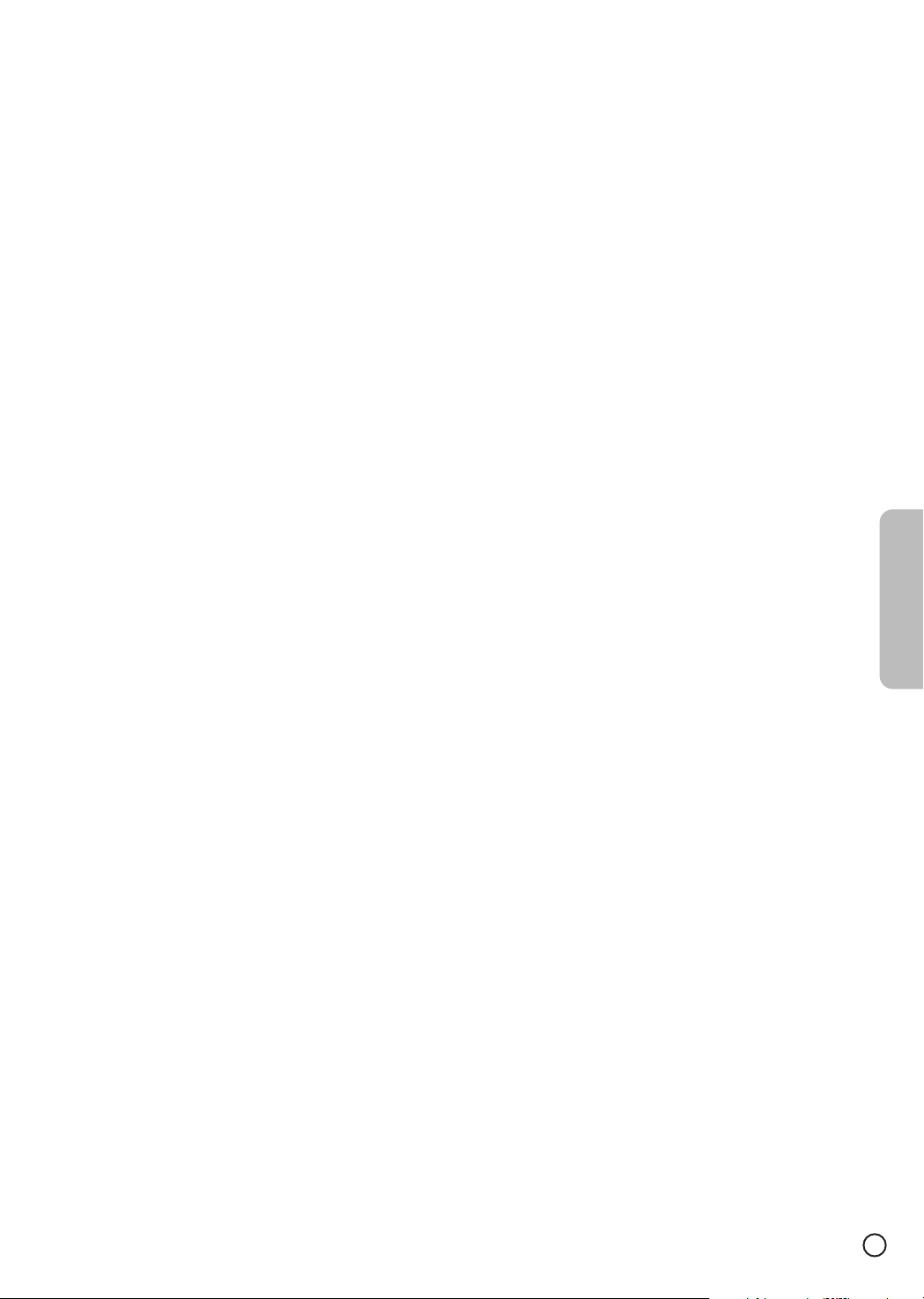
45
Español
Notas para el tiempo de grabación
• Cuando se graba una teledifusión, si la recepción es
insatisfactoria o si la imagen contiene interferencias, es
posible que los tiempos de grabación sean más cortos.
• El tiempo de grabación disponible puede reducirse si se
utiliza un disco muy editado.
• Los tiempos de grabación indicados no son exactos
porque la grabadora emplea compresión de vídeo de
velocidad en bits variable por lo que es posible que los
tiempos visualizados para grabación y para el tiempo
remanente no siempre indiquen la duración exacta del
disco.
• Si sólo graba imágenes fijas o audio, es posible que el
tiempo de grabación sea más largo.
• Cuando emplee un disco DVD-R o DVD+R, podrá seguir
grabando hasta que se llene el disco, o hasta que usted
finalice el disco. Antes de comenzar una sesión de
grabación, compruebe la cantidad de tiempo de grabación
que queda en el disco.
• Cuando grabe en un disco DVD-RW en el modo Video, el
tiempo de grabación disponible sólo aumentará si borra el
último título grabado en el disco.
• La opción Delete Title del menú de la Lista de títulos
(Original) sólo ocultará el título, y no borrará en realidad el
título del disco, y aumentará el tiempo de grabación
disponible (excepto para el último título grabado en un
disco DVD-RW en el modo Video).
Tiempo de grabación y calidad de imagen
Hay cuatro modos de calidad de grabación preajustados:
• XP – El ajuste de calidad más alto, proporciona
aproximadamente 1 hora de grabación con un DVD (4,7
GB).
• SP – El ajuste de calidad predeterminado, suficiente para
la mayor parte de aplicaciones, proporciona unas 2 horas
de grabación con un DVD (4,7 GB).
• LP – Un ajuste de calidad algo más bajo, proporciona
unas 4 horas de grabación con un DVD (4,7 GB).
• EP – El ajuste de calidad más bajo, proporciona unas 6
horas de grabación con un DVD (4,7 GB).
Es posible que vea una imagen fragmentada durante la
reproducción del contenido grabado en el modo EP.

46
Desplazamiento del tiempo
No se pierda ni una escena de una teledifusión en directo. Si
suena el teléfono mientras está mirando su teledifusión
preferida, presione "TIMESHIFT" y X (PAUSE/STEP) antes
de contestas al teléfono. La función de desplazamiento del
tiempo se activará y entonces se grabará la teledifusión para
poder verla después.
Después de la llamada telefónica o de la interrupción de su
atención, presione N (PLAY) o m / M (SCAN) para
mirar el programa.
Presione x (STOP) para volver a la teledifusión en directo.
Operación de desplazamiento del tiempo
(pausa, TV en directo/reproducción)
Podrá almacenar un programa temporalmente en la memoria
cache del disco duro.
Presione TIMESHIFT mientras mira un programa de TV.
Aparecerá la visualización de la barra de progreso en la
pantalla como se muestra a continuación. La barra de
progreso cambiará al icono de desplazamiento del tiempo
después de 5 segundos.
1. Indica el modo de reproducción.
2. Indica la posición actual del desplazamiento de tiempo.
3. Indica el tiempo de inicio del desplazamiento de tiempo.
4. Indica el tiempo transcurrido del desplazamiento de
tiempo.
5. Indica el tiempo que está a una hora del tiempo de inicio
del desplazamiento de tiempo.
Sugerencias:
•Podrá utilizar funciones de reproducción especiales
(cámara lenta, exploración, etc.) durante el
desplazamiento de tiempo. Consulte el apartado de
Operación de reproducción en las páginas 29-34.
•Podrá editar el clip que hay en la memoria cache durante
el desplazamiento de tiempo para retener el programa en
el disco duro. Consulte el apartado Grabación de clips a la
derecha.
Notas:
• Si no queda espacio libre en el disco duro, la sección de
desplazamiento de tiempo más antigua de la cache se
borrará de forma incremental.
• Si no se presiona ningún botón durante 6 horas, el
desplazamiento de tiempo se detendrá automáticamente.
Búsqueda de marcas en el modo de
desplazamiento de tiempo
Podrá efectuar una marca en el modo de desplazamiento de
tiempo. Presione MARKER en el punto deseado durante el
desplazamiento de tiempo.
Presione SEARCH para llamar la escena marcada.
Grabación de clips
Podrá editar durante el desplazamiento de tiempo para
almacenar el programa en el disco duro (HDD).
1. Durante el desplazamiento de tiempo, emplee la pausa
de paso, búsqueda y cámara lenta para encontrar el
punto de inicio.
2. Presione z (REC) en el punto de inicio de la sección
que desee grabar.
El progreso de la edición se indicará en rojo en la barra
de progreso.
3. Emplee la pausa de paso, búsqueda, y cámara lenta
para encontrar el punto de finalización.
4. Presione z (REC) en el punto de finalización de la
sección que desee grabar.
Continúa la reproducción normal.
5. Repita los pasos 1 y 4 para grabaciones de varios clips
de un programa.
6. Presione x (STOP) para detener el desplazamiento de
tiempo.
Aparecerá el mensaje de confirmación.
7. Emplee b / B para seleccionar [Yes] y presione luego
ENTER. O, presione de nuevo el botón x (STOP).
La teledifusión actual se muestra en la pantalla.
Notas:
• Las secciones seleccionadas se graban en el disco duro.
• Si desea detener la grabación del clip, presione el botón
x (STOP). Si presiona POWER para detener la grabación
del clip, es posible que no se grabe el programa en el
disco duro.
• Las grabaciones de clips no pueden realizarse para
selecciones de menos de 5 segundos de duración.
Salto al principio o al final durante el
desplazamiento de tiempo
1. Presione ENTER durante el desplazamiento de tiempo.
Aparecerá el menú.
2. Presione b y la reproducción comenzará desde el
principio del desplazamiento de tiempo.
Presione B y saltará al final del desplazamiento de
tiempo y luego se establecerá en el modo de pausa.
Para salir del desplazamiento de tiempo
1. Presione x (STOP) para salida de la función de
desplazamiento de tiempo.
Aparecerá el mensaje de confirmación.
2. Emplee b / B para seleccionar [Yes] y presione luego
ENTER.
La teledifusión actual se muestra en la pantalla.
HDD
HDD
HDD
34 5
12

47
Español
Grabación básica desde un TV
Siga las instrucciones de abajo para grabar un programa de
TV.
La grabación empieza inmediatamente y continúa hasta que
el disco está lleno o usted detiene la grabación.
Nota:
Cuando se graba en un disco DVD:
Deberá introducir un disco grabable para la grabación en un
DVD.
1. Presione el botón HDD o DVD para seleccionar el medio.
Asegúrese también de que la entrada de su TV esté
ajustada para esta grabadora.
Si introduce un disco completamente en blanco, la
grabadora tarda un poco en inicializarlo.
2. Ajuste un modo de grabación como sea necesario
presionando repetidamente REC MODE. (XP, SP, LP, EP)
3. Use los botones v / V para seleccionar el canal de TV
que desee grabar.
También puede usar el botón HOME para efectuar la
operación arriba mencionada.
4. Presione una vez z (REC).
Se iniciará la grabación. (El indicador REC se encenderá
en el la ventana del visualizador.)
• La grabación continuará hasta que usted presione x
(STOP) o hasta que se llene el disco o el disco duro.
•Para grabar durante un tiempo fijo, vea el apartado de
Grabación instantánea con el temporizador, a la
derecha.
5. Presione x (STOP) para detener la grabación.
Cambio del canal de audio de TV
Podrá seleccionar el canal de audio (idioma) que desee
escuchar presionando AUDIO mientras mira el programa de
TV. El canal de audio actual se visualiza en la pantalla.
Difusión en estéreo o monofónica:
Estéreo → Izquierdo → Derecho → Monofónico
Difusión bilingüe:
Principal → Secundario → Principal+Secundario
•Para grabaciones de programas de TV con el ajuste
bilingüe, ajuste el canal de audio desde [TV Rec Audio]
del submenú del menú de configuración (vea la página
26).
• Si el sonido es de calidad insatisfactoria cuando se ajusta
a Estéreo, podrá mejorarlo cambiando a Monofónico
(izquierdo o derecho).
• Esta grabadora puede grabar NICAM o audio normal. Si el
ajuste de NICAM (página 20) se ajusta en Auto, si la
difusión es NICAM, el audio cambiará automáticamente a
NICAM y podrá grabar el audio NICAM. Si la difusión no
es NICAM, siempre se grabará el audio normal.
Si se produce distorsión del sonido NICAM debido a una
recepción insatisfactoria, podrá desactivar el ajuste
NICAM del programa.
Para pausar la grabación
1. Presione X (PAUSE/STEP) para pausar la grabación.
2. Cuando desee seguir grabando, presione X
(PAUSE/STEP).
Para grabar un programa de TV mientras se
mira otro
1. Presione TV/DVD para seleccionar el modo TV durante
la grabación. Aparecerá el indicador TV.
2. Empleando el televisor, seleccione el canal que desee
mirar.
Grabación instantánea con el
temporizador
La grabación instantánea con el temporizador le permitirá
efectuar una grabación con facilidad durante un tiempo
preajustado sin utilizar el temporizador de programación.
1. Siga los pasos 1-4 indicados a la izquierda (Grabación
básica desde un TV).
2. Presione repetidamente z (REC) para seleccionar la
duración del tiempo de grabación.
La grabación se inicia después de la primera pulsación.
Cada presión subsiguiente incrementa el tiempo de
grabación dentro del espacio libre (máximo de 240
minutos).
El tiempo de grabación se muestra en la pantalla del
televisor.
Al final de la grabación, la grabadora detendrá la
grabación y se apagará.
Comprobación del tiempo de grabación
Presione una vez z (REC) para comprobar el tiempo de
grabación. El ajuste activado volverá automáticamente un
momento a la pantalla del televisor.
Además, el tiempo remanente de la grabación se mostrará
en la ventana del visualizador.
Para extender el tiempo de grabación
El tiempo de grabación podrá extenderse en cualquier
momento presionando z (REC).
Cada presión subsiguiente incrementa el tiempo de
grabación dentro del espacio libre (máximo de 240 minutos).
Precaución
Si la grabadora se desenchufa (o se produce un apagón
eléctrico) mientras la grabadora está grabando, se perderá el
programa que se esté grabando desde el principio.

48
Grabación con temporizador
Esta grabadora puede programarse para grabar hasta 16
programas dentro de un período de 1 mes. Para las grabaciones
estando ausente, el temporizador debe conocer los canales que
tienen que grabarse, y las horas de inicio y de finalización.
Nota:
Si emplea un disco completamente en blanco para la
grabación con temporizador, deberá formatear el disco antes
de comenzar la grabación con temporizador. (Consulte el
apartado "Formato del disco" en la página 26.)
Apague la grabadora para realizar la grabación con
temporizador.
1. Presione TIMER REC.
Aparecerá el menú de grabación con temporizador.
• [Media]: Seleccione el medio en el que desee grabar
(HDD o DVD).
• [PR]: Seleccione un número de programa memorizado, o
uno de las entradas externas de las que se grabará.
• [Date]: Seleccione una fecha de hasta 1 mes de
anticipación.
• [Start Time]: Ajuste la hora de inicio.
• [End Time]: Ajuste la hora de finalización.
• [Repeat]: Seleccione la repetición que desee (una vez,
cada día (de lunes a viernes), o semanal).
• [VPS/PDC]: El sistema VPS/PDC ajusta automáticamente
el tiempo de grabación para que el programa pueda
grabarse en su totalidad, aunque se retrasen o excedan
las horas programadas. Para que el VPS/PDC funcione
correctamente tendrá que introducir la hora y la fecha
correctas del programa que quiera grabar.
Tenga presente que VPS/PDC no funciona con todas las
emisoras.
Notas:
• Las emisoras que usan VPS/PDC incluyen
normalmente información VPS/PDC en las páginas de
la guía de TV de teletexto. Consulte estas páginas
cuando prepare una grabación con temporizador.
• Cuando se emplea VPS/PDC, puede haber algún
caso en el que no se grabe el principio del programa.
2. Introduzca la información necesaria para la(s)
grabación(es) con temporizador.
• b / B (izquierda/derecha) - mueve el cursor hacia la
izquierda/derecha
• v / V (arriba/abajo) - cambia el ajuste de la posición
actual del cursor
• Presione RETURN (O) para cerrar el menú de
grabación con temporizador.
• Presione ENTER después de rellenar toda la
información del programa.
• Presione TIMER REC para visualizar la lista de
grabación con temporizador.
3. Ajuste un modo de grabación como sea necesario
presionando repetidamente REC MODE. (XP, SP, LP, EP)
4. Presione ENTER, y la grabadora memorizará el
programa.
Aparecerá la Lista de grabación con temporizador para
comprobar la programación.
El espacio marcado "Rec. OK" o “OK” de la Lista de
grabación con temporizador indica que la grabación con
temporizador se ha programado correctamente.
5. Presione RETURN (O) para cerrar la Lista de
programas.
6. Asegúrese de haber insertado un disco en el que pueda
grabarse para grabación en DVD, y presione POWER
para establecer el aparato en el modo de espera.
Para la grabación en el disco duro, presione también
POWER para establecer la grabadora en el estado de
espera.
Notas:
• Deberá presionar POWER para detener la grabación con
temporizador.
• El indicador del temporizador se enciende en la ventana
del visualizador cuando la grabadora está en el estado de
espera con el temporizador activado.
•Para grabaciones de programas de TV con el ajuste
bilingüe, ajuste el canal de audio desde [TV Rec Audio]
del submenú del menú de configuración (vea la página
26).
• Si ajusta una grabación con temporizador para grabar en
un DVD pero no hay insertado un DVD grabable en el
momento de la grabación, la función de grabación por
recuperación grabará automáticamente el programa en el
disco duro.
• Empleando el disco duro podrá grabar un máximo de 12
horas seguidas.

49
Español
Sistema SHOWVIEW
®
Este sistema hace que la programación de grabaciones con
temporizador sea muy fácil. La mayoría de las guías de TV
publican números de programación S
HOWVIEW con detalles
de sus programas. Si desea hacer una grabación con
temporizador de un programa, introduzca simplemente el
número de programación de S
HOWVIEW correspondiente.
Los ajustes de fecha, inicio, parada y canal se hacen
automáticamente. Todo lo que usted tiene que hacer es
establecer en la grabadora el modo de grabación y si la
grabación es de una sola vez o una convencional.
Pueden guardarse hasta 16 programas de temporizador en
la grabadora.
1. Presione SHOW
VIEW.
Aparecerá el menú de S
HOWV
IEW.
Presione de nuevo SHOWVIEW para cerrar el menú.
• [Number]: Introduzca el número de programación
SHOWVIEW.
• [Repeat]: Seleccione la repetición que desee (una vez,
cada día (de lunes a viernes), o semanal).
2. Emplee los botones numéricos y presione luego ENTER
para introducir el número de programación S
HOWVIEW.
Aparecerá el menú de grabación con temporizador para
comprobar la programación.
• b / B (izquierda/derecha) – mueve el cursor hacia la
izquierda/derecha
• Si comete un error antes de presionar ENTER,
presione repetidamente CLEAR para borrar uno por
uno los números de la contraseña y luego corríjala.
3. Emplee b / B para mover el cursor a la columna de
repetición y entonces emplee v / V para seleccionar la
opción [Repeat] (una vez, cada día (de lunes a viernes),
o semanal).
4. Presione ENTER después de rellenar toda la
información del programa.
La grabadora memorizará el programa.
5. Podrá cambiar la información como sea necesario
empleando b / B / v / V (medio, VPS/PDC, etc.)
Consulte el apartado de "Grabación con temporizador"
en la página anterior.
6. Seleccione un modo de grabación (XP, SP, LP, EP).
7. Presione ENTER, y la grabadora memorizará el
programa.
Aparecerá la Lista de grabación con temporizador para
comprobar la programación.
El espacio marcado "Rec. OK" de la Lista de grabación
con temporizador indica que la grabación con
temporizador se ha programado correctamente.
8. Presione RETURN (O) para cerrar el menú de
grabación con temporizador.
9. Asegúrese de haber insertado un disco en el que pueda
grabarse para grabación en DVD, y presione POWER
para establecer el aparato en el modo de espera.
Para la grabación en el disco duro, presione también
POWER para establecer la grabadora en el estado de
espera.

50
Comprobación de los detalles de
la grabación con temporizador
La programación podrá comprobarse siempre que esté
conectada la alimentación de la grabadora. Presione dos
veces TIMER REC.
• Emplee v / V para seleccionar una grabación con
temporizador.
• Presione ENTER para editar el programa seleccionado.
Aparecerá el menú de grabación con temporizador.
• Presione CLEAR para borrar el programa seleccionado de
la lista de grabación con temporizador.
Cancelación de una grabación con temporizador
Podrá borrar un ajuste de temporizador en cualquier
momento antes de que empiece la grabación
correspondiente.
• Emplee v / V para seleccionar un programa que desee
borrar de la lista de grabaciones con temporizador. Si
desea borrar el programa, presione CLEAR.
Para detener una grabación con temporizador que
ya ha comenzado
Después de haber comenzado la grabación con
temporizador, todavía podrá cancelar el programa.
• Presione POWER.
Solución de problemas para la grabación con
temporizador
Aunque haya ajustado el temporizador, la grabadora no
grabará cuando:
• La alimentación esté conectada.
• No hay ningún disco insertado y no queda espacio libre en
el disco duro.
•Hay insertado un disco que no es grabable y no queda
espacio libre en el disco duro.
• La opción [Disc Protect] se ha ajustado en [ON] en el
menú de configuración y no queda espacio libre en el
disco duro. (vea la página 27).
•Ya haya 99 títulos (DVD-RW, DVD-R, DVD-RAM) o 49
títulos (DVD+R, DVD+RW) grabados en el disco y ya se
hayan grabado 255 títulos en el disco duro.
No podrá introducir un programa de temporizador cuando:
•Ya se esté ejecutando una grabación.
•Haya pasado al hora que usted trata de ajustar.
•Ya haya 16 programas de temporizador ajustados.
Si se sobreponen dos o más programas de
temporizador:
• El programa con hora anterior tiene prioridad.
• Cuando se termina el programa con horario anterior, se
inicia el programa con horario posterior.
• Si hay dos programas ajustados exactamente a la misma
hora, el programa que se haya introducido primero tendrá
prioridad.
Si el disco está dañado, es posible que la grabación no se
complete con éxito. En este caso, aunque el campo de
Comprobación indique "Rec. OK", es posible que no pueda
realizarse.
Nota:
Si se graba un programa con temporizador con el ajuste
PDC ON, no aparecerá “Rec, OK” en el campo de
verificación.
Grabación desde una entrada
externa
Grabación desde componentes externos
Puede grabar desde un componente externo, como pueda
ser una videocámara o videograbadora, conectado a
cualquiera de las entradas externas de la grabadora.
1. Asegúrese de que el componente del que quiera
grabar esté bien conectado la grabadora. Consulte la
página 17-18.
2. Seleccione el medio en el que desee grabar (HDD o
DVD) empleando el menú HOME. (vea la página 19).
3. Presione repetidamente INPUT para seleccionar la
entrada externa de la que vaya a grabar.
•Tuner: Sintonizador incorporado
•AV1: EURO AV1 AUDIO/VIDEO del panel posterior
•AV2: EURO AV2 DECODER del panel posterior
•AV3: AUDIO IN 3 / VIDEO IN 3 del panel posterior
•AV4: INPUT 4 (VIDEO, AUDIO (L/R), S-VIDEO IN) del
panel frontal
•DV: DV IN del panel frontal
4. Seleccione el modo de grabación como sea necesario
presionando repetidamente REC MODE. (XP, SP, LP, EP)
5. Presione una vez z (REC).
Se iniciará la grabación. (El indicador REC se encenderá
en el la ventana del visualizador.)
• La grabación continuará hasta que usted presione x
(STOP) o hasta que se llene el disco.
•Para grabar durante un tiempo fijo, vea el apartado de
"Grabación instantánea con el temporizador", en la
página 48.
6. Presione x (STOP) para detener la grabación.
Nota:
Si la fuente está protegida contra el copiado usando
CopyGuard, no podrá copiarla con esta grabadora.
Para encontrar más detalles al respecto, consulte el
apartado sobre Derechos de autor en la página 62.

51
Español
Grabación de la toma DV
Antes del duplicado DV
Podrá conectar una videocámara equipada con DV a esta
grabadora usando un cable DV para dar entrada y salida a
las señales de audio, vídeo, datos y control.
• Esta grabadora sólo es compatible con videocámaras del
formato DV (DVC-SD, DV25). Los sintonizadores de
satélite digital y las videograbadoras VHS digitales no son
compatibles.
• No podrá conectar al mismo tiempo más de una
videocámara DV a esta grabadora.
• No podrá controlar esta grabadora desde un equipo
externo conectado a través de la toma DV IN (incluyendo
dos grabadoras).
• Puede no ser siempre posible controlar la videocámara
conectada a través de la toma DV IN.
• Las videocámaras digitales pueden grabar normalmente
audio como sonido estéreo de 16 bits/48 kHz, o dos pistas
estéreo gemelas de 12 bits/32 kHz. Esta grabadora sólo
puede grabar una pista de audio estéreo. Ajuste la opción
[DV Rec Audio] en [Audio 1] o [Audio 2] como sea
necesario (vea la página 26).
• La entrada de audio a la toma DV IN deberá ser de 32 ó
48 kHz (no de 44,1 kHz).
• Si el componente de origen hace una pausa en la
reproducción o reproduce una sección sin grabar de una
cinta, si falla la alimentación del componente de origen o
si el cable DV se desconecta, es posible que se
distorsione la imagen de la grabación.
Grabación desde una videocámara digital
Puede grabar desde una videocámara digital conectada a la
toma DV IN del panel frontal de esta grabadora.
Utilizando el mando a distancia de la grabadora podrá
controlar la videocámara y esta grabadora.
Antes de grabar asegúrese de que la entrada de audio para
la toma DV IN esté preparada (vea la página 26).
Sugerencias:
• La señal de la fuente deberá ser del formato DVC-SD.
• Algunas videocámaras no se pueden controlar utilizando
el mando a distancia de esta grabadora.
• Si conecta una segunda grabadora utilizando un cable DV
no podrá controlar el segundo DVD desde esta unidad.
• No podrá controlar esta unidad a distancia desde un
componente conectado a la toma DV IN.
• No podrá grabar la información de la fecha y la hora de
los casetes DV.
1. Asegúrese de que la videocámara digital esté conectada
a la toma DV IN del panel frontal.Vea la página 18.
2. Seleccione la opción [TV (HDD)] o [TV (DVD)] en
el menú HOME, y presione luego ENTER. (vea la
página 19).
3. Compruebe que la entrada de audio DV esté como sea
necesario.
Podrá seleccionar Audio 1 (audio original) y Audio 2
(audio sobrepuesto).
• La entrada DV se ajusta desde la opción [DV Rec
Audio] del submenú del menú de configuración. Para
encontrar más información al respecto, vea el
apartado "Audio de grabación DV" en la página 26.
4. Presione repetidamente INPUT para seleccionar la
entrada DV.
Aparecerá DV en la ventana del visualizador y en la
pantalla del televisor.
5. Encuentre el lugar en la cinta de la videocámara desde
el que desee empezar a grabar.
Para obtener los mejores resultados, haga una pausa en
la reproducción, en el punto desde el que desea grabar.
• Dependiendo de su videocámara, podrá utilizar el
mando a distancia de esta grabadora para controlar la
videocámara empleando las funciones STOP, PLAY, y
PAUSE.
6. Presione una vez z (REC) para iniciar la grabación.
• La grabación se detiene automáticamente si la
grabadora detecta que no hay señal.
•Podrá pausar o detener la grabación presionando X
(PAUSE/STEP) o x (STOP).
No podrá controlar la videocámara desde este mando
a distancia durante la grabación.
• En el modo Video, es posible que el último fotograma
de la grabación quede visualizado en la pantalla
durante un rato después de pararse la grabación.
•Para que las grabaciones con temporizador funcionen
correctamente en esta grabadora, la videocámara
digital también deberá estar encendida y en
funcionamiento.
Solución de problemas
Si no puede obtener la imagen y/o el sonido por la toma DV
IN, compruebe los puntos siguientes:
• Compruebe que el cable DV esté bien conectado.
• Intente apagar el equipo conectado y luego vuelva a
encenderlo.
• Intente cambiar la entrada de audio.
Nota:
Dependiendo de la videocámara conectada, tal vez no
pueda controlarla con el mando a distancia suministrado con
esta grabadora.

52
Grabación y reproducción
simultáneas
Reproduzca otro título durante la grabación
La reproducción y la grabación son completamente
independientes para discos DVD y para el disco duro
incorporado (HDD). Por ejemplo, podrá grabar en un DVD o
en el disco duro y reproducir el vídeo de la otra fuente al
mismo tiempo.
1. Inicie la grabación.
2. Presione HOME para visualizar la pantalla de Home
Menu.
3. Emplee los botones v / V / b / B y ENTER para
seleccionar un tipo de medio distinto del que desee
reproducir.
4. Inicie la reproducción.
La grabación seguirá mientras se reproduce el medio del
otro modo.
Notas:
• No podrá efectuar la reproducción y grabación
simultáneas mientras esté copiando.
• No podrá editar programas durante la reproducción y
grabación simultáneas.
Reproducción del título actual durante la
grabación
Podrá reproducir el título actual simultáneamente con la
grabación.
1. Inicie la grabación con el disco duro.
2. Presione N (PLAY).
Se iniciará la reproducción y la grabación proseguirá
durante la reproducción.
•Podrá emplear los botones X (PAUSE/STEP) y
m / M (SCAN) para la pausar la búsqueda y la
cámara lenta durante la reproducción.
3. Presione x (STOP).
La reproducción se detendrá y retornará a la posición de
grabación actual.
Notas:
• La reproducción no podrá iniciarse hasta 15 segundos
después de haberse iniciado la grabación.
• Esta función no funcionará en el modo de grabación
de DVD.
HDD

53
Español
Lista de títulos y
edición
Menú de la lista de títulos y lista
de capítulos
Descripción general
Empleando el menú de la Lista de títulos, podrá buscar los
títulos grabados y editarlos.
Las funciones de edición disponibles en el menú de la Lista
de títulos dependen de si usted edita vídeo en DVD o en el
disco duro, y de si edita el contenido Original o una Lista de
reproducción.
Hay dos formas de editar discos DVD-RAM y DVD-RW del
modo VR.
Puede editar directamente el contenido original del disco o
puede crear y editar una Lista de reproducción. La Lista de
reproducción no cambia el contenido del disco, sólo controla
cómo se va a reproducir éste.
La edición del material grabado en el disco duro es similar a
la edición del contenido Original de un disco DVD-RAM o
DVD-RW del modo VR, con comandos similares para borrar
y poner nombres a los títulos, así como para controlar con
precisión el contenido de los capítulos de dentro de los
títulos para el disco DVD.
Nota:
Durante la grabación, si visualiza el menú de la Lista de
títulos para el disco duro, es posible que algunos títulos
aparezcan con una marca.
Estos títulos fueron grabados con un ajuste de entrada de
línea diferente del ajuste actual de la grabadora.
Durante la grabación, estos títulos no pueden reproducirse.
1. Presione DISC MENU/LIST para visualizar el menú de la
Lista de títulos.
La reproducción se parará cuando lo haga.
•También podrá acceder al mismo empleando el menú
HOME, seleccionando la opción [TITLE LIST] y
presionando luego ENTER.
•Para seleccionar los títulos, emplee los botones v / V
para visualizar la página anterior/siguiente si hay más
de seis títulos.
• Si está editando un disco del modo VR, presione DISC
MENU/LIST para cambiar entre las el Original y el
menú de la Lista de reproducción.
Aparecerán las opciones del menú en el lado izquierdo de la
pantalla.
La parte principal de la pantalla muestra imágenes miniatura
de los títulos (o capítulos) del DVD o disco duro. Podrá
cambiar estas imágenes miniatura empleando el botón
THUMBNAIL; vea el apartado Cambio de las imágenes
miniatura de los títulos en la página 55.
Presione DISPLAY para mostrar la información del título
seleccionado en el menú de la Lista de títulos.
Después de seleccionar un título o un capítulo en el menú
de la Lista de títulos o Lista de capítulos, presione entonces
ENTER. Aparecerán las opciones del menú en el lado
izquierdo del menú. Emplee v / V para seleccionar una
opción y presione ENTER para confirmar la selección.
2. Para cerrar el menú de Lista de títulos, presione
repetidamente RETURN (O).
Para ver la explicación detallada, consulte la página 54.
123 4 5 6 7

54
1. Opciones del menú: Para visualizar las opciones del
menú, seleccione título o capítulo y presione luego
ENTER. Las opciones visualizadas serán distintas según
el tipo de disco.
• [Combine]: Combina dos capítulos o capítulos en uno
(páginas 59, 60).
• [Delete]: Borra el título o capítulo (página 57).
• [Delete Part]: Borra una parte del título (página 57).
• [Divide]: Divide un título en dos (página 60).
• [Dubbing]: Copia el título a otro medio (página 63).
• [Full Play]: Inicia la reproducción del título
seleccionado incluyendo los capítulos ocultos
(página 61).
• [Hide (Show)]: Oculta (o muestra) el título o capítulo
seleccionado (página 61).
• [Move]: Mueve un capítulo del menú de la Lista de
capítulos-Lista de reproducción a una posición del
menú (página 61).
• [Play]: Inicia la reproducción del título o capítulo
seleccionado.
Los títulos y capítulos ocultos del disco DVD+R/RW no
podrán reproducirse.
• [Playlist Add]: Añade el título o capítulo a la Lista de
reproducción (página 56).
• [Protect]: Protege contra la grabación, edición, o
borrado accidentales del título (página 61).
• [Rename (Title Name)]: Edita el nombre del título
(página 58).
• [Search]
- [Chapter]: Visualiza la Lista de capítulos del título.
- [Time]: Busca el tiempo que desea que sea el punto
de comienzo del título (página 58).
• [Sort]: Lista los programas del menú de la Lista de
títulos por la fecha, título, o categoría (página 59).
• [Title]: Visualiza la Lista de títulos del capítulo.
• [Undo]/[Redo]: Deshace/Rehace el último
borrado/acción (página 59).
2. Indica el modo de grabación, el espacio libre, y la barra
de progreso del tiempo transcurrido.
3. Medio actual
4. Título actualmente seleccionado
5. Imagen miniatura
6. Muestra el número del título seleccionado y el número
total de títulos.
7. Muestra el nombre del título, la fecha de grabación, y la
duración de la grabación.
123 4 5 6 7

55
Español
Edición del Original y de la Lista
de reproducción (modo VR)
¿Es la edición de los discos DVD como la
edición de las cintas de vídeo?
No. Cuando se edita una cinta de vídeo se requiere una
videograbadora para reproducir la cinta original y otra para
grabar la edición. Con los discos DVD, usted edita haciendo
una "lista de reproducción" de lo que desea reproducir y
cuándo lo desea reproducir. Al reproducir, la grabadora
reproduce el disco según la lista de reproducción.
Acerca de las palabras 'Original' y 'Lista de
reproducción'
En todo este manual verá a menudo las palabras Original y
Lista de reproducción para referirse al contenido real y a la
versión editada.
• Original: Contenido que se refiere a lo que realmente
está grabado en el disco.
• Lista de reproducción: Contenido que se refiere a la
versión editada del disco - cómo debe reproducirse el
contenido Original.
Títulos, capítulos y partes
Los títulos del contenido original del disco contienen uno o
más capítulos. Cuando se inserta un título del disco en la
lista de reproducción, también aparecen todos los capítulos
que hay dentro de este título. En otras palabras, los capítulos
de la lista de reproducción se comportan del mismo modo
que los capítulos de un disco DVD Video. Las partes son
secciones del Original o títulos de la lista de reproducción.
Podrá agregar o borrar partes desde el menú Original y de la
Lista de reproducción. La adición de un capítulo o título a la
lista de reproducción crea un nuevo título que consta de una
sección (es decir, un capítulo) de un título original.
Al borrar una parte se elimina parte de un título del menú
Original o de la Lista de reproducción.
Precaución
• Cuando se edita empleando las funciones Delete, Add y
Move, es posible que los fotogramas inicial y final no sean
exactamente como están en la visualización del punto de
inicio y de finalización.
• Durante la reproducción de la lista de reproducción, es
posible que note una pausa momentánea entre las
ediciones. Esto no es señal de mal funcionamiento.
Adición de marcas de capítulos
Podrá crear capítulos dentro de un título insertando marcas
de capítulos en los puntos deseados.
Notas:
• Las marcas de capítulos se insertan automáticamente a
intervalos regulares. Podrá cambiar estos intervalos desde
el menú de configuración inicial (vea el apartado de
"Capítulo automático" en la página 26).
• Durante la grabación o reproducción, presione CHP ADD
en el punto en el que desee empezar un nuevo capítulo.
Aparecerá un icono de marca de capítulo en la pantalla
del televisor.
• No podrá añadirse ningún capítulo durante la grabación en
el disco duro, en un disco DVD-RW (Vídeo) o en un disco
DVD-R.
Cambio de las imágenes miniatura
de los títulos
Cada título visualizado en el menú de la Lista de
reproducción se representa mediante una imagen miniatura
tomada del principio de tal título o capítulo.
Si lo prefiere, podrá selecciona otra imagen fija de dentro de
un título.
Presione THUMBNAIL para que la imagen actualmente
visualizada sea la que aparezca en el menú de la Lista de
títulos.
La imagen fija que usted seleccione aparecerá tanto en el
menú Original como en la Lista de reproducción.
Sugerencia:
También podrá cambiar la imagen miniatura del título del
menú de la Lista de capítulos. Seleccione un capítulo del
menú de la Lista de capítulos y presione luego THUMBNAIL.
Se cambiará la imagen miniatura del título que incluye el
capítulo.
+R+RW-RW
VR
RAMHDD
+R+RW-RW
VR
RAMHDD
-RW
VR
RAM

56
Creación de una nueva lista de
reproducción
Emplee esta función para añadir un título o capítulo original
a la lista de reproducción. Cuando haga esto, todo el título
se pondrá en la lista de reproducción (más adelante podrá
borrar partes que no necesite -vea Borrado de un
título/capítulo del Original o de la Lista de reproducción en la
página 57).
El título aparece en la lista de reproducción junto con las
marcas de capítulos que aparecen en el original. Sin
embargo, si añade más marcas de capítulos al original más
adelante, éstas no se copiarán automáticamente en el título
de la lista de reproducción.
Podrá tener hasta 999 capítulos en un disco. Si sólo desea
añadir un capítulo de un título, emplee la función de adición
de un título/capítulo a la lista de reproducción de esta
página.
1. Seleccione un título o capítulo del menú de la Lista de
títulos-Original o del menú de la Lista de capítulosOriginal para ponerlo en la Lista de reproducción, y
presione entonces ENTER.
Aparecerán las opciones del menú en el lado izquierdo
del menú.
2. Emplee v / V para seleccionar la opción [Playlist Add] y
luego presione ENTER.
3. Seleccione [New Playlist] y presione entonces ENTER.
El título nuevo aparecerá en la lista de reproducción
actualizada. Todos los capítulos del título se añaden a la
lista de reproducción.
Adición de títulos/capítulos a la
lista de reproducción
Podrá añadir un título o capítulo Original a un título de la
Lista de reproducción aunque ya esté registrado.
1. Seleccione un título o capítulo del menú de la Lista de
títulos-Original o del menú de la Lista de capítulosOriginal para ponerlo en la Lista de reproducción, y
presione entonces ENTER.
Aparecerán las opciones del menú en el lado izquierdo
de la pantalla.
2. Emplee v / V para seleccionar la opción [Playlist Add]
entre las opciones del menú, y presione luego ENTER.
3. Seleccione una Lista de títulos-Lista de reproducción
que ya esté registrada para insertar un título o capítulo, y
presione entonces ENTER.
4. Repita los pasos 1-3 para agregar otro título o capítulo a
la Lista de reproducción.
Podrá ver los capítulos añadidos en el menú de la Lista
de capítulos-Lista de reproducción.
5. Presione RETURN (O) para salir, o DISC MENU/LIST
para volver al menú de Lista de títulos-Original.
-RW
VR
RAM-RW
VR
RAM

57
Español
Borrado de un título/capítulo
Original o de la Lista de
reproducción
Cuando se borra un título o un capítulo del menú de la Lista
de reproducción, sólo lo extraerá de la lista de reproducción;
el título/capítulo permanecerán en el menú Original.
Si opta por borrar un título o un capítulo del menú Original
(título/capítulo), el título o capítulo se borrará realmente del
disco y aumentará el tiempo remanente disponible para
grabación. Los títulos/capítulos borrados del Original también
se extraen de la Lista de reproducción.
Nota:
Puede resultar imposible borrar capítulos que tengan una
duración de menos de 5 segundos.
1. En el menú de la Lista de títulos o Lista de capítulos,
emplee b / B / v / V para seleccionar el capítulo o título
que desee borrar y presione luego ENTER.
Aparecerán las opciones del menú en el lado izquierdo
de la pantalla.
2. Seleccione la opción [Delete] en las opciones del menú.
Ejemplo: Lista de títulos (HDD)
3. Pulse ENTER para confirmarlo.
Aparecerá un mensaje de confirmación del borrado.
4. Emplee b / B para seleccionar [Yes] y presione luego
ENTER.
Se borrará el capítulo o título seleccionado.
Después de presionar ENTER, se visualizará el nuevo
menú actualizado.
5. Repita los pasos 1-4 para proseguir con el borrado en el
menú.
6. Presione repetidamente RETURN (O) para cerrar el
menú.
Notas:
• Cuando grabe en un disco DVD±RW, el nombre del título
borrado cambiará a "Deleted Title".
• Si se borran repetidamente más de dos títulos, estos
títulos se combinarán en uno.
• Si un programa con un capítulo añadido se divide o se
borra cualquier parte del mismo, se borrará el capítulo.
• Cuando se borra un título o un capítulo, sólo se
incrementa el tiempo remanente de grabación del último
del disco DVD+RW.
Borrado de una parte
Podrá borrar una parte que no desee mirar del título.
1. En el menú de la Lista de títulos, emplee b / B / v / V
para seleccionar el título que desee borrar y presione
luego ENTER.
Aparecerán las opciones en el lado izquierdo del menú.
2. Seleccione la opción [Delete Part] y presione entonces
ENTER.
Aparecerá el menú de Edición de títulos (Delete Part) en
la pantalla del televisor.
Se realzará el icono [Start Point].
Ejemplo: Edición del título (borrar parte) (HDD)
3. Inicie la reproducción y emplee la pausa de paso,
búsqueda y cámara lenta para encontrar el punto de
inicio.
4. Presione ENTER en el punto de inicio de la sección que
desee borrar.
Se realzará el icono "End Point".
La parte se indicará en la barra de progreso.
5. Emplee la pausa de paso, búsqueda, y cámara lenta
para encontrar el punto de finalización.
6. Presione ENTER en el punto de finalización de la
sección que desee borrar.
Podrá cancelar el punto seleccionado empleando
v / V para seleccionar el icono [Cancel] y presionando
luego ENTER.
Sugerencia:
Con grabaciones en el disco duro, podrá borrar la parte
adicional.
Seleccione el icono [Next Part] del menú y presione luego
ENTER, y después repita los pasos 3-6.
7. Si desea terminar la edición, seleccione el icono [Done]
y presione luego ENTER.
Aparecerá un mensaje de confirmación del borrado.
Emplee b / B para seleccionar [Yes] y presione luego
ENTER.
La parte seleccionada se borrará del título y aparecerá el
menú de la Lista de títulos.
Notas:
• Puede resultar imposible borrar partes que tengan una
duración de menos de 3 segundos.
• Si se ejecuta [Delete Part], se borrará el capítulo del título
(HDD).
-RW
VR
RAMHDD
+R-R+RW-RW
Video
-RW
VR
RAMHDD

58
Para poner nombre a un título
Podrá cambiar el nombre de los títulos Originales y de la
Lista de reproducción independientemente.
Los nombres pueden tener has 32 caracteres de longitud.
1. En el menú de la Lista de títulos, seleccione el título
cuyo nombre desee cambiar y presione luego ENTER.
Aparecerán las opciones del menú en el lado izquierdo
del menú.
2. Emplee v / V para seleccionar la opción [Rename (Title
Name)] y presione luego ENTER.
Aparece el menú del teclado (HDD).
3. Introduzca un nombre para el título. Emplee b / B / v / V
para seleccionar un carácter, y presione luego ENTER
para confirmar la selección.
• Emplee el botón DISC MENU/LIST para cambiar el
tipo de teclado.
• OK: Selecciónelo para finalizar.
• Cancel: Cancela todos los caracteres introducidos.
• Space: Inserta un espacio en la posición del cursor.
• Delete: Borra el carácter que hay delante de la
posición del cursor.
• b / B: Mueve el cursor hacia la izquierda o derecha.
Sugerencia:
Botones del mando a distancia para introducir un nombre
N (PLAY): Inserta un espacio en la posición del cursor.
X (PAUSE/STEP): Borra el carácter que hay detrás del
carácter de la posición del cursor.
x (STOP), CLEAR: Borra el carácter que hay delante de
la posición del cursor.
. / >: Mueve el cursor hacia la izquierda o
derecha.
Números (0-9): Introduce el carácter correspondiente
que hay en la posición del cursor.
Sugerencia:
Podrá agregar el género sólo para el nombre de título
del disco duro.
Género
DOCU: Programa documental
EDU: Programa educativo
News: Programa de noticias
Drama: Radionovelas
ANI: Programa de dibujos animados
Sports: Programa de deportes
Movie: Película
Show: Espectáculos televisivos
AV IN: Programa de la entrada externa
etc.: Etcétera (Si se selecciona [etc.], se borrará la
visualización del género (HDD).)
4. Seleccione OK y presione entonces ENTER para fijar el
nombre y volver a la pantalla anterior del menú.
5. Presione repetidamente RETURN (O) para cerrar el
menú.
Notas:
•Para borrar el género visualizado, seleccione [etc.].
• Los nombres pueden tener has 32 caracteres de longitud.
•Para discos formateados en otra grabadora, sólo verá un
juego de caracteres limitado.
• Cuando grabe en discos DVD-R, DVD+R o DVD+RW, el
nombre introducido se visualizará en el reproductor de
DVD sólo después de la finalización.
Búsqueda por tiempo
Podrá seleccionar el punto de comienzo del título.
1. En el menú de la Lista de títulos, emplee b / B / v / V
para seleccionar el título, y presione luego ENTER.
Aparecerán las opciones en el lado izquierdo del menú.
2. Seleccione la opción [Time] y presione entonces
ENTER.
Ejemplo: Lista de títulos (DVD-VR)
3. Presione ENTER.
Aparecerá el menú de [Time Search] en la pantalla del
televisor.
4. Emplee b / B para encontrar el punto desde el que
desee empezar.
El punto incrementa en pasos de 1 minuto.
Si presiona y mantiene presionado b / B, el punto
incrementará en pasos de 5 minutos.
5. Pulse ENTER para iniciar el punto seleccionado.
+R-R+RW-RW
Video
-RW
VR
RAMHDD
+R-R+RW-RW
Video
-RW
VR
RAM
HDD
Imagen actual
Tiempo seleccionado
Hora de inicio
Punto seleccionado
Hora de finalización

59
Español
Clasificación
Esta función le permite acceder a listas de programas
organizados por fecha, título, o categoría en el menú de la
Lista de títulos-HDD. De este modo podrá encontrar con
facilidad el título que desea mirar.
1. En el menú de la Lista de títulos-HDD, seleccione
cualquier título, y presione luego ENTER.
Aparecerán las opciones del menú en el lado izquierdo
del menú.
2. Emplee v / V para seleccionar la opción [Sort] y luego
presione ENTER.
Aparecerán las opciones de clasificación.
3. Emplee v / V para seleccionar la opción [Date], [Title] o
[Category] y presione luego ENTER.
Después de presionar ENTER, se visualizará el menú
clasificado.
Para deshacer/rehacer el último
borrado
Si comete un error durante la edición, podrá deshacerlo.
Hay un nivel para deshacer (es decir, puede deshacer la
última edición que hizo).
Emplee v / V para seleccionar la opción [Undo] y luego
presione ENTER.
No importa la ubicación en la que usted esté actualmente en
la pantalla del menú; se deshará lo último que haya borrado.
Notas:
• No podrá deshacer una grabación.
• No podrá deshacer nada después de haber expulsado el
disco de la grabadora o de haber establecido la grabadora
en el modo de espera.
•Podrá deshacer algo borrado incluso después de haber
cerrado la visualización del menú.
Sugerencia:
Podrá rehacer la última acción deshecha empleando la
opción [Redo].
Combinación de dos títulos en uno
Emplee esta función para combinar en uno dos títulos
adyacentes originales-HDD en uno.
Notas:
• Esta función no estará disponible si sólo hay un título
dentro del disco duro.
• Si ya hay más de 60 títulos en el disco duro, no podrá
combinar los títulos.
• La imagen se detendrá momentáneamente en la unión de
los títulos.
• Si se ejecuta [Combine], se borrará el capítulo del título
(HDD).
1. En el menú de la Lista de títulos-HDD, seleccione el
primer título de los dos títulos que desee combinar y
presione luego ENTER.
Aparecerán las opciones del menú en el lado izquierdo
de la pantalla.
2. Seleccione la opción [Combine] y presione luego
ENTER.
3. Seleccione el segundo título de los dos títulos que desee
combinar y presione luego ENTER.
Aparecerá el mensaje de confirmación.
4. Emplee b / B para seleccionar [Yes] y presione luego
ENTER.
Después de presionar ENTER, se visualizará el menú
actualizado.
HDD
-RW
VR
RAM
HDD

60
División de un título en dos
Use este comando para dividir un título en dos títulos
nuevos.
1. En el menú de la Lista de títulos, seleccione el título que
desee dividir y presione luego ENTER.
Aparecerán las opciones del menú en el lado izquierdo
de la pantalla.
2. Seleccione la opción [Divide].
Ejemplo: Lista de títulos (HDD)
3. Presione ENTER.
Aparecerá el menú de edición de títulos (Divide). Se
realzará la opción [Divide].
4. Emplee la reproducción, pausa de paso, búsqueda, y
cámara lenta para encontrar el punto en el que desee
dividir el título.
5. Seleccione la opción [Divide] y presione entonces
ENTER en ese punto.
Para reponer el punto, seleccione la opción [Cancel] y
presione luego ENTER. Repita desde el paso 3.
6. Seleccione la opción [Done] y presione entonces ENTER
para fijar el punto de división.
El título se dividirá en dos nuevos títulos. La división
tarda hasta 4 minutos.
Notas:
• No podrá seleccionar un punto de división de menos de 3
segundos.
• El copiado rápido no puede especificarse para los títulos
divididos.
• Si se ejecuta [Divide], se borrará el capítulo del título
(HDD).
Combinación de dos capítulos en
uno
Use esta función para combinar en uno dos capítulos
adyacentes de la Lista de reproducción o de Original.
Nota:
Esta función no estará disponible si sólo hay un capítulo
dentro del título.
1. En el menú de la Lista de capítulos, seleccione el
segundo capítulo de los dos capítulos que desee
combinar y presione luego ENTER.
Aparecerán las opciones del menú en el lado izquierdo
de la pantalla.
2. Emplee v / V para seleccionar la opción [Combine].
Aparecerá el indicador de combinación entre los dos
capítulos que desea combinar.
3. Presione ENTER.
+R+RW-RW
VR
RAM+RWHDD
La imagen miniatura
del primer título
Imagen actual
La imagen miniatura
del segundo título

61
Español
Para mover un capítulo de la lista
de reproducción
Emplee esta función para reordenar la reproducción de los
capítulos de la Lista de reproducción en el menú de la Lista
de títulos-Lista de reproducción.
Nota:
Esta función no estará disponible si sólo hay un capítulo.
1. Seleccione un capítulo del menú de la Lista de capítulosLista de reproducción.
2. Presione [ENTER].
Aparecerán las opciones del menú en el lado izquierdo
del menú.
3. Emplee v / V para seleccionar la opción [Move] entre las
opciones de la Lista de reproducción, y presione luego
ENTER.
4. Emplee b / B / v / V para seleccionar el lugar al que
desee mover el capítulo y presione luego ENTER.
Después de presionar ENTER, se visualizará el menú
actualizado.
Ocultación de un capítulo/título
Podrá saltar la reproducción de capítulos o títulos sin
borrarlos del disco.
1. En el menú de la Lista de títulos o Lista de capítulos,
emplee b / B / v / V para seleccionar el capítulo o
título que desee ocultar y presione luego ENTER.
Aparecerán las opciones en el lado izquierdo de la
pantalla.
2. Seleccione la opción [Hide].
Ejemplo: Lista de títulos (DVD+RW)
3. Pulse ENTER para confirmarlo.
Se atenuará la imagen miniatura del capítulo o del título.
Sugerencia:
Si selecciona un capítulo o título oculto del menú de la Lista
de títulos o de la Lista de capítulos, podrá 'mostrarlo'
seleccionando la opción [Show] del menú. Después de
hacerlo, podrá ver el capítulo o el título.
Protección de un título
Emplee esta función para proteger contra la grabación,
edición, o borrado accidentales del título.
1. Presione DISC MENU/LIST para visualizar el menú de la
Lista de títulos.
2. Emplee b / B / v / V para seleccionar el título que
desee proteger, y presione entonces ENTER.
Aparecerán las opciones en el lado izquierdo de la
pantalla.
3. Seleccione la opción [Protect] entre las opciones.
4. Pulse ENTER para confirmarlo.
La marca de bloqueo aparecerá en la imagen miniatura
del título.
Sugerencia:
Si selecciona un título que ya ha sido protegido en el menú
de la Lista de títulos, podrá 'desprotegerlo' seleccionando la
opción [Protect] en las opciones del menú de la Lista de
títulos. Después de hacerlo, podrá editar y borrar el título.
Full Play
Inicia la reproducción del título seleccionado incluyendo los
capítulos ocultos.
+R+RW
-RW
VR
+R+RWRAM
+R+RW
-RW
VR
RAM

62
Duplicación
Antes de la duplicación
Emplee las funciones de copia de esta grabadora para:
• Haga una copia de seguridad en un disco DVD de las
grabaciones importantes almacenadas en el disco duro.
• Haga una copia en DVD de una grabación del disco duro
para reproducirla en otro reproductor.
•Transfiera el vídeo desde un disco DVD al disco duro para
editarlo.
•Transfiera el vídeo editado desde el disco duro a un DVD.
El método más simple para copiar es el empleo de la función
de Copia de un accionamiento. Empleándola, podrá copiar
de forma muy sencilla el título que se está actualmente
reproduciendo desde el disco duro al DVD, o a la inversa.
Nota:
Si la duración del título es de menos de 5 segundos, no podrá
efectuarse la duplicación. (desde el disco duro a un DVD)
Restricciones de copia
Algunos materiales de vídeo están protegidos para poderse
copiar una sola vez: Estos materiales no pueden copiarse al
disco duro.
Si desea grabar en un disco DVD material protegido para
poderse copiar una sola vez, deberá emplear un disco DVDRW en el modo VR que sea compatible con CPRM Ver. 1.1.
Podrá identificar el material protegido para poderse copiar
una sola vez durante la reproducción visualizando la
información del disco en la pantalla.
• Los medios en el formato NTSC no pueden copiarse.
• El vídeo que puede 'copiarse una sola vez' sólo puede
grabarse empleando el disco duro, un disco DVD-RW en
el modo VR o en disco DVD-RAM con CPRM (vea más
abajo).
¿Qué es 'CPRM'?
CPRM es un sistema de protección contra copias (con
sistema de codificación) que permite la grabación de
programas de difusión de 'una copia solamente'. CPRM son
las siglas inglesas que significan Protección del contenido de
medios grabables.
Esta grabadora es compatible con CPRM, lo que significa
que usted puede grabar programas de una copia solamente,
pero no puede realizar después una copia de tales
grabaciones.
Las grabaciones CPRM sólo pueden efectuarse en discos
DVD-RW formateados en el modo VR o en discos DVDRAM, y las grabaciones CPRM sólo pueden reproducirse en
reproductores que sean especialmente compatibles con
CPRM.
Derechos de autor
• El equipo de grabación sólo deberá utilizarse para copiar
legalmente, y le recomendamos comprobar
cuidadosamente qué se puede copiar legalmente en la
zona donde hace la copia. La copia de material con
copyright como, por ejemplo, películas o música es ilegal,
a menos que lo permita una excepción legal o se cuente
con el consentimiento del propietario del copyright.
• Este producto incorpora la tecnología de protección de
derechos de autor que está protegida mediante el método
de ciertas patentes de EE.UU. y otros derechos de
propiedad intelectual de Macrovision Corporation y otros
propietarios de derechos. El uso de la tecnología de
protección del copyright deberá contar con la autorización
de Macrovision Corporation, y deberá usarse en casa o
con fines de visión limitada, a menos que Macrovision
Corporation autorice lo contrario. La inversión de
ingeniería o el desmontaje están prohibidos.
• LOS CONSUMIDORES DEBEN TENER PRESENTE QUE
NO TODOS LOS TELEVISORES DE ALTA DEFINICIÓN
SON TOTALMENTE COMPATIBLES CON ESTE
PRODUCTO, Y PUEDEN CAUSAR LA VISUALIZACIÓN
DE ABERRACIONES EN LA IMAGEN. EN EL CASO DE
PROBLEMAS DE IMAGEN CON EXPLORACIÓN
PROGRESIVA DE 625, LE RECOMENDAMOS QUE
CAMBIE LA CONEXIÓN A LA DE LA SALIDA DE
'DEFINICIÓN ESTÁNDAR'.
Copia rápida
La copia entre el DVD y el disco duro es un proceso
completamente digital por lo que no se produce pérdida
alguna de la calidad del audio ni del vídeo. Esto significa que
podrá transferir el material en ambos sentidos sin tener que
preocuparse de que se empeore la calidad en cada
'generación' de las copias.
También significa que la copia puede realizarse a la máxima
velocidad posible.
Cuando copie desde el disco duro a un disco DVD, la
velocidad de copia dependerá el modo de grabación y del
tipo de disco DVD que esté utilizando.
Copia de recodificación
Si selecciona un ajuste de XP, SP, LP o EP que no sea la
copia rápida (Fast), se iniciará la copia de recodificación: La
duplicación se efectuará sólo a la velocidad estándar (1x), y
la pantalla de reproducción aparecerá durante la duplicación.
La calidad de las imágenes duplicadas se degradará cuando
se cambie el modo de la velocidad, por ejemplo de SP a EP.

63
Español
Duplicación desde el disco duro a
un DVD
1. En el menú de la Lista de títulos-HDD, seleccione el
título que desee duplicar y presione luego ENTER.
Aparecerán las opciones del menú en el lado izquierdo
de la pantalla.
2. Emplee v / V para seleccionar la opción [Dubbing] y
luego presione ENTER.
Aparecerá el menú de duplicación.
3. Emplee b / B para seleccionar el modo de grabación
(XP, SP, LP, EP, Fast o FR), y presione luego V.
Se realzará el icono 'Start'.
Fast: Para encontrar más información sobre la copia
rápida, vea abajo.
4. Cuando se realce el icono [Start], presione ENTER.
Se iniciará la duplicación.
5. Para detener la duplicación, presione ENTER mientras
se esté visualizando un mensaje en la pantalla.
Notas:
• El tiempo de grabación del modo [Fast] puede variar
dependiendo del tamaño de los datos de la fuente.
Tiempo aproximado (Ejemplo: Disco DVD de 4x):
– Contenido de 1 hora de LP: 5-6 minutos
– Contenido de 1 hora de XP: 12-15 minutos
• Si se detiene la duplicación en el modo [Fast] a mitad de
proceso, se cancelará la grabación y todos los datos
grabados hasta ese punto se perderán.
• El modo [Fast] no podrá utilizarse si el espacio remanente
en el disco es insuficiente.
• El modo [Fast] no estará disponible títulos editados del
disco duro.
• [FR] Seleccione esta opción cuando PDC esté
desactivado.
• Si se selecciona [Fast], los capítulos ajustados en el disco
duro no se duplicarán.
Duplicación desde un DVD al disco
duro
1. En el menú de la Lista de títulos, seleccione el título al
que desee duplicar y presione luego ENTER.
Aparecerán las opciones del menú en el lado izquierdo
de la pantalla.
2. Emplee v / V para seleccionar la opción [Dubbing] y
luego presione ENTER.
Aparecerá el menú de duplicación.
3. Emplee b / B para seleccionar el modo de grabación
(XP, SP, LP, EP, Fast o FR), y presione luego V.
Se realzará el icono 'Start'.
Fast: Sólo está disponible cuando se copia un disco del
modo VR al disco duro. (Para encontrar más información
sobre la copia rápida, vea lo de la izquierda.)
4. Cuando se realce el icono [Start], presione ENTER.
Se iniciará la duplicación.
5. Para detener la duplicación, presione ENTER mientras
se esté visualizando un mensaje en la pantalla.
Notas:
• Dependiendo de las condiciones del equipo de grabación
del disco en sí, puede resultar imposible realizar la
duplicación.
• Si se detiene la duplicación en el modo [Fast] a mitad de
proceso, se cancelará la grabación y todos los datos
grabados hasta ese punto se perderán.
• El tiempo de grabación en el modo [Fast] puede llegar a
ser hasta de 19 minutos.
•Todos los capítulos que se hayan añadido al DVD no se
duplicarán en el disco duro.
Discos de 8 cm grabados en una videocámara de DVD:
• No podrán duplicarse los discos en los que se hayan
grabado películas y fotografías.
• Si hay escenas múltiples en un título, no podrá
seleccionarse el modo [Fast].

64
Copia de un accionamiento (disco
duro a DVD)
La función de copia de un accionamiento copia el título que
se está ahora reproduciendo desde el disco duro al DVD. Se
copia el título entero, independientemente del punto en el
que comience a copiar el título. La copiadora efectúa la copia
a la máxima velocidad posible. La copia se efectúa en el
modo de grabación (XP, SP, LP, EP) que esté actualmente
ajustado.
Para que funcione la copia de un accionamiento, asegúrese
de haber insertado un disco DVD grabable.
Durante la reproducción desde el disco duro, presione
DUBBING para copiar el título actual al DVD.
La visualización en pantalla indicará que se está copiando el
título. La reproducción continuará durante la copia.
• No podrá emplear la función de copia de un
accionamiento para copiar un título si alguna parte del
título está protegida para permitir sólo una sola copia.
El botón DUBBING no funcionará mientras se esté
visualizando una Lista de títulos.
Copia de un accionamiento (DVD a
disco duro)
La copia de un accionamiento desde un DVD al disco duro
copia un título al disco duro en tiempo real. Cuando se
comienza la copia, la reproducción salta al principio del
título, y entonces prosigue hasta el final del título, momento
en que a grabación se detiene automáticamente. La copia se
efectúa en el modo de grabación (XP, SP, LP, EP) que esté
actualmente ajustado.
Durante la reproducción del DVD, presione DUBBING
para copiar el título actual al disco duro.
La reproducción comienza de nuevo desde el principio del
título actual. La visualización en pantalla indicará que se está
copiando el título.
Notas:
• Los discos Video CD no pueden copiarse al disco duro.
• La copia se detiene cuando la grabadora detecta una
parte muy rayada o una parte protegida contra copia.
• Si alguna parte del título está protegida contra copia, la
copia comenzará, pero las partes protegidas no se
copiarán.
• Durante la reproducción de un título de la Lista de
reproducción, no podrá emplearse la copia de un
accionamiento.
Sugerencia:
Para detener el duplicado en cualquier otro momento,
presione x (STOP).

65
Español
Referencia
Información adicional
Sobrescritura de grabaciones
Para sobrescribir una nueva grabación de vídeo sobre un
título previamente grabado, siga los pasos siguientes. Esta
función no está disponible para discos DVD+R, que siempre
graban al final del disco.
1. Seleccione la fuente de entrada que desee grabar (canal
de T, AV1-4, DV).
2. Presione DISC MENU/LIST para visualizar el menú de la
Lista de títulos.
3. Emplee b / B / v / V para seleccionar el título que
desee sobrescribir.
4. Presione z (REC) para iniciar la grabación por
sobrescritura.
La grabación por sobrescritura se inicia desde el punto
de comienzo del título.
5. Presione x (STOP) para detener la grabación por
sobrescritura.
Se crea el nuevo título y se visualiza el menú
actualizado.
Notas:
• Esta función no está disponible para archivos protegidos.
• Si la sobrescritura es más larga que la duración de la
grabación del título actual, se sobrescribirá también el
título siguiente. Pero si el título siguiente está
protegido, la sobrescritura se detendrá en el punto del
principio del título.
• Si la duración de la grabación del título seleccionado es
de menos de 10 segundos, se sobrescribirá el título
siguiente. Pero si el título siguiente está protegido, la
sobrescritura se detendrá.
Para ver el menú de la Lista de títulos
visualizado en otras grabadoras o
reproductores de DVD
Podrá ver el menú de la Lista de títulos visualizado en otro
reproductor de DVD que sea capaz de reproducir discos
DVD+RW o DVD+R.
1. Inserte el disco DVD+R o DVD+RW ya grabado.
2. Presione TITLE MENU en el modo de reproducción.
Aparecerá el menú de la Lista de títulos como se
muestra abajo.
Sugerencia:
Podrá cerrar el menú de Lista de títulos presionando x
(STOP).
3. Para reproducir un título, seleccione el título que
desee y presione luego ENTER o N (PLAY).
Reproducción de sus grabaciones en otros
reproductores DVD (finalización del disco)
La mayoría de los reproductores DVD normales pueden
reproducir discos DVD+R o DVD+RW finalizados y grabados
en el modo Video. Un pequeño número de reproductores
también pueden reproducir discos DVD-RW grabados en el
modo VR, finalizados o no.
Compruebe el manual del otro reproductor para saber qué
clase de formatos de discos puede reproducir.
La finalización 'fija' las grabaciones y ediciones en su lugar
para que el disco pueda reproducirse en un reproductor DVD
convencional o en un PC equipado con la unidad DVD-ROM
apropiada.
La finalización de un disco del modo Video crea una pantalla
de menú para la navegación del disco. Podrá acceder a este
menú presionando DISC MENU/LIST o TITLE MENU.
Para finalizar un disco, consulte "Finalización" en la
página 27.
Notas:
• No puede efectuarse la reproducción de discos DVD+RW
no finalizados en reproductores de DVD convencionales.
• El contenido editado de un disco DVD+RW es compatible
con los reproductores de DVD convencionales sólo
después de la finalización.
• Cualquier contenido editado de un disco DVD+R no es
compatible con reproductores de DVD convencionales.
(Ocultamiento, combinación de capítulos, marcas de
capítulo añadidas, etc.)
• La duración de la finalización depende del tipo del disco,
de la cantidad de grabación del disco y del número de
títulos del disco.
• Un disco DVD+R DL puede tardar hasta 30 minutos en
finalizarse.
+R+RW
+RW

66
Zona Código
Afganistán AF
Argentina AR
Australia AU
Austria AT
Bélgica BE
Bhután BT
Bolivia BO
Brasil BR
Camboya KH
Canadá CA
Chile CL
China CN
Colombia CO
Congo CG
Costa Rica CR
Croacia HR
República Checa CZ
Dinamarca DK
Ecuador EC
Egipto EG
El Salvador SV
Zona Código
Etiopía ET
Fiji FJ
Finlandia FI
Francia FR
Alemania DE
Gran Bretaña GB
Grecia GR
Groenlandia GL
I
slas Heard y McDonald
HM
Hungría HU
India IN
Indonesia ID
Israel IL
Italia IT
Jamaica JM
Japón JP
Kenia KE
Kuwait KW
Libia LY
Luxemburgo LU
Zona Código
Malasia MY
Maldivas MV
México MX
Mónaco MC
Mongolia MN
Marruecos MA
Nepal NP
Holanda NL
Antillas Holandesas AN
Nueva Zelanda NZ
Nigeria NG
Noruega NO
Omán OM
Pakistán PK
Panamá PA
Paraguay PY
Filipinas PH
Polonia PL
Portugal PT
Rumania RO
Federación de Rusia RU
Zona Código
Arabia Saudita SA
Senegal SN
Singapur SG
República Eslovaca SK
Eslovenia SI
Sudáfrica ZA
República Democrática de Corea
KR
España ES
Sri Lanka LK
Suecia SE
Suiza CH
Tailandia TH
Turquía TR
Uganda UG
Ucrania UA
Estados Unidos US
Uruguay UY
Uzbekistán UZ
Vietnam VN
Zimbabwe ZW
Zona Código
Seleccione un código de zona en esta lista.
Idioma Código
Abkhaziano 6566
Afar 6565
Afrikaans 6570
Albanés 8381
Amárico 6577
Árabe 6582
Armenio 7289
Asamés 6583
Aymará 6588
Azerí 6590
Bashkir 6665
Vasco 6985
Bengalí 6678
Bhutaní 6890
Bihari 6672
Bretón 6682
Búlgaro 6671
Birmano 7789
Bielorruso 6669
Camboyano 7577
Catalán 6765
Chino 9072
Corso 6779
Croata 7282
Checo 6783
Danés 6865
Holandés 7876
Inglés 6978
Esperanto 6979
Estonio 6984
Feroés 7079
Idioma Código
Fiji 7074
Finlandés 7073
Francés 7082
Frisio 7089
Gallego 7176
Georgiano 7565
Alemán 6869
Griego 6976
Groenlandés 7576
Guaraní 7178
Gujarati 7185
Hausa 7265
Hebreo 7387
Hindi 7273
Húngaro 7285
Islandés 7383
Indonesio 7378
Interlingua 7365
Irlandés 7165
Italiano 7384
Japonés 7465
Javanés 7487
Kannada 7578
Kashmiri 7583
Kazaj 7575
Kirghiz 7589
Coreano 7579
Curdo 7585
Laosiano 7679
Latín 7665
Letón 7686
Idioma Código
Lingala 7678
Lituano 7684
Macedonio 7775
Malgache 7771
Malayo 7783
Malayalam 7776
Maltés 7784
Maorí 7773
Maratí 7782
Moldavo 7779
Mongol 7778
Nauru 7865
Nepalés 7869
Noruego 7879
Oriya 7982
Punyabi 8065
Pashto 8083
Persa 7065
Polaco 8076
Portugués 8084
Quechua 8185
Reto-romance 8277
Rumano 8279
Ruso 8285
Samoano 8377
Sánscrito 8365
Gaélico escocés 7168
Serbio 8382
Serbo-croata 8372
Shona 8378
Sindhi 8368
Idioma Código
Singalés 8373
Eslovaco 8375
Esloveno 8376
Somalí 8379
Español 6983
Sudanés 8385
Suahili 8387
Sueco 8386
Tagalo 8476
Ta yik 8471
Tamil 8465
Tatar 8484
Telugu 8469
Tailandés 8472
Tibetano 6679
Tigrinya 8473
Tonga 8479
Turco 8482
Tu r kmeno 8475
Chi, Twi 8487
Ucraniano 8575
Urdu 8582
Uzbequiano 8590
Vietnamita 8673
Volapuk 8679
Galés 6789
Uolof 8779
Xhosa 8872
Yidish 7473
Yo r uba 8979
Zulú 9085
Códigos de idiomas
Emplee esta lista para introducir el idioma que desee para los siguientes ajustes iniciales:
Audio del disco, subtítulos del disco, menú del disco.

67
Español
Control de su televisor con el
mando a distancia
Podrá controlar el nivel del sonido, la fuente de entrada, y el
interruptor de alimentación de su televisor con el mando a
distancia suministrado.
Podrá controlar su televisor con los botones siguientes.
Presionando Podrá
POWER Conectar o desconectar el televisor.
INPUT Cambiar la fuente de entrada del
televisor entre la de TV y otras
fuentes de entrada.
PROG +/– Explorar ascendente o
descendentemente los
canales memorizados.
VOL +/– Ajustar el volumen del televisor.
MUTE Desactivar momentáneamente el
sonido del televisor, y el sonido se
repondrá cuando se presione de
nuevo.
Control de otros televisores con el mando a
distancia
Podrá controlar el nivel del sonido, la fuente de entrada, y el
interruptor de alimentación también de televisores que no
sean de la marca Hitachi. Si su televisor está incluido en la
tabla siguiente, ajuste el código correspondiente a la marca.
1. Mientras mantiene presionado el botón TV POWER,
presione los botones numéricos para seleccionar el código
de la marca de su televisor (vea la tabla siguiente).
2. Suelte el botón TV POWER.
Números de código de los televisores que
pueden controlarse
Si se menciona más de un código, pruebe introduciéndolos
uno por uno hasta encontrar el que funciona con su televisor.
Botones de control
de TV
Marca Número de código
HITACHI 011(DEFAULT) 013 015 017 021 022 023
024 028 029 030 035 039 040 041 048
053 054 055 056 057 120 127 128 129
134 135 140 143 145 147 151 156 159
173 193 219
ADMIRAL 137 204
ADYSON 159 219
AKAI 009 010 108 132 133 135 139 140 156
174 175
AKURA 064 086 108 110 155 171
ALBA 009 060 064
ALLSTAR 108
AMSTRAD 006 025 157
AMWAY 108
ANITECH 010 049 108 185 219
ANTECNO 064
ARC EN CIEL 173 179 239
ASA 087 102 108 235 236
ASBERG 185
ASORA 171
ATLANTIC 089 197
AUDIOSONIC 085
AUTOVOX 159 163 197
BANK 232
BEKO 045 085 086 108 250
BESTAR 086
BLAUPUNKT 031 091 092 096 097 098 099 210 253
BONDSTEC 163
BOSCH 210
BRANDT 173 179 225 239
ELECTRONIQUE
BRIONVEGA 204
BSR 144
BUSH 009 136 139 144 232
CENTURY 165 204
CGE 139 165 210
CIE 025 108 170
CLATRONIC 009 010 064 108 144 149 159 164 165
171 185
CLARIVOX 033
CONDOR 108 149 191
CONIC 219
CONTEC 171 222
CONTINENTAL 173 179 225 239
EDISON
COSMOS 108
CROSLEY 165 204
CROWN 084 085 086 108 144 171 185

68
Marca Número de código
CS-ELECTRONICS 064
DAEWOO 051 108 120 127 170
DANSAI 010 219
DE GRAAF 108 134
DECCA 070 108 159 161 162 184 189 190 206
DECCAVIDEO 108
DUAL 233
DUMONT 204
ELBE 058 144 157 160 192 246
ELBIT 108 248
ELECTROVENDA 108
ELEKTRONIKA 108
ELIN 108
ELITE 064 149
ELMAN 144
ELTA 010 171
EMERSON 108 204
ESC 108
ETRON 133
EUROPHON 144 159
EXPERT 089
FENNER 171
FERGUSON 078 079 080 160 182 195 198 199 200
201 202
FINLANDIA 194 195
FINLUX 008 087 102 104 105 107 108 140 144
159 161 174 189 235 236
FIRST-LINE 144
FISHER 086 208 222 233
FORMENTI 108 149
FRABA 108
FRONTECH 136 171 220
FUBA 073 109
FUJITSU 088 159 197
GENERAL
FUNAI 010
GALAXIS 108 185
GALERIA 171
GBC 137 144 171
GEC 011 108 129 147 159 189
GELOSO 064 137 144 164 171
GENERAL 171
GENERAL 171
TECHNIC
GOLDHAND 159 171
GOLDSTAR 038 050 108 110 136 144 159 163 166
171 191 219 237
GOODMANS 009 064 108 109 110 120 159 170 171
GORENJE 086
GPM 010 064
GRANADA 027 105 108 111 121 134 140 159 162
167 187 194 195 238
GRUNDIG 091 092 093 094 095 097 098 100 101
172 232 238
HCM 010 108 159 171
HIFIVOX 173 179 239
HINARI 010 064 108 133 171
HIT 204
HYPER 009 159 163 171
ICE 009 010 064 108 171
IMPERIAL 043 049 108 139 144 154 165 255
INGERSOLL 171
INNO HIT 159 189 237
INTERBUY 010
INTERCORD 233
INTERFUNK 108 109 113 130 133 134 135 137 141
146 147 148 165 179 210
INTERVISION 010 086 108 132 144 166
Marca Número de código
IRRADIO 163 235 237
ITC 144 159
ITS 009 010 064 171
ITT 141 151 186
JVC 009 169
KAIDO 136
KAPSCH 089 147 148 197
KARCHER 084 108
KATHREIN 109
KAWA 009
KENDO 060 108 137 157
KENNEDY 197
KNEISSEL 108
KONKA 009
KORTING 086 204 209
KUBA 233
KUBA 233
ELECTRONIC
KURA 134
LENCO 108 170
LG 001 038 050 108 110 136 144 159 163
166 171 191 219 237
LIESENKOTTER 108 210
LIFETEC 010 064 108 170
LOEWE 109 113 204 205
LOGIK 070 227
LUMA 137 197
LUXOR 102 104 132 133 134 135 138 140 143
145 153 156 174 186 237
M ELECTRONIC 103 104
MAGNADYNE 163 164 204
MAGNAFON 199
MAGNASONIC 108
MARANTZ 108
MARSHAL 064
MATSUI 009 016 025 060 061 062 063 070 108
131 136 152 154 159 171 172
MERRIT 132
METZ 047 092 097 098 100 101 108 204 207
254
MITSUBISHI 075 076 077 097 113 204 222 224 240
MIVAR 044 042 159 235
MNARTT 007
MTC 086 109 134
MULTITECH 136 159 171 185
MURPHY 232
NAONIS 137
NECKERMANN 037 059 060 092 098 100 101 108 109
113 115 118 119 134 135 137 143 157
159
NEI 064 108
NIKKAI 219
NIKKO 108
NOBLIKO 232 235
NOGAMATIC 173 179 239
NOKIA 014 019 032 102 103 104 108 132 133
134 135 138 140 141 145 146 147 148
156 174
NORDMENDE 129 173 179 180 181 193 195 225 226
228 239
NORMN 108
NOVA 087
OCEANIC 032 103 104 135 140 156
OKANO 108
ONWA 009 010 064
ORAVA 108
ORBITER 086
ORION 025 059 060 061 062 064 070 108 110
118 219

69
Español
Marca Número de código
OSAKE 106
OTTO-VERSAND 002 005 009 014 059 060 081 082 083
085 092 097 098 100 101 108 109 111
113
PAEL 235
PANASONIC 002 003 005 167 168 229
PATHE CINEMA 144
PATHE MARCONI 173 179 225 239
PHILCO 090 108 139 144 148 165 204
PHILIPS 065 066 067 068 069 092 108 109 111
112 114 115 116 119 122 123 124 125
193 212 251 252
PIONEER 193
PRANDONI- 137 235
PRINCE
PRIMA 219
PRO VISION 108
PROFEX 108 136 171
QUELLE 002 010 014 019 025 059 060 072 084
086 087 088 092 097 098 100 101 102
175
RADIOLA 108
RADIOTONE 010 085 108 171
REDIFUSSION 187
REVOX 109
REX 088 089 137 157 158 164 197 246 247
RFT 064 085 135 204
RITAR 138
ROADSTAR 108
ROSITA 171
SABA 079 146 147 173 179 181 193 195 225
226 239
SAISHO 025 060 070 136 159
SAKIO 171
SALORA 019 032 103 104 132 133 134 135 137
138 140 142 143 145 150 156 174 237
241
SAMBERS 235
SAMSUNG 004 010 050 086 108 117 126 171 220
237
SANY 193
SANYO 014 018 019 020 032 034 071 086 087
189 218 221 222 223
SCHNEIDER 009 064 088 108 133 141 159 163 233
SEG 010 064 108 144 159 165 171 185 219
SEI-SINUDYNE 025 108 204 212
SELECO 088 089 137 157 197 222
SENTRA 064 133
SHARP 081 082 083 222
SHINTOM 108
SHINTOSHI 108
SHIVAKI 108
SIAREM 204
SIEMENS 092 096 097 098 100 101 108 210 218
219 221
SIESTA 085
SILVER 010 064
SINGER 108 164 204
SINUDYNE 118 131
SMARAGO 172
SOLAVOX 133
SONOLOR 140 156
SONTEC 108
SONY 072 074 211 212 213 214 215 216 217
222
SPECTRA 170
STARLITE 108 171
STARLUX 171
STERN 088 089 137 157 197
Marca Número de código
SUNSTAR 108 171
SUPERTECH 108 139 152 171
TADISTAR 108
TASHIKO 108
TASHIKO 159 218
TEC 108 139 144 159 170 171
TECHLINE 185
TECHNISAT 108 165
TECNISON 108 171
TEKON 171
TELEAVIA 173 178 179 225 239
TELEFUNKEN 079 177 179 181 193 195 200 210
TELEOPTA 171
TELERNT 109
TELETECH 165 171
TELETEXT 115
TELETON 088
TELETON 089 134 159 197
TENSAI 064 108 144 149 171 191
TENSON 171
TESLA 204
THOMSON 052 078 079 134 173 178 179 181 193
195 225 239
THORN 011 014 016 018 026 028 066 072 075
087 097 102 108 116 135 141 145 146
160
THORN- 160 188 200 227
FERGUSON
TOSHIBA 012 016 026 036 037 222 232
TOWADA 144 185
TRISTAR 010 064
TRIUMPH 025 219 236
UHER 089 108 109 149 185 197 233
ULTRAVOX 108 164 185 204
UNIVERSUM 174
UNIVOX 204
VESTEL 108
VIDEOSAT 165
VIDEOTON 178 193
VIDEOWAY 230
VISION 108 149
VOXSON 137 204
WALTHAM 178
WATSON 064 108 149 171
WEGA 208 222
WHITE 108 110 149
WESTINGHOUSE
YOKO 010 064 108 136 144 159 164 170 171
ZANUSSI 137 197
ZENITH 231
Notas:
• Dependiendo de su televisor, es posible que algunos o que
todos los botones no funcionen con el televisor, aunque
haya introducido el código correcto de la marca.
• Si introduce un nuevo número de código, el número de
código previamente introducido se borrará.
• Cuando cambie las pilas del mando a distancia, el número
de código que haya ajustado puede volver al del ajuste
predeterminado. Vuelva a ajustar el número del código
apropiado.

70
Solución de problemas
Compruebe la guía siguiente para encontrar la causa posible de un problema antes de solicitar el servicio técnico.
Síntoma
No hay alimentación.
No hay imagen.
No hay sonido.
La imagen de reproducción
es insatisfactoria.
La grabadora no inicia la
reproducción.
La imagen procedente de
la entrada externa está
distorsionada
Se saltan algunos canales
cuando se emplea v / V.
La imagen o el sonido del
canal de difusión es débil
o inexistente.
No se muestra la imagen
de la videocámara.
No se muestra en la
pantalla del televisor la
imagen de la
videocámara a través de
la entrada A/V o DV IN.
Causa
•
El cable de alimentación está
desenchufado.
• El modo TV/DVD para la grabadora está
ajustado en TV.
• Se ha especificado la activación de la
exploración progresiva [Progressive Scan:
ON].
• El televisor no está ajustado para recibir
la salida de la señal de la grabadora.
• El cable de vídeo no está correctamente
conectado.
• La alimentación del televisor conectado
está desconectada.
• El equipo conectado con el cable de
audio no está ajustado para recibir la
salida de la señal de la grabadora.
• Los cables de audio no están
correctamente conectados.
• Está desconectada la alimentación del
equipo conectado con el cable de audio.
• El cable de conexión de audio está
dañado.
•
El disco está sucio.
• No hay ningún disco insertado.
• Se ha insertado un disco que no puede
reproducirse.
• El disco está al revés.
• El disco no está puesto dentro de la guía.
• El disco está sucio.
• Se ha ajustado el nivel de clasificación.
•
La señal de vídeo del componente
externo está protegida contra copias.
• Estos canales no están memorizados en
la grabadora.
• La antena o los cables están flojos.
•
La videocámara está apagada.
• La fuente de la grabadora es incorrecta.
Solución
•
Enchufe bien el cable de alimentación a la
toma de corriente de la pared.
• Presione repetidamente TV/DVD del mando
a distancia para seleccionar el modo DVD.
El indicador TV desaparece de la ventana
del visualizador.
• Mantenga presionado el botón STOP durante
5 segundos como mínimo.
• Seleccione el modo de entrada de vídeo
apropiado en el televisor para que aparezca
la imagen de la grabadora en la pantalla del
televisor.
• Conecte el cable de vídeo con seguridad.
• Conecte la alimentación del televisor.
• Seleccione el modo de entrada correcto en
el receptor de audio para poder escuchar el
sonido de la grabadora.
• Conecte el cable de audio con seguridad.
• Encienda el equipo conectado con el cable
de audio.
• Reemplácelo por otro nuevo.
•
Limpie el disco.
• Inserte un disco. (Compruebe que el
indicador de disco esté encendido en la
ventana del visualizador.)
• Inserte un disco que pueda reproducirse.
(Compruebe el tipo de disco, el sistema de
color, y el código regional)
• Ponga el disco con la cara de reproducción
abajo.
• Ponga correctamente el disco en la bandeja
del disco dentro de la guía.
• Limpie el disco.
• Cancele la función de clasificación o cambie
el nivel de clasificación.
•
No se puede conectar a través de esta
grabadora. Conecte directamente el
componente a su televisor.
• Reponga los canales. Vea el apartado de
"Edición del programa" en la página 20.
• Fije las conexiones o reemplace el cable.
•
Encienda la videocámara y opérela
correctamente.
• Emplee EXTERNAL INPUT para seleccionar
el canal de entrada (AV1, AV2, DV, etc.)

71
Español
Reposición de los ajustes de la grabadora
Si observa algunos de los síntomas siguientes...
• El aparato está enchufado, pero no se conecta o
desconecta la alimentación.
• El visualizador del panel frontal no funciona.
• La grabadora no funciona con normalidad.
... podrá efectuar la reposición de los ajustes de la
grabadora de la forma siguiente:
• Presione y mantenga presionado el botón POWER
durante cinco segundos como mínimo. De este modo se
forzará la desconexión de la alimentación del aparato, y
luego vuélvala a conectar.
• Desenchufe el cable de alimentación, espere por lo
menos cinco segundos, y luego vuelva a enchufarlo.
Síntoma
No se puede reproducir
en otro reproductor un
disco grabado con esta
grabadora.
No se puede grabar o no
se graba bien.
No puede efectuarse la
grabación con
temporizador.
No hay el origen de
grabación y/o
reproducción de audio en
estéreo.
El mando a distancia
funciona correctamente.
Causa
• El disco estaba grabado en el modo Video.
• Algunos reproductores no pueden
reproducir ni discos finalizados grabados
en el modo Video.
• El disco estaba grabado en el modo VR.
• Los discos grabados con material de una
sola copia no se pueden reproducir en
otros reproductores.
• El espacio en blanco remanente en el
disco es insuficiente.
• La fuente que está intentando grabar está
protegida contra copias.
• Cuando ajuste el canal de grabación, el
canal se sintoniza en el propio
sintonizador del televisor.
• Cuando grabe en un disco del modo Video,
los programas que no están protegidos
contra copias no se podrán grabar.
•
El reloj de la grabadora no está ajustado
a la hora correcta.
• El temporizador se ha programado
incorrectamente.
•
No aparece la luz indicadora de grabación
después de programar el temporizador.
•
La grabación con temporizador no podrá
realizarse a menos que los canales estén
previamente ajustados.
• El televisor no es compatible con sonido
estéreo.
• El programa de difusión no es en formato
estéreo.
• Las tomas de salida de audio/vídeo de la
grabadora no están conectadas a las tomas
de entrada de audio/vídeo del televisor.
• La salida de audio/vídeo de la grabadora
no ha sido seleccionada para verla en el
televisor.
•
El canal de audio de TV de la grabadora
está ajustado a monofónico.
• El mando a distancia no está orientado al
sensor de control remoto de la grabadora.
• El mando a distancia está demasiado
lejos de la grabadora.
• Hay algún obstáculo entre el mando a
distancia y la grabadora.
• Las pilas del mando a distancia están
gastadas.
Solución
• Finalice el disco. (Página 27)
• No hay solución.
• El otro reproductor debe ser compatible con
discos RW para poder reproducirlos.
• No hay solución.
• Emplee otro disco.
• No podrá grabar la fuente.
• Seleccione el canal en el sintonizador de TV
incorporado en la grabadora.
• Emplee un disco formateado en el modo VR
para el material de una sola copia.
•
Ponga correctamente en hora el reloj.Vea el
apartado "Puesta en hora automática del
reloj" o "Puesta en hora manual del reloj" en
la página 21.
• Vuelva a programar el temporizador. Vea el
aparatado "Grabación con temporizador" en
la página 48.
•
Vuelva a programar el temporizador.
•
Ajuste los canales.
• No hay solución.
• No hay solución.
• Efectúe las conexiones de audio/vídeo. El
sonido estéreo sólo está disponible a través
de la salida A/V de la grabadora.
• Seleccione la fuente AUX o A/V como la
fuente de entrada del televisor.
•
Ajuste el modo del canal de audio del
televisor a sonido estéreo.
Vea el apartado "Cambio del canal de audio
del televisor" en la página 47.
• Oriente el mando a distancia al sensor de
control remoto de la grabadora.
• Opere el mando a distancia dentro de 7 m.
• Aparte el obstáculo.
• Reemplace las pilas por otras nuevas.

72
Especificaciones
General
Alimentación: 220 - 240 V CA, 50/60 Hz
Consumo de energía: 35 W
Dimensiones (aprox.): 432 x 60,5 x 371,5 mm (An x Al x Prf)
Peso (aprox.): 5,6 kg
Temperatura de funcionamiento: 5°C a 35°C
Humedad de funcionamiento: 10% al 80%
Sistema de televisión: Sistema de color PAL B/G, SECAM L/L’
Formato de grabación: PAL
Grabación
Formato de grabación: Grabación de DVD Video, DVD-VIDEO
Medio de grabación: Disco duro, DVD-RW, DVD-R, DVD+RW, DVD+R, DVD+R (Double Layer),
DVD-RAM
Tiempo de grabación: DVD (4,7GB) : Aprox. 1 hora (modo XP), 2 horas (modo SP),
(DVD) 4 horas (modo LP), 6 horas (modo EP)
DVD+R DL (8,5GB) : Aprox. 1 hora 50 minutos (modo XP),
3 horas 40 minutos (modo SP), 7 horas 10 minutos (modo LP),
10 horas 30 minutos (modo EP)
Tiempo de grabación: DV-DS251E
(HDD) Disco duro (250 GB): Aprox. 66 horas (modo XP),
129 horas (modo SP), 239 horas (modo LP), 356 horas (modo EP)
DV-DS161E
Disco duro (160 GB): Aprox. 48 horas (modo XP),
84 horas (modo SP), 156 horas (modo LP), 233 horas (modo EP)
DV-DS81E
Disco duro (80 GB): Aprox. 21 horas (modo XP),
41 horas (modo SP), 77 horas (modo LP), 114 horas (modo EP)
Formato de grabación de vídeo
Frecuencia de muestreo: 27 MHz
Formato de compresión: MPEG 2 (compatible con VBR)
Formato de grabación de audio
Frecuencia de muestreo: 48 kHz
Formato de compresión: Dolby Digital
Reproducción
Respuesta en frecuencia: DVD (PCM 48 kHz): 8 Hz a 20 kHz, CD: 8 Hz a 20 kHz
DVD (PCM 96 kHz): 8 Hz a 44 kHz
Relación de señal/ruido: Más de 100 dB (conector AUDIO OUT)
Distorsión armónica: Menos de 0,008% (conector AUDIO OUT)
Gama dinámica: Más de 95 dB (conector AUDIO OUT)
Entradas
AERIAL IN: Entrada de antena, 75 ohmios
VIDEO IN: 1,0 Vp-p 75 ohmios, sinc. negativa, toma RCA x 2 / SCART x 2
AUDIO IN: 0 dBm más de 47 kohmios, toma RCA (L, R) x 2 / SCART x 2
DV IN: 4 contactos (Estándar IEEE 1394)
Salidas
VIDEO OUT: 1 Vp-p 75 ohmios, sinc. negativa, toma RCA x 1 / SCART x 2
COMPONENT VIDEO OUT: (Y) 1,0 V (p-p), 75 ohmios, sinc. negativa, toma RCA x 1
(Pb)/(Pr) 0,7 V (p-p), 75 ohmios, toma RCA x 2
Salida de vídeo/audio HDMI: 19 contactos (HDMI estándar, tipo A) (sólo la DV-DS251E/161E)
Salida de audio (audio digital): 0,5 V (p-p), 75 ohmios, toma RCA x 1
Salida de audio (audio óptico): 3 V (p-p), 75 ohmios, conector óptico x 1
Salida de audio (audio analógico):
2,0 Vrms (1 kHz, 0 dB), 600 ohmios, toma RCA (L, R) x 1 / SCART x 2
• Diseño y especificaciones sujetos a cambios sin previo aviso.

Hitachi, Ltd. Japan
292 Yoshida-cho
Totsuka-ku, Yokohama-city
Kanagawa 244-0817
HITACHI EUROPE LTD.
Consumer Affairs Department
PO Box 3007
Maidenhead
Berkshire SL6 8ZE
UNITED KINGDOM
Tel: 0870 405 4405
Email: consumer.mail@hitachi-eu.com
HITACHI EUROPE GmbH
Munich Office
Dornacher Strasse 3
D-85622 Feldkirchen bei München
GERMANY
Tel: 089-991 80 - 0
Fax: 089 - 991 80 - 224
Hotline: 0180 - 551 25 51 (12ct/min.)
Email: HSE-DUS.Service@Hitachi-eu.com
HITACHI EUROPE S.r.l.
Via T. Gulli n.39
20147 MILAN
ITALY
Tel: 02 487861
Fax: 02 48786381
Servizio Clienti
Tel. 02 38073415
Email: customerservice.italy@hitachi-eu.com
HITACHI EUROPE S.A.S
Lyon Office
B.P. 45, 69671 Bron Cedex
FRANCE
Tel: 04 72 14 29 70
Fax: 04 72 14 29 99
Email: france.consommateur@hitachi-eu.com
HITACHI EUROPE LTD.
Benelux Branche Office
Bergensesteenweg 421
1600 Sint-Pieters-Leeuw
BELGIUM
TEL : 0032/2 363 99 01
FAX: 0032/2 363 99 00
Email : info@hitachi.be
www.hitachidigitalmedia.com
HITACHI EUROPE S.A.
364, Kifissias Ave. & 1, Delfon Str.
152 33 Chalandri
Athens
GREECE
Tel: 1 - 6837200
Fax: 1 - 6835694
Email: service.hellas@hitachi-eu.com
HITACHI EUROPE S.A.
Gran Via Carles III, 86 Planta 5
a
Edificios Trade - Torre Este
08028 Barcelona
SPAIN
Tel: 93 409 2550
Fax: 93 491 3513
Email: rplan@hitachi-eu.com
HITACHI EUROPE AB
Box 77
S-164 94 KISTA
SWEDEN
Tel: 08 562 711 00
Fax: 08 562 711 11
Email: csgswe@hitachi-eu.com
HITACHI EUROPE LTD.
Norwegian Branch Office
Strandveien 18
1366 Lysaker
NORWAY
Tel: 02205 9060
Fax: 02205 9061
Email: csgnor@hitachi-eu.com
